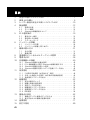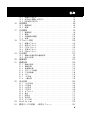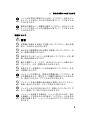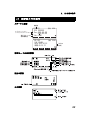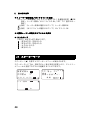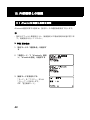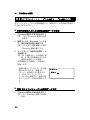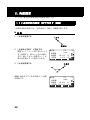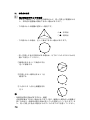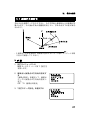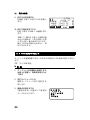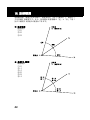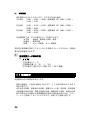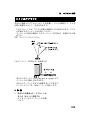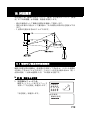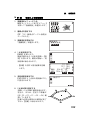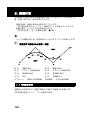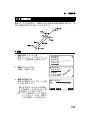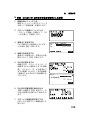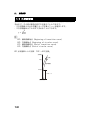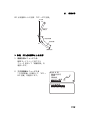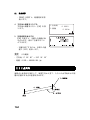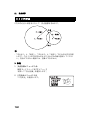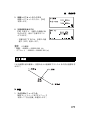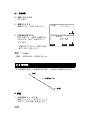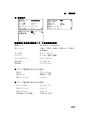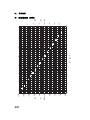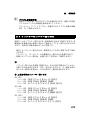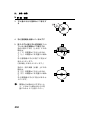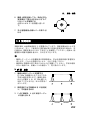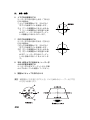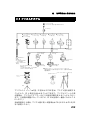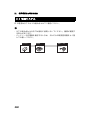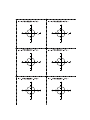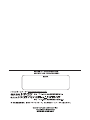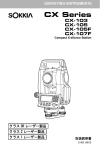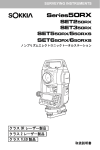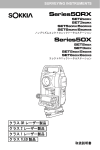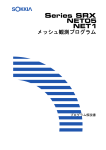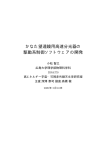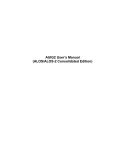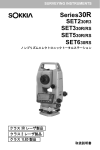Download 取扱説明書 - SOOKI
Transcript
取扱説明書
EASY STATION
ES シリーズ
ES-103
ES-105
ES-105F
ES-107F
21405 99240
Li-ion
不要になったリチウムイオン電池は、貴重な資
源を守るために廃棄しないでリチウムイオン水
素蓄電池リサイクル協力店へお持ちください。
SURVEYING INSTRUMENTS
ES シリーズ
SURVEYING INSTRUMENTS
クラス 3R レーザー製品
取扱説明書
このたびは EASY STATION ES-103/105/105F/107F をお買い上げいただ
き、ありがとうございます。
● この取扱説明書は、実際に機械を操作しながらお読みください。常に適切
な取り扱いと、正しい操作でご使用くださいますようお願いいたします。
● ご使用前には、標準品が全てそろっているかご確認ください。
C「32. 標準構成品と特別付属品」
● ホストコンピューターなどと接続することにより、コマンド操作で測定
をしたり、ES 内部のデータを出力したりすることができます。制御コマ
ンドや通信フォーマットの詳細を記した「コミュニケーションマニュア
ル」については、最寄りの営業担当にお問い合わせください。
● 扱いやすく、より良い製品をお届けするため、常に研究・開発を行って
おります。製品の外観および仕様は、改良のため、予告なく変更される
ことがありますので、あらかじめご了承ください。
● 本書の内容は予告なく変更することがありますので、あらかじめご了承
ください。
● 掲載のイラストは、説明を分かりやすくするために、実際とは多少異な
る表現がされている場合があります。あらかじめご了承ください。
本書の読み方
X 記号について
本書では、説明の中で次のような記号を使っています。
G
:
使用上の注意事項や、作業前に読んでいた
だきたい重要事項を示します。
C
:
関連する章(項)や参照していただきたい
章(項)を示します。
D
: 補足事項を示します。
F
: 用語や測定方法の解説を示します。
【測定】など
: ソフトキーを示します。
〔ESC〕など
: ES の操作キーを示します。
<杭打ち測定>など
: 画面タイトルを示します。
X 本書の記述について
本書で使用している用語の定義や記載内容のルールは以下のとおりで
す。
・ 特に記述がない限り「ES」は「ES-103/105/105F/107F」を意味します。
・ 画面やイラストは ES-103 をもとにしています。
・ 本機では、測定モードでソフトキーに自由に機能を割り付けることがで
きますので、画面の何ページのどの位置にどの機能が表示されるのかを
特定することはできません。本文中の操作は、基本的に工場出荷時の設
定で説明します。
Cソフトキー:
「4.1 各部の名称」、ソフトキーの割り付け:
「29.3 ソフ
トキーのユーザー割り付け」
・ 各種測定の手順の説明を読む前に、
「4.1 各部の名称」をよくお読みくだ
さい。
・ 項目の選択や数値等の入力については、
「5.1 基本のキー操作」に詳しい
説明があります。
・ 手順は連続測定を設定した場合のものです。その他の測定方法について
は「D」に記載がある場合がありますので、ご覧ください
・ 1999 年 10 月1日より計量法が改正になり SI 単位に移行されました。非
SI 単位を使用する場合はご注意ください。
ii
本書の読み方
・ この取扱説明書に記載されております「TSS」または「TSS フォーマット」
は、日本測量機器工業会で「APA-SIMA フォーマット」と呼称を変更して
おります。
・ KODAK は Kodak 社の登録商標です。
・ Bluetooth は Bluetooth SIG. INC. の登録商標です。
・ その他、本書中の社名や商品名は、各社の商標または登録商標です。
iii
目次
1.
2.
3.
4.
安全にお使いいただくために . . . . . . .
使用上のお願い . . . . . . . . . . . . .
レーザー製品を安全にお使いいただくために
製品概要 . . . . . . . . . . . . . . . .
4.1
4.2
4.3
5.
6.
7.
8.
9.
10.
iv
. . . . . . . . . . . . . . . . . . . . . 19
. . . . . . . . . . . . . . . . . . . 28
. . . . . . . . . . . . . . . . . . . . 31
40
44
45
46
. . . . . . . . . . . . . . . . . . . . . . . 48
2 点間の夾角測定(水平角の 0゜設定) .................... 48
決まった角度からの測定(水平角の任意角度設定) ......... 49
角度測定してデータを出力 .............................. 51
. . . . . . . . . . . . . . . . . . . . . . . 52
受光光量のチェック ....................................
距離と角度の同時測定 ..................................
測定データの呼び出し ..................................
距離測定してデータを出力 ..............................
座標測定してデータを出力 ..............................
REM 測定 ...............................................
器械点の設定
13.1
13.2
14.
15.
. 1
. 6
. 10
. 12
Bluetooth 通信に必要な設定 .............................
ES と通信機器との間で Bluetooth 接続を確立する ..........
Bluetooth 通信を利用した測定 ...........................
Bluetooth 通信を利用したデータ登録/データ出力 .........
距離測定
12.1
12.2
12.3
12.4
12.5
12.6
13.
.
.
.
.
求心作業 .............................................. 31
整準作業 .............................................. 33
角度測定
11.1
11.2
11.3
12.
.
.
.
.
望遠鏡のピント合わせとターゲットの視準 . . . . . . . . 36
電源 ON/OFF . . . . . . . . . . . . . . . . . . . . . . 38
外部機器との接続 . . . . . . . . . . . . . . . . . . . 40
10.1
10.2
10.3
10.4
11.
.
.
.
.
バッテリーの充電 ...................................... 28
バッテリーの装着 / 取りはずし .......................... 30
機械の据え付け
7.1
7.2
.
.
.
.
基本のキー操作 ........................................ 19
表示部とその操作 ...................................... 23
スターキーモード ...................................... 26
バッテリーの準備
6.1
6.2
.
.
.
.
各部の名称 ............................................ 12
モード構成 ............................................ 16
Bluetooth 無線技術について ............................. 17
ES の基本操作
5.1
5.2
5.3
.
.
.
.
52
54
55
56
57
58
. . . . . . . . . . . . . . . . . . . . . 62
器械点データと後視点データの入力 ...................... 63
後方交会による器械点座標の設定 ........................ 69
座標測定 . . . . . . . . . . . . . . . . . . . . . . . 77
杭打ち測定 . . . . . . . . . . . . . . . . . . . . . . 80
目次
15.1
15.2
15.3
16.
放射観測
16.1
16.2
17.
22.
23.
24.
105
107
109
111
113
. . . . . . . . . . . . . . . . . . . . . . 115
. . . . . . . . . . . . . . . . . . . . . . 122
. . . . . . . . . . . . . . . . . . . . . . 126
器械点設定 ...........................................
直線計算 .............................................
単曲線計算 ...........................................
クロソイド曲線 .......................................
三次放物線 ...........................................
3 点 ..................................................
1 点交角 ..............................................
一連計算 .............................................
交点計算
22.1
22.2
22.3
22.4
22.5
22.6
22.7
22.8
22.9
.......................................
.......................................
........................................
.......................................
.......................................
複数の目標点間の連続測定 ............................. 115
原点の変更 ........................................... 120
面積測定
路線計算
21.1
21.2
21.3
21.4
21.5
21.6
21.7
21.8
. . . . . . . . . . . . . . . . . . . 105
距離オフセット
角度オフセット
2 点オフセット
平面オフセット
円柱オフセット
対辺測定
19.1
19.2
20.
21.
. . . . . . . . . . . . . . . . . . . . . . . 95
観測設定 .............................................. 96
観測 ................................................. 100
対回観測の確認 ....................................... 102
再測 ................................................. 104
オフセット測定
18.1
18.2
18.3
18.4
18.5
19.
. . . . . . . . . . . . . . . . . . . . . . . 88
観測設定 .............................................. 89
観測 .................................................. 92
対回観測
17.1
17.2
17.3
17.4
18.
座標から杭打ち ........................................ 81
水平角と距離から杭打ち ................................ 83
REM 測定の杭打ち ....................................... 86
126
127
129
131
138
143
146
148
. . . . . . . . . . . . . . . . . . . . . . 162
1 点方向角 ............................................
2 点夾角 ..............................................
4 点交点 ..............................................
2 円交点 ..............................................
オフセット ...........................................
垂点 .................................................
延長点 ...............................................
等分割 ...............................................
ピッチ割 .............................................
163
164
166
168
170
171
173
174
176
Point to Line . . . . . . . . . . . . . . . . . . . . 178
観測データの記録 ~放射メニュー~ . . . . . . . . . 181
v
目次
24.1
24.2
24.3
24.4
24.5
24.6
24.7
24.8
25.
現場選択/削除
25.1
25.2
26.
USB メモリーの装着 ....................................
ES 内データの USB メモリーへの保存/書き込み ...........
T タイプ/ S タイプの選択 ..............................
ES への USB メモリー内データの読み込み .................
USB メモリー内ファイルの表示と編集 ....................
USB メモリーの初期化 ..................................
211
212
212
217
219
220
. . . . . . . . . . . . . . . . . . . . . . 222
各種設定変更 .........................................
EDM 設定 ..............................................
ソフトキーのユーザー割り付け .........................
パスワード ...........................................
設定のデフォルト復帰 .................................
円形気泡管 ...........................................
傾斜センサー .........................................
コリメーション補正 ...................................
望遠鏡十字線 .........................................
求心望遠鏡 ...........................................
測距定数 .............................................
レーザー求心 .........................................
標準構成品と特別付属品
32.1
32.2
vi
198
203
204
206
222
229
233
237
238
警告・エラーメッセージ . . . . . . . . . . . . . . . 239
点検・調整 . . . . . . . . . . . . . . . . . . . . . 244
31.1
31.2
31.3
31.4
31.5
31.6
31.7
32.
. . . . . . . . . . . . . . . . . 198
既知点データの登録/削除 .............................
既知点データの表示 ...................................
コードの登録/削除 ...................................
コードの表示 .........................................
各種設定
29.1
29.2
29.3
29.4
29.5
30.
31.
. . . . . . . . . . . . . . . . . . . 195
データの出力 . . . . . . . . . . . . . . . . . . . . 207
USB メモリーを使ったデータの入出力 . . . . . . . . . . 210
28.1
28.2
28.3
28.4
28.5
28.6
29.
181
183
185
186
187
188
189
190
現場の選択 ........................................... 195
現場の削除 ........................................... 197
データの登録/削除
26.1
26.2
26.3
26.4
27.
28.
器械点データの記録 ...................................
後視点データの記録 ...................................
角度測定データの記録 .................................
距離測定データの記録 .................................
座標データの記録 .....................................
測距+座標データの記録 ...............................
ノートの記録 .........................................
現場内データの表示/編集/削除 .......................
244
245
249
250
251
253
254
. . . . . . . . . . . . . . . 257
標準構成品 ........................................... 257
特別付属品 ........................................... 257
目次
33.
34.
35.
32.3
32.4
プリズムシステム ..................................... 259
電源システム ......................................... 260
仕様
解説
. . . . . . . . . . . . . . . . . . . . . . . . 261
. . . . . . . . . . . . . . . . . . . . . . . . 267
34.1
34.2
正反視準による高度目盛のリセット ..................... 267
両差補正について ..................................... 268
文字入力
35.1
35.2
. . . . . . . . . . . . . . . . . . . . . . 269
ES の英字入力 ......................................... 269
ES のカタカナ入力 ..................................... 270
vii
1. 安全にお使いいただくために
この取扱説明書や製品には、製品を安全にお使いいただき、お使いになる
人や他の人への危害、財産への損害を未然に防ぐために、必ずお守りいた
だきたいことが表示されています。
その内容と図記号の意味は次のようになっています。内容をよく理解して
から本文をお読みください。
表示の意味
C 警告
この表示を無視して、誤った取り扱いをすると、使用者が
死亡または重傷を負う可能性が想定される内容を示してい
ます。
C 注意
この表示を無視して、誤った取り扱いをすると、使用者が
軽傷を負う可能性が想定される内容および物的損害のみの
発生が予想される内容を示しています。
J
この図記号は注意(警告を含む)を促す事項があることを示し
ています。
この図の中や近くに、具体的な注意内容が書かれています。
D
この図記号は禁止事項があることを示しています。
この図の中や近くに、具体的な禁止内容が書かれています。
I
この図記号は必ず行っていただきたい事項があることを示して
います。
この図の中や近くに、具体的な指示内容が書かれています。
1
1.
安全にお使いいただくために
全体について
C 警告
D 炭坑や炭塵の漂う場所、引火物の近くで使わないでください。
禁止
爆発のおそれがあります。
G
分解・改造をしないでください。火災・感電・ヤケド・レー
ザー被ばくのおそれがあります。
禁止
D
禁止
D
禁止
E
指示
E
指示
望遠鏡で太陽を絶対に見ないでください。失明の原因になり
ます。
望遠鏡で反射プリズムなど反射物からの太陽光線を見ないで
ください。失明の原因になります。
太陽観測の際、望遠鏡で直接太陽を見ると、失明の原因にな
ります。太陽観測の際には、専用の太陽フィルターをご使用
ください。
C「32.2 特別付属品」
格納ケースに本体を入れて持ち運ぶ際には、必ず格納ケース
の掛け金を全て締めてください。本体が落下して、ケガをす
るおそれがあります。
C 注意
D 格納ケースを踏み台にしないでください。すべりやすくて不
禁止
安定です。転げ落ちてケガをするおそれがあります。
D
格納ケースの掛け金・ベルト・ハンドルが傷んでいたら本体
を収納しないでください。ケースや本体が落下して、ケガを
するおそれがあります。
禁止
D
禁止
2
垂球を振り回したり、投げたりしないでください。人に当た
りケガをするおそれがあります。
1.
E
指示
E
指示
安全にお使いいただくために
ハンドルは本体に確実にねじ止めしてください。ゆるんでい
るとハンドルを持ったときに本体が落下して、ケガをするお
それがあります。
整準台の着脱レバーを確実に締めてください。ゆるんでいる
とハンドルを持ったときに整準台が落下して、ケガをするお
それがあります。
電源について
C 警告
D 充電器に衣服などを掛けて充電しないでください。発火を誘
禁止
発し、火災のおそれがあります。
D
表示された電源電圧以外の電圧で使用しないでください。火
災・感電の原因になります。
禁止
D
禁止
D
禁止
D
禁止
E
指示
D
禁止
H
禁止
E
指示
指定されているバッテリー以外使わないでください。火災・破
裂・発熱の原因となります。
傷んだ電源コード・プラグ、ゆるんだコンセントは使わない
でください。火災・感電のおそれがあります。
指定されている電源コード以外は使わないでください。火災
の原因になります。
バッテリーの充電には、専用の充電器を使ってください。他
の充電器を使うと、電圧や+-の極性が異なることがあるた
め、発火による火災・ヤケドのおそれがあります。
バッテリーを他の機器や他の用途に使用しないでください。
発熱・発火による火災・ヤケドのおそれがあります。
バッテリーを火中に投げ込んだり、加熱したりしないでくだ
さい。破裂してケガをするおそれがあります。
バッテリーを保管する場合は、ショート防止のために、端子
に絶縁テープを貼るなどの対策をしてください。そのままの
状態で保管すると、ショートによる火災やヤケドのおそれが
あります。
3
1.
安全にお使いいただくために
D
禁止
D
禁止
水 に ぬ れ た バ ッ テ リ ー や 充 電 器 を 使 わ な い で く だ さ い。
ショートによる火災・ヤケドのおそれがあります。
ぬれた手で電源プラグを抜き差ししないでください。感電の
おそれがあります。
C 注意
F バッテリーからもれた液に触らないでください。薬害による
禁止
ヤケド・カブレのおそれがあります。
三脚について
C 注意
E
指示
E
指示
D
禁止
E
指示
E
指示
4
機械を三脚に止めるときは、定心かんを確実に締めてくださ
い。不確実だと機械が落下して、ケガをするおそれがありま
す。
機械をのせた三脚は、蝶ねじを確実に締めてください。不確
実だと三脚が倒れ、ケガをするおそれがあります。
三脚の石突きを人に向けて持ち運ばないでください。人に当
たり、ケガをするおそれがあります。
三脚を立てるときは、脚もとに人の手・足がないことを確か
めてください。手・足を突き刺して、ケガをするおそれがあ
ります。
持ち運びの際は、蝶ねじを確実に締めてください。ゆるんで
いると脚が伸び、ケガをするおそれがあります。
1.
安全にお使いいただくために
無線技術について(Bluetooth 無線)
C 警告
D 病院内で使用しないでください。医療機器の誤動作の原因にな
禁止
るおそれがあります。
E
心臓ペースメーカーの装着部位から 22cm 以上離して使用してく
ださい。電波によりペースメーカーの動作に影響を与えるおそ
れがあります。
指示
D
禁止
D
禁止
飛行機の中で使用しないでください。飛行機の計器などの誤動
作の原因になるおそれがあります。
自動ドア、火災報知器等の自動制御機器の近くで使用しないで
ください。電波が自動制御機器の動作に影響を与え、誤動作に
よる事故の原因になるおそれがあります。
5
2. 使用上のお願い
X 着脱レバーについて ( 整準台着脱式のみ )
・ 出荷の際には、本体が整準台か
らはずれないよう着脱レバーの
固定ねじが締めてあります。最
初にご使用になる時には、この
ねじをドライバーでゆるめてく
ださい。また、機械を輸送する
ときには、本体が整準台からは
ずれないように着脱レバーの固
定ねじをドライバーで締めてく
ださい。
X 防塵・防水について
ES の防塵、防水性能は IP66 に適合しています。使用にあたっては以下の
ことにご注意ください。
・ バッテリーカバーとコネクターキャップおよび外部メモリーハッチは
きちんと閉めてください。
・ バッテリーカバー内部、接点およびコネクターに水分や塵がつかないよ
うに十分注意してください。これらの部分から機械内部に水分や塵が侵
入すると、故障の原因となります。
・ 格納するときは、本体と格納ケース内部が乾いていることを確認してく
ださい。内部に水滴がついていると、本体がさびる原因となります。
・ スピーカーの穴を先端のとがったもので押さないでください。内部の防
水シートが傷ついて、防水性が保てなくなります。
・ バッテリーカバーおよび外部メモリーハッチのゴムパッキンにひび割
れ変形がある場合は、そのまま使用せずに交換してください。
・ 防水性能を維持するために 2 年に 1 回のゴムパッキンの交換をおすすめ
します。ゴムパッキンの交換は最寄りの営業担当までご依頼ください。
X バックアップ電池(リチウム電池)について
・ リチウム電池は、カレンダー・クロック機能のために使用されている
バックアップ電池です。通常の使用では、約 5 年間使用できますが、使
用状況によっては短くなることがあります。リチウム電池の電圧が低下
したり、なくなったりすると、年月日時間の表示が正しくなくなり、
「時
6
2.
使用上のお願い
計エラー」のメッセージが表示されます。リチウム電池の交換は最寄り
の営業担当までご依頼ください。
Cカレンダー・クロック機能:「29.1 各種設定変更」 ●日付・時間
解説 日付と時間」
X 固定つまみについて
・ 機械を回転するときは水平固定つまみを、望遠鏡を回転するときは望遠
鏡固定つまみを完全にゆるめてください。半固定のまま回転させると精
度に影響がでる場合があります。
X データのバックアップについて
・ データの消失などを防ぐため、定期的に測定データのバックアップ
(データの外部機器への転送など)をしてください。
X その他のお願い
・ 測定するときは必ず外部メモリーハッチを閉めてください。開けたまま
測定すると、外乱光が測定結果に影響を与えることがあります。
・ ES を暖かい場所から極端に温度の低い場所へ持ち込むと、キーが本体
内部に吸いつけられ、押せなくなることがあります。ES は防水性能が
高いために気密性がよくなっており、これはそのために起こる現象で
す。キーが押せなくなっても、バッテリーカバーを開くか、コネクター
キャップをはずすと元の状態に戻ります。暖かい場所から極端に温度の
低い場所へ持ち込むことがあらかじめわかっているときは、コネクター
キャップをはずしておくと、この現象を防ぐことができます。
・ 機械を直接地面に置かないでください。土やほこりは機械の底板のねじ
穴をいためます。
・ 太陽光に望遠鏡を直接向けないでください。また、使用しないときはレ
ンズキャップを取り付けてください。望遠鏡の内部を傷めないよう、太
陽を観測する際は専用フィルタを使用してください。
C「32.2 特別付属品」
・ 落下や転倒など、大きな衝撃・振動を与えないでください。
・ 移動する時は三脚から本体を取りはずしてください。
・ バッテリーを本体から取りはずす時は、電源を OFF にしてください。
7
2.
使用上のお願い
・ 格納する時は、本体からバッテリーを取りはずし、格納要領図に従って
格納してください。
・ 長期間にわたる連続使用や湿度の高い環境下など、特殊な条件でお使い
になる場合は、あらかじめ最寄りの営業担当にご相談ください。ご使用
の環境によっては、保証の対象外となります。
X メンテナンスについて
・ 測量終了後は、ケースにしまう前に必ず機械各部を清掃してください。
特にレンズは、必ず十分に手入れをしてください。付属のレンズ刷毛を
使って細かな塵を払ってから、レンズに息を吹きかけて曇らせ、付属の
ワイピングクロスで軽くふいてください。
・ 本体の表示部は乾いたやわらかい布で軽くふいてください。表示部以外
の部分および格納ケースが汚れた場合は、水または薄めた中性洗剤に浸
したやわらかい布を固く絞って汚れをふきとってください。本体、表示
部ともにアルカリ性洗剤やアルコールなどの有機溶剤は使用しないで
ください。
・ 湿気が少なく、室温が安定した場所に保管してください。
・ 三脚は、長期間使用すると石突き部のゆるみ・蝶ねじの破損などが原因
でガタが生じる場合があります。時々各部の点検・締め直しを行ってく
ださい。
・ 機械の回転部分・ねじ部分に異物が入ったと思われるときや、望遠鏡の
内部レンズ・反射プリズムなどに水滴の跡やカビなどを発見したとき
は、最寄りの営業担当にご連絡ください。
・ 長期間使用しない場合でも、3ヶ月に一度は点検を行ってください。
C「31. 点検・調整」
・ 機械を格納ケースから取り出す際、無理にひっぱりださないでくださ
い。取り出した後は、湿気が入らないようにケースは閉めておいてくだ
さい。
・ 常に高い精度を保持するため、年間 1 ~ 2 回は最寄りの営業担当による
定期点検検査を受けることをおすすめします。
8
2.
使用上のお願い
X 海外への輸出について
・ 本製品は EAR(Export Administration Regulation) の対象となる部品・
ユニットが組み込まれている他、ソフトウェア・技術を含んでおりま
す。輸出国(お持込みになる国)によっては、米国の輸出許可が必要と
なります。このような場合には、お客様ご自身で手続きしていただきま
すようお願いいたします。なお、輸出許可が必要となる国は 2012 年 1
月時点で以下のとおりです。変更になる場合もありますので、米国輸出
管理規則(EAR) をご自身でご確認ください。
北朝鮮
イラン
シリア
スーダン
キューバ
米国 EAR の URL
http://www.access.gpo.gov/bis/ear/ear_data.html
X 免責事項
・ 火災、地震、第三者による行為、その他の事故、使用者の故意または過
失、誤用、その他異常な条件下での使用により生じた損害に対して、当
社は一切責任を負いません。
・ 本機器の使用または使用不能から生じた付随的な損害(データの変化・
消失、事業利益の損失、事業の中断など)に対して、当社は一切責任を
負いません。
・ 取扱説明書で説明された以外の使い方によって生じた損害に対して、当
社は一切責任を負いません。
・ 接続機器との組み合わせによる誤動作などから生じた損害に対して、当
社は一切責任を負いません。
9
3. レーザー製品を安全にお使いいただくために
ES は「JIS レーザ製品の安全基準(JIS C 6802:2005)」で定められた「ク
ラス 3R」レーザー製品です。レーザー製品を安全にお使いいただくために、
次のことにご注意ください。
・ 対物レンズ内 EDM 装置:
・ レーザー求心装置:
(オプション)
クラス 3R レーザー製品(プリズム・反射
シート使用時:クラス 1 レーザー製品)
クラス 2 レーザー製品
G
・ 対物レンズ内 EDM 装置のレーザーは「クラス 3R」ですが、設定モードの
「ターゲット」でプリズム・反射シートを設定した測定時のレーザー射
出量は「クラス 1」相当です。ノンプリズム測定時と比べて、より安全
なレベルとなります。
C 警告
・ この取扱説明書に書かれた手順以外の操作や調整は、危険なレーザー放
射の被ばくをもたらすおそれがあります。
・ ES には、「JIS レーザ製品の放射安全基準」にしたがって、下のような
ラベルが貼られています。レーザー製品を安全にお使いいただくため
に、シールに書かれた内容に従って正しくお使いください。
㧔ᦸ㆙㏜㕙㧕
ࠩశߩญ
AVOID EXPOSURE-Laser radiation
is emitted from this aperture.
ߎߎ߆ࠄ
ࠩశ߇߹ߔ
ߎߎ߆ࠄ
.'&శ߇߹ߔ
ࠩశ
⋡߳ߩ⋥ធⵍ߫ߊࠍㆱߌࠆߎߣ
/#:O9.&PO
ࠢࠬ4ࠩຠ
,+5%
LASER RADIATION
AVOID DIRECT EYE EXPOSURE
ʶ˂ʀ˂॑ᚽᏚଃᢐൡሗɁɒ
ߎߎ߆ࠄ
ࠩశ߇߹ߔ
MAX 5mW LD 625-695nm
CLASS3R LASER PRODUCT
IEC 60825-1 Ed. 2.0 : 2007
・ 故意に人体に向けて使用しないでください。レーザー光は目や人体に有
害です。
・ 対物レンズのレーザー光源を直接のぞきこまないでください。
・ レーザー光を凝視しないでください。目障害の危険があります。
・ 万一、レーザー光による障害が疑われるときは、速やかに医師による診
察処置を受けてください。
10
3.
レーザー製品を安全にお使いいただくために
・ レーザー光を望遠鏡や双眼鏡などの光学器具を通して絶対に見ないでく
ださい。目障害の危険があります。
・ レーザーがターゲットからはずれて射出されないように視準してくださ
い。
C 注意
・ 始業点検、一定期間ごとの点検・調整を行い、正常なレーザー光が射出
される状態で使用してください。
・ 測定時以外は電源を切ってください。
・ 廃棄する場合は、レーザー光を出さないように通電機能を破壊するなど
の処置をしてください。
・ レーザー光が不意に目に入ると、まばたきによって不注意状態を生じ、
思わぬ事故を誘発するおそれがあります。レーザー製品は、車を運転す
る人や歩行者の目の高さを避けて設置してください。
・ レーザー光が強く反射する構造物(鏡・ガラス窓など)に当たらないよ
うに設置してください。レーザーの反射光も人体に有害です。
・ 本製品を使用される方は、以下の項目に関する訓練を受けてください。
・本製品の使用方法(本取扱説明書をよくお読みください) ・危険防御手順(本章をよくお読みください)
・人体保護の必要性(本章をよくお読みください)
・事故報告手順(万一レーザー光による障害が生じた場合の搬送手順や
医師への連絡方法をあらかじめ定めてください)
・ レーザー放射にさらされるおそれがある区域内の作業者は、保護めがね
を着用してください。
・ レーザーを用いる区域には、レーザー警告標識を掲示してください。
・ レーザー照準機能を使った場合は、距離測定後必ずレーザー射出を OFF
してください。
距離測定が停止してもレーザー照準機能のレーザー光はOFFされません。
(レーザー照準機能は ON してから 5 分後に自動的に OFF になりますが、
ステータス画面および観測モードでターゲットシンボル(例: )が表
示されていない画面では自動 OFF となりません)
11
4. 製品概要
4.1
各部の名称
17
16
1
2
4
15
3
14
4
5
13
12
6
7
8
11
9
10
29
28
18
19
27
26
4
4
20
21
22
23
1
2
3
4
5
6
7
8
9
10
11
12
13
14
15
16
17
18
19
20
21
22
23
24
25
24
25
* レーザ求心装置搭載機種:
12 ~ 14 はレーザ求心の調整部となります。
12
26
27
28
29
ハンドル
Bluetooth 無線アンテナ
外部メモリーハッチ
(USB ポート)
機械高マーク
バッテリーカバー
操作パネル
シリアル信号コネクター
円形気泡管
円形気泡管調整ねじ
底板
整準ねじ
求心望遠鏡合焦つまみ
求心望遠鏡接眼レンズつまみ
求心望遠鏡焦点鏡カバー
表示部
対物レンズ
(「レーザー照準機能」あり )
ハンドル固定ねじ
棒磁石取り付け部
望遠鏡固定つまみ
望遠鏡微動つまみ
スピーカー
トリガーキー
水平微動つまみ
水平固定つまみ
着脱レバー
(ES-105F/107F ではセンタリン
グ固定ねじ )
望遠鏡接眼レンズつまみ
合焦つまみ
照準器
機械中心マーク
4.
F
製品概要
照準器
測点に ES の方向を合わせるときに使用します。照準器をのぞき、望
遠鏡をターゲットの方向に合わせます。
F
機械高マーク
ES の機械高は以下の通りです。
・192.5mm
(整準台取り付け面から機械高マークまで)
・236mm +5/-3mm
(整準台着脱式:整準台 TR-102 底面より機械高マークまで)
(整準台センタリング式:三脚取り付け面より機械高マークまで)
器械点設定で入力する「器械高」は、測点(ES を設置した点)から「機
械高マーク」までの高さです。
F
トリガーキー
ES が観測モードのとき、またはディスプレイに【測定】/【停止】が
表示されているときにトリガーキーを押すと測定の開始 / 停止ができ
ます。また、
【自動】が表示されている画面でトリガキーを押すと、自
動記録が行えます。
F
レーザー照準機能
赤色レーザーを射出します。暗い場所での測定で、望遠鏡をのぞかず
にターゲットの方向に合わせることができます。
13
4.
製品概要
X 操作パネル部
C「5.1 基本のキー操作」
ࠬ࠲ࠠާި
ᾖࠠާި
㔚Ḯࠠާ10ި
ާި㨪ާި
␜ㇱ
ާި
ާި
ާި
࠰ࡈ࠻ࠠㆬᛯࠠ
ާ'06ި
ާ$5ި ާ(70%ި
ާި
ާި
ާި
ާ'5%ި ާ5*+(6ި ާި
X ガイドライト
ガイドライト
F
ガイドライト
ガイドライトを使うと杭打ち測定などが効率的に行えます。ガイドラ
イトは左右に赤と緑に分かれています。ポールマンは、現在の位置か
ら見えるガイドライトの色を確認することによって、左右どちらに移
動すべきか知ることができます。
緑
赤
(機械が正の状態で対物レンズ側から見た場合)
14
4.
製品概要
● ガイドライトの状態
ライトの状態
意味
赤
(ポールマンから見て)左方向にターゲットを移動
緑
(ポールマンから見て)右方向にターゲットを移動
赤と緑の両方
左右位置が合っている
ガイドライトが ON のときは表示部にシンボルで表示します。
C「5.2 表示部とその操作」
X ハンドル
本体のハンドルは取りはずすことがで
きます。ハンドル固定ねじをゆるめてハ
ンドルをはずします。
ハンドル
取り付けねじ
G
・ ハンドルを取りはずすときは、必ず
ハンドルの両側を持って真上に持ち
上げてください。
片手で持ち上げたり傾けたりすると
ハンドルに取り付けられた端子を破
損する恐れがあります。
15
4.
製品概要
4.2
モード構成
ES のモード構成とモード間を移るためのキー操作を以下に示します。
ࠬ࠲ࠠࡕ࠼
㩤㨺㩅㩨㨺ᾖḰ 㨿㩖
㩊㨺㩃㩨㨹㩎
㩖㩩㩢㩇㩨㩛
㩤㨺㩅㩨㨺᳞ᔃ 㨿㩖
ノᐲ
ᾖ㩁㨺㐳 㩤㨺㩅㩨㨺
㨾㩧㩎㩢㨺㩜㩐㨷㨺
᷹〒ᐳᮡ
㩓㨺㩎
㩤㩕㩨㨷㨺
㩍㩨㨺㩊㒰
㨻㩢
*8
ᢳⷺᱜ
㩄㩧㩎㩡㩇㩎
㩤㩋㩂㩣ᾖ
ޣޤ
'06 㩁㨺㨰㩆㩍㩂㩊㩨㩅㨼
ާ'5%ި
ާިڎ
,1$
ེ ᪾ ὐ 㩍 㩨 㨺 㩊
ᓟⷞὐ㩍㩨㨺㩊
᷹ⷺ㩍㩨㨺㩊
᷹〒㩍㩨㨺㩊
ᐳ ᮡ 㩍 㩨 㨺 㩊
2
2
ޟޠ
᷹ⷰ
2% RRO ާ'5%ި
〒㔌
ᢳ
㋦⋥ⷺ ᳓ᐔⷺ 2
᷹ቯ
࠴࡞࠻ 㩈㨹㩎
2 5*8
છᗧⷺ ᐳᮡ
2 '&/
᧮ᛂ
2 ࡔ࠾ࡘ ࠝࡈ࠶࠻ ኻ࿁
ኻㄝ᷹ቯ
4'/᷹ቯ
㕙Ⓧ᷹ቯ
26VQNKPG
ὐ⸘▚
〝✢⸘▚
᷹ⷰ㩜㩐㨷㨺
ޤࡘ࠾ࡔޣᐳᮡ᷹ቯ
᧮ᛂ᷹ቯ
㨿㩖㩈㨹㩎᷹ቯ
᷹ⷰ
ኻ࿁᷹ⷰ
᷹ቯࡕ࠼
ާ'5%ި
ⷰޣ᷹ޤ
2
2
ޠࡘ࠾ࡔޟ
ࠬ࠹࠲ࠬ↹㕙
'5
ᱷࠅ
50 ᣣઃ ᤨ㑆 +&㩄㨺㩎㩨
75$ 㩍㩨㨺㩊 ⸳ቯ
᷹ⷰ
2
'5
ᱷࠅ
50
8GT:::::::
::::
:::
,QD,1$
㩍㩨㨺㩊 ⸳ቯ
᷹ⷰ
75$
2
ާ'5%ި
ޣ75$ޤ
㩂㨼㨹㩂㩖㨵㨺㩙㨹㩎
75$
႐
㩍㩨㨺㩊 ሽ
ᣢ⍮ὐ⺒ㄟ
㩄㨺㩎㩨ᦠㄟ
㩄㨺㩎㩨⺒ㄟ
㩖㨱㨼㩣ᖱ ႎ
75$ࡕ࠼
ޤ࠲࠺ޣ
㩍㩨 㨺 㩊
႐▤ℂ
ᣢ⍮ὐ
㩄㨺㩎㩨
2
2
࠺࠲ࡕ࠼
⸳ޣቯޤ
㩁㨺⸳ቯ
㩔㩩㩇㩦㨺㩎㩨ᄌᦝ
ᣣઃᤨ㑆
⸳ቯ
᷹ⷰ᧦ઙ
ེ᪾⸳ቯ
ེ᪾ቯᢙ
ㅢା᧦ઙ
න⸳ቯ
⸳ቯࡕ࠼
16
2
2
4.
4.3
製品概要
Bluetooth 無線技術について
G
・ Bluetooth 無線技術は、Bluetooth デバイス搭載製品のみ使用できます。
・ 海外で使用する場合は、その国の電波法の認証が必要になります。ご使
用の際は、あらかじめ最寄りの営業担当にご相談ください。
・ 通信内容および通信に付随する内容の補償はできません。重要な通信を
行う場合は事前に問題なく通信ができるかどうか十分なテストを行って
ください。
・ 他人の通信内容を、第三者にもらしたりしないでください。
XBluetooth 無線技術で使用する電波について
ES の Bluetooth 無線技術の使用周波数は、2.4GHz 帯域です。下記の機器な
どは、Bluetooth 無線技術と同じ電波の周波数帯を使用しています。
これらの機器の近くで ES を使用すると、電波の干渉を発生するおそれがあ
ります。そのため、通信ができなくなったり速度が遅くなったりする場合
があります。
・電子レンジ/ペースメーカー等の産業・科学・医療用機器など
・工場の製造ライン等で使用されている移動体識別用の構内無線局(免
許を要する無線局)
・特定小電力無線局(免許を要しない無線局)
・IEEE802.11b または IEEE802.11g 無線 LAN 機器
本製品を使用する上で、無線局の免許は必要ありませんが、以下の注意を
お守りください。
● 電子レンジの近くでは使用しないでください。
・強い電波の干渉により正常に通信できない場合があります。通信時は
電子レンジから 3m 以上離れてください。
● 構内無線局や特定小電力無線局の近くでは、以下の対応を行ってくださ
い。
・通信する前に、近くで移動体識別用の構内無線局および特定小電力無
線局が運用されていないことを確認してください。
・万一、ES から移動体識別用の構内無線局に対して電波干渉の事例が
発生した場合には、速やかに電波の発射を停止した上、混信回避のた
めの処置等(例えば、有線による接続など)を行ってください。
17
4.
製品概要
・その他、本製品から移動体識別用の特定小電力無線局に対して電波干
渉の事例が発生した場合などは、最寄りの営業担当にご相談くださ
い。
● IEEE802.11b または IEEE802.11g の無線 LAN 機器の近くで使用する場合
は、使用しない機器の電源を切ってください。
・電波障害が発生し、通信速度の低下や接続不能になる場合がありま
す。
● テレビ、ラジオを ES の近くでは、できるだけ使用しないでください。
・テレビ、ラジオなどは、Bluetooth 無線技術とは異なる電波の周波数
帯を使用しているため、ES の近くでこれらの音響機器を使用しても
通信に影響はありません。ただし、ES を含む Bluetooth 機器が発す
る電磁波の影響によって、これらの音響機器の音声や映像にノイズが
発生する場合があります。
X 通信上の注意
● 良好な通信のために
途中に障害物がある場合には、通信距離が短くなります。特にコンク
リートや鉄筋コンクリート、金属がある場合は通信できません。木材や
ガラス、プラスチックなどは通過しますので、通信はできます。ただ
し、内部に鉄骨や鉄板、アルミ箔を使用した断熱材等使用されている場
合や、金属粉を混ぜた塗料で塗装してある場合も通信できないことがあ
ります。
・防水のためにケースに入れる場合はビニールやプラスチックのケース
に入れてください。金属で覆うと通信できません。
・アンテナの向きが変わると通信距離が短くなることがあります。
● 雨天や霧、森林の中、人ごみや地面の近くでは通信距離が短くなること
があります。
・ES で使用している電波は、水分に吸収され電波が弱くなることがあ
ります。また、地面の近くでは電波が弱くなりますので、無線装置は
できるだけ高いところで使用してください。
G
・ 弊社は、すべての Bluetooth 対応機との通信を保証するものではありま
せん。
18
5. ES の基本操作
5.1
基本のキー操作
以下は ES の操作をする上で基本となるキー操作です。各種測定の手順の説
明を読む前によくお読みください。
C操作パネルのキー配置:「4.1 各部の名称」
● 電源 ON/OFF
〔ON〕
〔ON〕長押し(約 1 秒)
電源 ON
電源 OFF
● 表示部のバックライト ON/OFF
〔J〕
バックライト・キーライトおよびレチ
クル照明の ON/OFF
● ターゲットタイプの切り替え
ターゲットシンボルが表示されている画面でのみ有効です。
〔SHIFT〕
ターゲットタイプの切り替え
(プリズム/シート/ノンプリズム)
C ターゲットシンボルの表示:
「5.2 表示部とその操作」、スターキーモー
ドでのターゲットタイプの切り替え:「5.3 スターキーモード」、切り
替え可能なターゲット選択:
「29.1 各種設定変更 ●観測条件」、設定
モードでのターゲットタイプ切り替え:「29.1 各種設定変更 ● EDM
設定」
● レーザー照準/ガイドライトの ON / OFF
〔J〕長押し
レーザー照準/ガイドライトのON/OFF
(「ピッ」と鳴るまで押し続けます)
C レーザー照準/ガイドライトの切り替え:
「29.1 各種設定変更 ● EDM 設定」
D
・ レーザー照準/ガイドライトは ON してから 5 分後に自動的に OFF になり
ますが、ステータス画面および観測モードでターゲットシンボル(例:
)が表示されていない画面では自動 OFF となりません。
19
5.
ES の基本操作
● ソフトキーの操作
表示部最下段には、画面によって異なるソフトキーが表示されます。
〔F1〕~〔F4〕
対応するソフトキーの選択
〔FUNC〕
観測モードのページ切り替え(5 つ以上
のソフトキーが設定されていて、2 ペー
ジ、3 ページ目がある場合)
● 文字/数値の入力
文字入力モードは、英字大文字、英字小文字、カタカナ、数字から選択で
きます。
英字・カタカナ各入力モードでは、文字入力キーを押すごとに、キーにプ
リントされているアルファベットやカタカナが切り替わって入力されま
す。
数字の入力モードでは、キーにプリントされている数字が入力されます。
C カタカナの入力モードについて:「35.2 ES のカタカナ入力」
記号の入力について:
「35.1 ES の英字入力」、
「35.2 ES のカタカナ入力」
〔SHIFT〕
〔0〕~〔9〕、〔・〕、〔+/-〕
〔K〕/〔L〕
〔B.S.〕
〔ESC〕
〔ENT〕
文字入力モードの選択(英字大文字 /
英字小文字 / カタカナ / 数字の切り替
え)
文字、数字、記号(入力モードにより
異なります)を入力
カーソルの左右移動
左側の文字を消去
入力した文字を全て取り消す
入力の確定
例:コードに「ポール」と入力する場合
1. データモードで「コード」を選択する
2. 「キー入力」を選択する
3. 〔SHIFT〕押して入力モードをカタカナに切り替える
入力モードの表示が「ア」になります。
4. 〔6〕を 5 回押す
「ホ」が表示されます。
5. 〔・〕を 2 回押す
「゜」が表示されます。
6. 〔+/-〕を 1 回押す
「-」が表示されます。
20
5.
ES の基本操作
7. 〔3〕を 3 回押す
「ル」が表示されます。
8. 〔ENT〕を押す
入力が確定し、次の項目の入力に移ります。
●
項目の選択
〔O〕/〔G〕
〔L〕/〔K〕
〔ENT〕
カーソルの上下移動
カーソルの左右移動
選択肢の表示
選択の確定
例:ターゲットタイプを選択する場合
1. 観測モードの 2 ページ目で【EDM】を押します。
2.〔O〕/〔G〕で「ターゲット」にカーソルを合わせる
3.〔L〕/〔K〕を押して設定したい選択肢を表示させる
選択肢が交互に表示されるので、設定したい選択肢を表示させます。
'&/⸳ ቯ
㩝㩎㩨 ♖ ኒ ㅪ ⛯ 㩊㩃㩨㨹㩎㩖㩩㩢㩇㩨㩛
2% ᾖ㩁㨺㐳㩤㨺㩅㩨㨺
4.〔ENT〕または〔G〕を押して選択を確定する
選択が確定し、次の項目の設定に移ります。
21
5.
ES の基本操作
● モード切り替え
〔★〕
【観測】
【USB】
【データ】
【設定】
〔ESC〕
観測モードからスターキーモードへ
ステータス画面から観測モードへ
ステータス画面から USB モードへ
ステータス画面からデータモードへ
ステータス画面から設定モードへ
各モードからステータス画面へ
C「4.2 モード構成」
● その他
〔ESC〕
22
1 つ前の画面へ
5.
5.2
ES の基本操作
表示部とその操作
ステータス画面
ᯏ⒳ฬ
ࠕࡊࠤ࡚ࠪࡦ
࠰ࡈ࠻࠙ࠚࠕࡃ࡚ࠫࡦ
ㆬᛯߐࠇߡࠆ
ᬺ႐ฬ
'5
ᱷࠅ
50::::::
8GT:::::::
:
::::::
,QD,1$
᷹ⷰ
75$ 㩍㩨㨺㩊 ⸳ቯ
'5
ᱷࠅ
50
ᣣઃ
ᤨ㑆
+&㩄㨺㩎㩨
75$
㩍㩨㨺㩊
᷹ⷰ
ᐕᣣ
ᤨ㑆
⸳ቯ
観測モードの基本画面
測定中画面
入力画面
23
5.
ES の基本操作
* 1 距離の表示
C 距離の表示方法切り替え:「29.1 各種設定変更 ●観測条件」
斜距離 / 水平距離 / 高低差
* 2 鉛直角の表示
C 鉛直角の表示方法切り替え:「29.1 各種設定変更 ●観測条件」
鉛直角(天頂 0゜)
高度角(水平 0゜/水平± 90°)
【ZA /%】を押すと、度分秒表示/匂配%表示が切り替わります。
C 「29.3 ソフトキーのユーザー割り付け」
* 3 水平角の表示
【R / L】を押すと表示が切り替わります。
水平角 :水平角右回り
水平角:水平角左回り
*1・2・3
【SHV】を押すと、* 1 ・ 2 ・ 3 の表示組み合わせが以下のように切り替わ
ります。
斜距離・鉛直角・水平角/斜距離・水平距離・高低差/水平距離・高
低差・水平角
* 4 バッテリー残量
バッテリー残量の目安は以下のとおりです。
内蔵バッテリー
使用時 *
C
外部電源
接続時
状 態
レベル 3:満充電
D
レベル 2:十分な残量
E
レベル 1:半分以下の残量
レベル 0:残量ごくわずか
充電をしてください
残量なし
速やかに作業を中止し、電源を切って
充電をしてください
F
(3 秒ごとに表示)
*
BDC70 使用、気温 25 ℃、距離計動作時
C「6.1 バッテリーの充電」
24
5.
ES の基本操作
* 5 ターゲットの表示
〔SHIFT〕押すとターゲットが切り替わります。ターゲットシンボルが表
示されている画面でのみ有効です。
: プリズム
: 反射シート
: ノンプリズム
C 切り替え可能なターゲットの選択:「29.1 各種設定変更 ●観測
条件」
* 6 傾斜角自動補正
シンボル「 」が表示されているときは、内蔵の 2 軸傾斜センサーに
よって鉛直軸の傾きが測定され、鉛直角と水平角が自動的に補正されて
います。
C 傾斜角補正の設定:「29.1 各種設定変更 ●観測条件」
* 7 Bluetooth 通信状態
: 接続確立 (「モード」が「スレーブ」に設定時)
: 接続確立 (「モード」が「マスター」に設定時)
(点滅)
:待ち受け(「モード」が「スレーブ」に設定時)
(点滅)
: 接続処理中 (「モード」が「マスター」に設定時)
(点滅): 切断処理中 (「モード」が「スレーブ」に設定時)
(点滅)
: 切断処理中 (「モード」が「マスター」に設定時)
:Bluetooth モジュールの電源が OFF (「モード」が「スレーブ」
に設定時)
:Bluetooth モジュールの電源が OFF (「モード」が「マスター」
に設定時)
25
5.
ES の基本操作
* 8 レーザー照準機能/ガイドライト ON 設定
Cレーザー照準機能/ガイドライト選択:
「29.1 各種設定変更 ●EDM
設定」、レーザー照準/ガイドライトの ON / OFF:
「5.1 基本のキー
操作」
(点滅):
(レーザー照準が選択されていて)レーザー照準 ON
(点滅):
(ガイドライトが選択されていて)ガイドライト ON
* 9 測距レーザーが射出されているとき表示
* 10 入力モード
〔SHIFT〕を押すと切り替わります。
A :英字大文字・記号の入力
a :英字小文字・記号の入力
ア :カタカナの入力
1 :数字の入力
5.3
スターキーモード
スターキー〔★〕を押すとスターキーメニューが表示されます。
スターキーモードでは、測定中によく使う設定を変更したり、エントリー
メニューから測定プログラムを起動することができます。
㨾㩧㩎㩢㨺㩜㩐㨷㨺
ᢳ ⷺ ᱜ 㩏㩆
㩄㩧㩎㩡㩇㩎
㩤㩋㩂㩣ᾖ 㩊㨺㩃㩨㨹㩎㩖㩩㩢㩇㩨㩛
㩤㨺㩅㩨㨺᳞ ᔃ 㨿㩖
ノ ᐲ ᾖ 㩁㨺㐳 㩤㨺㩅㩨㨺
㨻㩢
*8㨻㩢
8㩏㩆
Ბ 㓏 ޓ
㩤㨺㩅㩨㨺ᾖḰ㨿㩖
㨿㩖
26
㨿㩧
5.
ES の基本操作
スターキーモードでは下記の操作・設定ができます。
1. エントリーメニュー
㨾㩧㩎㩢㨺㩜㩐㨷㨺
႐ㆬᛯ
႐⚦
᷹ⷰ
ᐳᮡ᷹ቯ
᧮ᛂ᷹ቯ
㩍㩨㨺㩊
2. 傾斜角補正 ON/OFF
3. 表示器のコントラスト調整(0 ~ 15 ステップ)
4. ターゲットタイプ切り替え
5. レーザー求心 ON/OFF(レーザー求心付きのみ)
6. レチクル照明の明るさ調整(0 ~ 5 ステップ)
7. 照明キー長押し設定
8. レーザー照準 ON/OFF
C 設定内容の詳細:「 29.1 各種設定変更」
D
・ スターキーモードは観測モードからのみ呼び出すことができます。
27
6. バッテリーの準備
6.1
バッテリーの充電
工場出荷時にはバッテリーは充電されていません。
G
・ 充電器の端子をショートさせないでください。大電流による発熱や発火
のおそれがあります。
・ 充電ランプが点滅しているときでも、充電温度範囲外では充電はされま
せん。必ず充電温度範囲内で充電してください。
・ バッテリーを 35 ℃以上の高温下に放置しないでください。バッテリーの
寿命が短くなることがあります。
・ 長時間に渡って使用しない場合でも、品質保持のために月に一度は充電
してください。
・ 充電完了後、再度連続して充電しないでください。バッテリーの性能が
劣化することがあります。
・ 指定のバッテリー以外の充電はおやめください。
・ バッテリーを過放電させてしまうと、充電できなくなったり、動作時間
が短くなります。バッテリーは充電状態で保存してください。
・ 充電器は、使用中多少熱を持ちますが異常ではありません。
X手 順
1. 電源ケーブルを充電器に取り付け、
プラグをコンセントに差し込みま
す。
2. バッテリー(BDC70)の溝と充電器
(CDC68)のガイドを合わせ、矢印方
向に押して装着します。
充電ランプが点滅し、充電を開始し
ます。
3. 充電時間は約 5.5 時間(25 ℃時)で
す。
充電が完了すると、充電ランプが点
灯します。
28
6.
バッテリーの準備
4. 充電が終了したら、バッテリーをは
ずし、プラグをコンセントから抜き
ます。
D
・ スロット 1 と 2: 先に装着したバッテリーの充電から開始します。バッ
テリーを 2 つ装着して、プラグを差し込んだときは、
スロット 1 に装着したバッテリーの充電を開始し、完
了後スロット 2 に装着したバッテリーの充電に移行し
ます。(手順 2)
・ 充電ランプ:
充電ランプが消灯しているときは、充電温度範囲外か、
バッテリーが正しく装着されていません。以上のこと
に注意しても状態が変わらない場合は、最寄りの営業
担当にご連絡ください。(手順 2、3)
・ 充電時間:
低温 / 高温時には、5.5 時間以上かかることがありま
す。
29
6.
バッテリーの準備
6.2
バッテリーの装着 / 取りはずし
充電されたバッテリーを装着します。
G
・ 本機には付属のバッテリー(BDC70)をお使いください。
・ バッテリーを取りはずすときは電源を OFF にしてください。
・ バッテリーの装着/取りはずしの際は内部に水滴や塵が入らないようご
注意ください。
・ 本機はバッテリーカバーと外部メモリーハッチおよびコネクターキャッ
プをきちんと閉じた状態で防水性能を保ちます。これらが開いた状態で
水などの液体がかかるような環境では使用しないでください。
X手 順
1. バッテリーカバーの両端のボタン
を押しながら、カバーを開く
ࡃ࠶࠹
ࠞࡃ
2. バッテリーの矢印の方向を下にし
て、バッテリーを本体に押し付けて
装着する
G
・ バッテリーを斜めに挿し込むと本体
やバッテリーの端子を破損する恐れ
があります。
3. カバーを閉じる
「カチッ」と音がするのを確認して
ください。
30
ࡃ࠶࠹
7. 機械の据え付け
G
・ 据え付け後にバッテリーを装着すると、機械が傾斜します。先にバッテ
リーを装着した後、据え付け作業を行ってください。
7.1
求心作業
X 手 順 求心望遠鏡を使った求心作業
1. 三脚を据え付ける
脚をほぼ等間隔に開き、脚頭をほぼ
水平にします。
脚頭の中心が、測点上に来るように
設置します。
石突きを踏んで、脚をしっかり地面
に固定します。
2. 機械を三脚に載せる
機械を脚頭上に載せます。
片手で機械を支え、機械の底板にあ
る雌ねじに三脚の定心かんをねじ
込んで固定します。
ቯᔃ߆ࠎ
3. 測点にピントを合わせる
まず求心望遠鏡をのぞき、求心望遠
鏡接眼レンズつまみを回して焦点
板の二重丸にピントを合わせます。
次に求心望遠鏡合焦つまみを回し
て測点にピントを合わせます。
測点のピント合わせ
焦点板の
ピント合わせ
31
7.
機械の据え付け
X 手 順 レーザー求心機能を使った求心作業(オプション)
1. 三脚を据え付け、機械を三脚に載せ
る
C「手 順 求心望遠鏡を使った
求心作業」手順 1 ~ 2
2. 電源を ON にする
C「9. 電源 ON/OFF」
・画面に円形気泡管が表示されま
す。
3. レーザー求心光を ON にする
【L-ON】を押すと、測点に向かって、
底板からレーザー光が射出されま
す。
㩋㩣㩎
: ; 1-
.10
4. レーザー求心光の輝度を調整する
〔L〕/〔K〕を押して、輝度を調整
します。
5. レーザー光を測点の中心に合わせ
る
6. レーザー求心光を OFF にする
【L-OFF】を押して、輝度を調整しま
す。
・電子気泡管画面から別の画面へ移
動すると、レーザー求心光は自動
的に OFF になります。
D
・ 直射日光があたってレーザースポット光が見えにくい場合は、スポット
光付近の日差しをさえぎってご使用ください。
32
7.
7.2
機械の据え付け
整準作業
X手 順
1. 測点を求心望遠鏡の二重丸の中央
に入れる
整準ねじを使って測点を求心望遠
鏡の二重丸の中央に入れます。
2. 円形気泡管の気泡を中央に入れる
円形気泡管の気泡の寄っている方
向に最も近い三脚の脚を縮めるか、
または最も遠い脚を伸ばして気泡
管を中央に寄せ、さらに他の1本の
脚の伸縮によって気泡を中央に入
れます。
気泡管を見ながら整準ねじを使っ
て本体を整準します。
3. 電源を ON にする
C「9. 電源 ON/OFF」
・画面に円形気泡管が表示されま
す。
・
「●」は円形気泡管の気泡を示し
ています。内側の円は± 3′、外
側の円は± 6′のラインです。X
方向と Y 方向の傾斜角も同時に表
示されます。
33
7.
機械の据え付け
・機械が傾斜センサーの検出範囲を
こえて傾いていると、画面に
「●」が表示されません。円形気
泡管を見ながら「●」が画面に表
示される位置まで整準してくださ
い。
D
・ 測定プログラム実行中に本体が傾い
た状態で測定を開始すると、画面に
円形気泡管を表示します。
4. 「●」を中央に入れる
C 手順 1 ~ 2
・気泡が中央にある場合には、手順
9 に進みます。
5. 望遠鏡を整準ねじ A、B と平行にし
て水平固定つまみを締める
6. 傾斜角を 0゜にする
X 方向は整準ねじ A、B を、Y 方向
は、整準ねじ C を使って傾斜角を 0゜
にします。
7. 再び測点を求心望遠鏡の二重丸の
中心に入れる
(整準台着脱式):
定心かんを少しゆるめ、求心望遠鏡
を覗きながら脚頭上で本体を移動
させて測点を二重丸の中央に入れ
ます。
定心かんをしっかり締めます。
34
7.
機械の据え付け
(整準台センタリング式):
センタリング固定ねじをゆるめ、求
心望遠鏡を覗きながら二重丸の中
心に測点が入るよう本体を移動さ
せます(本体は± 8mm の範囲内で水
平に自由に移動します)。
・レーザー求心機能を使って求心作
業をした場合は、もう 1 度レー
ザー求心光を射出して確認してく
ださい。
C 「 7.1 手 順 レーザー求心機能
を使 った求 心作 業(オプ ショ
ン)」
8. 画面上の円形気泡管の気泡が中央
にあることを確認する
気泡が中央にない場合には、手順 6
に戻ります。
9. 画面での整準作業を終了する
【OK】を押すと観測モードになりま
す。
35
8. 望遠鏡のピント合わせとターゲットの視準
G
・ ターゲットを視準したときに対物レンズから太陽光などの強い光が入射
すると、機械の誤動作の原因になることがあります。付属のレンズフー
ドを取り付けてください。
X手 順
1. 望遠鏡十字線にピントを合わせる
望遠鏡を明るく特徴のない背景に
向けます。
望遠鏡接眼レンズをのぞき、接眼レ
ンズつまみを右回転でいっぱいま
で回し、次に徐々に左に回して、十
字線がぼける寸前で止めます。
こうすると、目に負担の少ない状態
となり、頻繁に再調整する必要があ
りません。
2. ターゲットを視準する
望遠鏡固定つまみと水平固定つま
みをゆるめ、照準器をのぞいてター
ゲットを視野に入れ、両方のつまみ
を締めます。
3. ターゲットにピントと望遠鏡十字
線の中心を合わせる
合焦つまみで目標物にピントを合
わせます。
望遠鏡微動つまみと、水平微動つま
みを回して目標物の中心と十字線
を正確に合わせます。
どちらの微動つまみによる視準も、
最後は右回転方向で合わせ終わる
ようにします。
4. 視差がなくなるまでピントを合わ
せる
目標像と十字線の間に視差がなく
なるまで、合焦つまみでピントを合
わせます。
36
8.
F
望遠鏡のピント合わせとターゲットの視準
視差をなくす
望遠鏡をのぞきながら、頭を軽く上下左右に振っても目標像と望遠鏡
十字線が相対的にずれないようにピントを合わせると、
「視差をなく
す」ことができます。視差がある状態で観測を行うと、測定値に大き
な誤差を生じます。必ず視差をなくす作業を行ってください。
37
9. 電源 ON/OFF
C「V マニュアル」の設定:「29.1 各種設定変更 ●観測条件」、パス
ワードの設定 / 変更「「29.4 パスワード」
X 手 順 電源 ON
1. 電源を ON にする
〔ON〕を押して電源を ON にします。
電源が入ると、自己診断が行われま
す。
・パスワードを設定している場合
は、右の画面が表示されます。パ
スワードを入力して【OK】を押し
ます。
㩔㩩㩇㩦㨺㩎㩨
・
「観測条件」の「V マニュアル」
の設定が「Yes」になっている場
合には、画面は右図のようになり
ます。
C正反視準によるリセットの方法:
「34. 解説」
その後、画面には電子気泡管が表示
されます。機械を整準をして【OK】
を押すと観測モードになります。
C「7.2 整準作業」
㩋㩣㩎
: ; 1-
D
・ 測定中に「チルトオーバーレンジ」が
表示された場合は、機械が傾斜角補正
範囲を越えて傾いています。もう一
度、整準を行ってください。その後、
再度水平角、鉛直角を表示させてくだ
さい。
C「7.2 整準作業」
・ 振動、風などで表示が安定しないときは、「観測条件」の「傾斜角補正」
の設定を「ナシ(傾斜角補正なし)」または「アリ(V)
(鉛直角のみ補
正)
」に変更できます。
C「29.1 各種設定変更 ●観測条件」
38
9.
電源 ON/OFF
・「器械設定」の「レジューム」の設定を「アリ」にしておくと、リセット
後は前回電源を切ったときの画面が表示されます。
C「29.1 各種設定変更 ●器械設定」
X 手 順 電源 OFF
1. 電源を OFF にする
〔ON〕を長押します。
G
・ バッテリーが交換時期になると、画
面上のバッテリーマークが点滅表示
されます。そのときは、できるだけ
速やかに作業を中止し、電源を OFF
にして、バッテリーを充電してくだ
さい。
・ 節電のため一定時間操作をしないと、
自動的に電源が OFF になります。<
器械設定>の「オートパワーオフ」
で時間の設定ができます。
C「29.1 各種設定変更 ●器械設
定」
39
10.外部機器との接続
10.1 Bluetooth 通信に必要な設定
Bluetooth 通信に関する設定は、設定モードの通信条件設定で行います。
G
・ 設定のデフォルト復帰を行うと、接続設定が工場出荷時の状態に戻りま
す。再度設定を行ってください。
X 手順 基本設定
1. 設定モードの「通信条件」を選択す
る
2. 「通信モード」で「Bluetooth」選択
し、「Bluetooth 設定」を選択する
3. 接続モードを設定をする
「モード」を「マスター」または
「スレーブ」に設定します。
C「F 接続モード」
40
10.
外部機器との接続
4. 通信する Bluetooth 機器を選択する
「接続先」で、通信を行う機器を登
録リストの中から〔K〕/〔L〕を
使って選択します。
C 機器の登録:「手順 通信する機
器の登録」
・
「モード」が「スレーブ」に設定
されているときは、「接続先」の
設定は不要です。
5. 認証設定をする
「認証」で「ナシ(認証なし)」ま
たは「アリ(認証あり)」を選択し
ます。
6. パスキーを設定する
「パスキー」で、通信する機器と同
じパスキーを入力します。
・数字 16 桁まで入力できます。工
場出荷時の値は「0123」です。入
力すると、
「****」のように表示
されます。
・
「認証」が「ナシ」に設定されて
いるときは、「パスキー」の設定
は不要です。
D
・ その他の設定は、ご使用になる機器
の通信条件に合わせて設定してくだ
さい。
C 制御コマンドや通信フォーマッ
トの詳細:「コミュニケーション
マニュアル」
# %-0#%4.(
#%-㩝㨺㩎㩨
#2#㩔㩨㨺㩆㩨㨸㩧
655㩔㩨㨺㩆㩨㨸㩧
5&㩔㩨㨺㩆㩨㨸㩧
㩏㩆
㨻㩢
ᮡḰ
ὐ⇟ᩴᢙ
ᩴ
F 接続モード
Bluetooth 接続を ES 側から行う場
合 は「マ ス タ ー」を、通 信 す る
Bluetooth 機器から行う場合は「スレーブ」に設定します。
41
10.
外部機器との接続
X 手順 通信する機器の登録
1. 設定モードの「通信条件」を選択す
る
2. 「通信モード」で「Bluetooth」選択
し、「Bluetooth 設定」を選択する
3. 「接続先」を選択する
4. 使用する Bluetooth対応機器を登録
する
情報を編集する機器を選択し、【入
力】を押します。
・登録されている機器情報の詳細を
確認するときは、機器を選択し
〔ENT〕を押します。【前】/【次】
を押すと前後の機器情報が表示さ
れます。
・
【削除】を押すと選択した機器情
報が削除されます。
5. 機器情報を登録する
「デバイス名」と「アドレス」を入
力して【登録】を押します。
・0 ~ 9 と A ~ F の組み合わせの 12
桁で入力します。
42
10.
外部機器との接続
・
【サーチ】を押すと、ES の周りに
ある、通信ができる状態の
Bluetooth 対応機器を検索し、そ
のアドレスを登録することができ
ます。見つかった機器のリストか
らアドレスを選択して【OK】を押
すと、そのアドレスが「アドレ
ス」に表示されます。(30 秒以内
に何も機器が見つからなかった場
合は検索が中止されます)
X 手順 ES の Bluetooth 情報を表示させる
1. 設定モードの「通信条件」を選択す
る
2. 「通信モード」で「Bluetooth」選択
し、「Bluetooth 設定」を選択する
3. ES の Bluetooth 情報を表示させる
「デバイス情報」を選択すると、ES
の Bluetooth 情報が表示されます。
ここに表示される「アドレス」を通
信する機器に登録してください。
F
Bluetooth アドレス
Bluetooth 機器固有の番号です。
Bluetooth 機器を識別するために使用します。この番号は、0 ~ 9 ま
での数字と A ~ F までのアルファベットで構成された 12 桁の文字列
で構成されています。機器によっては、デバイスアドレスと表記され
ている場合があります。
43
10.
外部機器との接続
10.2 ES と通信機器との間で Bluetooth 接続を確立する
設定モードの「通信条件」で、「通信モード」が「Bluetooth」に設定され
ているときは、観測モード 【
】/【
】が表示されます。
X 手順
1. Bluetooth 通信に必要な設定を行う
C 「10.1 Bluetooth 通信に必要
な設定」
2. Bluetooth 接続を開始する
᷹ⷰ
2%
RRO ᳓ᐔ〒㔌
㋦⋥ⷺޓ
᳓ᐔⷺ ޓ2
観測モード 4 ページ目の【
】
を押します。Bluetooth シンボルは
通信状態を表します。
C 「5.2 表示部とその操作」
᷹ⷰ
2%
RRO ᳓ᐔ〒㔌
㋦⋥ⷺޓ
᳓ᐔⷺ ޓ2
D
・「Bluetooth 設定」の「モード」が
「スレーブ」に設定されているときは、
「マスター」に設定されている機
器からしか接続確立を行えません。
・「Bluetooth 設定」の「モード」が「マスター」に設定されているとき
は、ES は(「接続先」で)指定された通信する機器との接続確立に入り
ます。
・ 観測モードのソフトキー
【
】:ES を待ち受け状態にする(「モード」が「スレーブ」のとき)
/接続を確立する(
「モード」が「マスター」のとき)
【
】:接続を切断または待ち受け状態を停止する。(
「モード」が
「スレーブ」のとき)/接続を切断または接続確立を中止する
(「モード」が「マスター」のとき)
・ ビープ音
(接続確立中/切断中)
呼び出し接続/待ち受け開始:
「ピッ」
44
10.
外部機器との接続
接続確立:
「ピー」
切断:
「ピピッ」
呼び出し接続失敗/待ち受けタイムアウト: 「ピピッ」
(他の Bluetooth 対応機器の検索中)
新機器を検出: 「ピッ」
検索終了:
「ピー」
・ Bluetooth 通信が途切れてから一定時間経過すると、ES の Bluetooth 機
能は自動的に OFF になります。
10.3 Bluetooth 通信を利用した測定
データコレクターを Bluetooth 通信機器とし、データコレクター側から測
定などを行うことができます。
X 手順 データコレクターを使って測定する
1. Bluetooth 通信に必要な設定を行う
C 「10.1 Bluetooth 通信に必要
な設定」
2. 観測モードの Bluetooth シンボル
で、現在の接続状態を確認する
C 「10.2 ES と通信機器との間で
Bluetooth 接続を確立する」
3. データコレクターなどの Bluetooth
機器から測定を開始する
データコレクターなどの Bluetooth
機器から測定コマンドを送信する
と、ES が測定を行い観測モードに
測定値が表示されます。
45
10.
外部機器との接続
10.4 Bluetooth 通信を利用したデータ登録/データ出力
ホストコンピュータなどを通信機器とし、既知点データの登録や現場デー
タの出力ができます。
X 手順外部機器入力による既知点座標データの登録
1. Bluetooth 通信に必要な設定を行う
C 「10.1 Bluetooth 通信に必要
な設定」
2. 観測モードの Bluetooth シンボル
で、現在の接続状態を確認する
C 「10.2 ES と通信機器との間で
Bluetooth 接続を確立する」
3. データモードで既知点座標データ
を登録する
C「26.1 既知点データの登録/削
除 手 順 外部機器入力による
既知点座標データの登録」
外部機器からの座標データ受信が
開始します。
・接続が確立していないと、右の画
面が表示されます。(画面は
「モード」の設定により異なりま
す。右は「モード」が「スレー
ブ」のときの画面です)接続が確
立してからデータ受信が開始しま
す。
X 手順 ホストコンピュータへの現場データ出力
1. Bluetooth 通信に必要な設定を行う
C「10.1 Bluetooth 通信に必要な
設定」
46
10.
外部機器との接続
2. 観測モードの Bluetooth シンボル
で、現在の接続状態を確認する
C 「10.2 ES と通信機器との間で
Bluetooth 接続を確立する」
3. データモードで現場データを出力
する
C「27. デ ー タ の 出力 手 順
ホストコンピューターへの現
場データ出力」
現場データ出力が開始します。
・接続が確立していないと、右の画
面が表示されます。(画面は
「モード」の設定により異なりま
す。右は「モード」が「スレー
ブ」のときの画面です)
・接続が確立してから現場データ出
力が開始します。
47
11.角度測定
ここでは、基本的な角度測定の手順を説明します。
11.1 2 点間の夾角測定(水平角の 0゜設定)
2 点間の夾角を測るには、「水平角の 0゜設定」の機能を用います。
X手 順
1. 1 点目を視準する
2. 1 点目を水平角 0゜に設定する
観測モード 1 ページ目で【0 セット】
を 1 回押すと、
【0 セット】が点滅し
ます。続いてもう一度押すと、1 点
目の水平角が 0゜に設定されます。
ⷰ ᷹
2% RRO ޓᢳ〒㔌
㋦⋥ⷺޓ
᳓ᐔⷺ ޓ2
5*8
㩋㩣㩎
㩈㨹㩎
᷹ቯ
3. 2 点目を視準する
画面に表示されている水平角が、2 点間
の夾角です。
ⷰ ᷹
2% RRO ޓᢳ〒㔌
㋦⋥ⷺ
᳓ᐔⷺ 2
5*8
48
㩋㩣㩎
㩈㨹㩎
᷹ቯ
11.
角度測定
11.2 決まった角度からの測定(水平角の任意角度設定)
ある方向の水平角に任意の角度を設定し、そこからの角度を測定すること
ができます。
X 手 順 水平角を入力する場合
1. 1 点目を視準する
2. 任意角設定メニューに入る
観測モード 2 ページ目で【任意角】
を押し、「水平角入力」を選択しま
す。
3. 1 点目を任意の角度に設定する
設定したい角度を入力し、【OK】を
押します。
入力した値が水平角に表示されま
す。
・
【記録】を押すと水平角の設定と
記録が行えます。
C「24.2 後視点データの記録」
᳓ᐔⷺ⸳ቯ
ᓟⷞὐ᷹ⷰ
㋦⋥ⷺ
᳓ᐔⷺ ᳓ᐔⷺ ⸥㍳
1-
4. 2 点目を視準する
設定した値からの水平角が表示さ
れます。
D
・ 観測モードで【ホールド】を押して、水平角表示をホールドする方法で
も、水平角の任意角度設定が行えます。
C【ホールド】の割り付け:「29.3 ソフトキーのユーザー割り付け」
49
11.
角度測定
X 手 順 座標を入力する場合
1. 任意角設定メニューに入る
観測モード 2 ページ目で【任意角】
を押し、
「座標入力」を選択します。
2. 既知点の座標を設定する
1 点目の座標を入力し、
【OK】を押し
ます。
【YES】を押すと水平角が設定されま
す。
・
【記録】を押すと水平角の設定と
記録が行えます。
C「24.2 後視点データの記録」
3. 2 点目を視準する
設定した座標からの水平角が表示
されます。
50
᳓ᐔⷺ⸳ቯ
᳓ᐔⷺജ
ᐳᮡജ
᳓ ᐔ ⷺ ⸳ ቯ ᓟ ⷞ ὐ
:$5
;$5
<$5
⺒ ㄟ
1-
᳓ᐔⷺ⸳ቯ
ᓟⷞὐ᷹ⷰ
㋦⋥ⷺ
᳓ᐔⷺ ᣇะⷺ ⸥㍳
01
;'5
11.
角度測定
11.3 角度測定してデータを出力
角度を測定し、測定データをホストコンピューターなどの外部機器に出力
する機能です。
C Bluetooth 通信:
「4.3 Bluetooth 無線技術について」、接続するケーブ
ルの種類:
「32.2 特別付属品」、制御コマンドや通信フォーマットの詳
細:
「コミュニケーションマニュアル」
X手 順
1. ES と外部機器を接続する
2. 観測モードにソフトキー【HV アウト
-T】または【HV アウト -S】を割り
付ける
C「29.3 ソ フ ト キ ー の ユ ー ザ ー
割り付け」
D
・ソフトキーを押すと以下のフォー
マットで出力されます。
【HV アウト -T】:GTS フォーマット
【HV アウト -S】:SET フォーマット
3. 目標点を視準する
4. 角度測定データを出力する
【HV アウト -T】または【HV アウト S】を押すと、測定データが外部機
器に出力されます。
51
12.距離測定
距離測定の準備として、必要に応じて次の項目の設定を行ってください。
・ 距離測定モード
・ ターゲットタイプ
・ PC(プリズム定数補正値)
・ ppm(気象補正係数)
・ EDM 絞り
C「29.1 各種設定変更 ● EDM 設定 /●器械設定」
C 注意
・ レーザー照準を使った場合は、距離測定後必ずレーザー射出を OFF して
ください。距離測定が停止してもレーザー照準のレーザー光は OFF され
ません。(レーザー照準は ON してから 5 分後に自動的に OFF になります
が、ステータス画面および観測モードでターゲットシンボル(例: )が
表示されていない画面では自動 OFF となりません)
G
・ ターゲットタイプはお使いになるターゲットに合わせて必ず正しく設定
してください。ES ではターゲットタイプの設定によって距離測定の表示
範囲を切り替えたり距離計の光量状態を調整するため、測定するター
ゲットと設定が合っていないと正しい測定結果が得られないことがあり
ます。
・ 対物レンズが汚れていると正しい測定結果が得られないことがありま
す。付属のレンズ刷毛を使って細かな塵を払ってから、レンズに息を吹
きかけて曇らせ、付属のワイピングクロスで軽くふいてください。
・ ノンプリズム測定で、測距光を遮るものがある場合や測定対象物の後方
に反射率の高いもの(金属面や白っぽいもの)がある場合、測定結果が
正しくないことがあります。
・ かげろうがある場所での距離測定では、測定結果にばらつきが生じるこ
とがあります。複数回測定し、その結果を平均した値を採用されること
をお奨めします。
12.1 受光光量のチェック
・ 長距離の測定では、受光光量のチェックを行うと便利です。これは、望
遠鏡で視準した反射プリズムから十分反射光が返ってきているかどうか
を確認するものです。
52
12.
距離測定
G
・ 受光チェック後すぐに距離測定を開始する場合は、望遠鏡十字線がター
ゲットの中心と正確に合っているかを確認してください。受光光量が十
分で「*」が表示されても、ターゲットの中心と十字線がずれていると
実際には正確な距離が測定されません。
X手 順
1. 観測モードにソフトキー【光量】を
割り付ける
C「29.3 ソフトキーのユーザー
割り付け」
2. ターゲットを正確に視準する
3. 【光量】を押す
<エーミング>が表示され、受光光
量がゲージで表わされます。
・
が多いほど、反射光量
が多いことを表します。
・
「*」は、測定に十分なだけの光量
があることを表します。
・
「*」が表示されないときは、もう
一度ターゲットを正確に視準し直
してください。
・
【ブザー】を押すと、距離測定が可
能なときにブザーを鳴らすことが
で き ま す。ブ ザ ー を 切 る に は、
【OFF】を押します。
・
【測定】を押すと、距離測定が始ま
ります。
㨾㨺㩚㩧㩂㩨
㧖C
᷹ቯ
㩖㩨㩅㩨㨺
4. 受光光量のチェックを終了する
〔ESC〕を押すと、チェックを終了し
て観測モードに戻ります。
53
12.
距離測定
D
・「*」が表示されず、かつ、
がふり切っている状態が続くとき
は、最寄りの営業担当にご連絡ください。
・ 2 分間キー操作がない場合も自動的に観測モードに戻ります。
12.2 距離と角度の同時測定
X手 順
1. ターゲットを視準する
2. 測定を開始する
観測モード 1 ページ目で【測定】を
押して測定を開始します。
᷹ⷰ
2% RRO ޓᢳ〒㔌
㋦⋥ⷺޓ
᳓ᐔⷺ
5*8
㩋㩣㩎
㩈㨹㩎
2
᷹ቯ
距離測定開始時に、EDM 情報(距離
測定モード、プリズム定数補正値、
ppm 値)が点滅表示されます。
測定した距離、鉛直角、水平角が表
示されます。
3. 測定を終了する
【停止】を押して、距離測定を終了
します。
・
【SHV】を押すと、表示が斜距離・
鉛直角・水平角/斜距離・水平距
離・高低差/水平距離・高低差・
水平角に切り替わります。
᷹ⷰ
ᢳ〒㔌
᳓ᐔ〒㔌
㜞ૐᏅ
5*8
54
2% RRO O
O
O 2
㩋㩣㩎
㩈㨹㩎
᷹ቯ
12.
距離測定
D
・ 測定時のオーディオ音は、ターゲットタイプがプリズムのときと、それ
以外のときで異なります。
・ 単回測定の場合は、測定が 1 回で自動的に止まります。
・ 精密平均測定では、距離データは「斜距離 1、斜距離 2、…斜距離 9」と
表示され、指定した回数の距離測定が終了すると、距離の平均値「斜距
離 A」が表示されます。
・ 最後に取得した測定データは、電源を OFF にするまで保持され、いつで
も表示させることができます。
C「12.3 測定データの呼び出し」
・ ターゲットタイプがノンプリズムでトラッキング測定を行った場合、測
定値が 250m を超えると距離データは表示されません。
12.3 測定データの呼び出し
最後に測定した距離と角度は、電源を OFF にするまで機械内部に保持され、
いつでも表示させることができます。
測距値、鉛直角、水平角、XYZ 座標値の表示が可能で、測距値に関しては、
斜距離、高低差、斜距離に切り替えて表示させることができます。
X手 順
1. 観測モードにソフトキー【呼出】を
割り付ける
C「29.3 ソフトキーのユーザー
割り付け」
2. 【呼出】を押す
最後に測定したデータが表示され
ます。
55
12.
距離測定
・【SHV】を押しておくと、表示を斜距
離・鉛直角・水平角/斜距離・水平距
離・高低差/水平距離・高低差・水平
角に換算して呼び出します。
3. 最終測定時表示を終了する
〔ESC〕を押すと観測モードに戻りま
す。
12.4 距離測定してデータを出力
距離を測定し、測定データをホストコンピューターなどの外部機器に出力
する機能です。
C Bluetooth 通信:
「4.3 Bluetooth 無線技術について」、接続するケーブ
ルの種類:
「32.2 特別付属品」、制御コマンドや通信フォーマットの詳
細:
「コミュニケーションマニュアル」
X手 順
1. ES と外部機器を接続する
2. 観測モードにソフトキー【HVD アウ
ト -T】または【HVD アウト -S】を割
り付ける
C「29.3 ソフトキーのユーザー割
り付け」
D
・ソフトキーを押すと以下のフォー
マットで出力されます。
【HVD アウト -T】:GTS フォーマット
【HVD アウト -S】:SET フォーマット
3. 目標点を視準する
56
12.
距離測定
4. 測定データを出力する
【HVD アウト -T】または【HVD アウト
S-】を押すと、距離測定が始まり、
測定データが外部機器に出力され
ます。
5. 出力を終了する
【停止】を押すとデータ出力を終了
し、観測モードに戻ります。
12.5 座標測定してデータを出力
座標を測定し、測定データをホストコンピューターなどの外部機器に出力
する機能です。
C Bluetooth 通信:
「4.3 Bluetooth 無線技術について」、接続するケーブ
ルの種類:
「32.2 特別付属品」、制御コマンドや通信フォーマットの詳
細:
「コミュニケーションマニュアル」
X手 順
1. ES と外部機器を接続する
2. 観測モードにソフトキー【XYZ アウト
-T】または【XYZ アウト -S】を割り
付ける
C「29.3 ソフトキーのユーザー割
り付け」
D
・ソフトキーを押すと以下のフォー
マットで出力されます。
【XYZ アウト -T】:GTS フォーマット
【XYZ アウト -S】:SET フォーマット
3. 目標点を視準する
57
12.
距離測定
4. 座標データを出力する
【XYZ アウト -T】または【XYZ アウト
-S】を押すと、測定が始まり、測定
データが外部機器に出力されます。
G
・ EDM 設定の測定モードが「トラッキン
グ」に設定されている場合、【XYZ ア
ウト -T】を押しても測定データは出
力されません。
5. 出力を終了する
【停止】を押すとデータ出力を終了
し、観測モードに戻ります。
12.6 REM 測定
REM 測定は、送電線、橋梁、吊りケーブルなどターゲットを直接設置できな
い点まで高さをスピーディーに測定するものです。
目標点の高さは次の式で算出されます。
Ht = h1 + h2
h2 = S sinθz1 × cotθz2 - S cos θz1
G
・ 座標データのうち< Null >と表示されている項目は計算対象外とされま
す。
(「0」とは異なります)
58
12.
距離測定
X手 順
1. ターゲットを目標物の鉛直下また
は直上に設置し、視準高を巻尺など
で測る
2. ターゲットを測定する
視準高の入力を済ませてターゲッ
トを正確に視準します。
C 「備考」
観測モード 1 ページ目で【測定】を
押して、測定を行います。
測定した距離・鉛直角・水平角が表
示されます。
【停止】を押して測定を終了します。
3. REM 測定メニューに入る
観測モード 3 ページ目で【メニュー】
を押して「REM 測定」を選択します。
4. REM メニューに入る
「REM 測定」を選択します。
ኻㄝ᷹ቯ
4'/᷹ቯ
㕙Ⓧ᷹ቯ
26VQNKPG
ὐ⸘▚
〝✢⸘▚
4'/᷹ቯ
ེ᪾ὐ⸳ቯ
4'/᷹ቯ
59
12.
距離測定
5. REM 測定をする
目標物を視準します。
【REM】を押すと REM 測定が開始し、
「目標高」に地上から目標物までの
高さが表示されます。
4'/
᷹ ቯ
C
ᢳ〒㔌 O
⋥ⷺ
㋦
᳓
ᐔⷺ 2
᷹ቯ
㜞ߐ
4'/
C
6. 測定を終了する
【停止】を押して、測定を終了しま
す。
・タ ー ゲ ッ ト を 再 観 測 す る に は、
ターゲットを視準して【測定】を
押します。
・
【高さ】を押すと器械高とター
ゲットの視準高が入力できます。
4'/᷹ ቯ
⋡ᮡ㜞 O
ޓᢳ〒㔌 O
㋦⋥ⷺ
ᐔⷺ
᳓
⸥㍳
㜞ߐ
4'/
C
2
᷹ቯ
㜞 ࠨ
᪾㜞 O
ེ
ⷞḰ㜞 O
1・
【記録】を押すと REM 測定の結果を
記録できます。
C 記録の手順:「24. 観測データ
の記録 ~放射メニュー~」
60
12.
・REM 測定 2 ページ目で【HT/Z】を押
すと、地上から目標物までの高さ
の Z 座標を表示します。もう一度
【HT/Z】を押すと高さ表示に戻りま
す。
4'/
᷹ ቯ
<
距離測定
ޓᢳ〒㔌
O
㋦⋥ⷺ
ᐔⷺ
᳓
⸥㍳
㜞ߐ
4'/
C
2
᷹ቯ
7. REM 測定を終了する
〔ESC〕を押すと観測モードに戻りま
す。
D
・ 観測モードで【REM】を押しても同様のことが行えます。
C【REM】の割り付け:「29.3 ソフトキーのユーザー割り付け」
・ 視準高の入力 ( 手順 2):視準高は【高さ】を押して設定します。また、座
標測定メニューの「器械点設定」でも設定でき
ます。
C「13.1 器械点データと後視点データの入力」、【高さ】の割り付け:
「29.3 ソフトキーのユーザー割り付け」
61
13.器械点の設定
器械点データの設定から後視点方向角の設定を一連の手順で行うことがで
きます。
器械点データの設定
・ キー入力
C「13.1 器械点データと後視点データの入力」手順 3
・ 登録済み座標の読み込み
C「13.1 器械点データと後視点データの入力」
手 順 登録してある座標データを読み込む
・ 後方交会による算出
C「13.2 後方交会による器械点座標の設定」
後視点方向角の設定
・ 後視点方向角を入力
C「13.1 器械点データと後視点データの入力」手順 3
・ 後視点座標から算出
C「13.1 器械点データと後視点データの入力」手順 3
・ 後方交会時の既知点(1 点目)を後視点として方向角を算出
C「13.2 後方交会による器械点座標の設定」手順 9
G
・ 換算値データを出力する測定を行う場合は、必ず器械点データを記録し
てから測定を行ってください。正しい器械点データが記録されていない
場合は、意図しない測定結果が出力される原因となります。
C 換算値データ:27. データの出力 手 順 ホストコンピューターへ
の現場データ出力
62
13.
器械点の設定
13.1 器械点データと後視点データの入力
ここでは、座標測定の準備として、機械を設置した測点(器械点)の座標、
器械高、視準高、後視点データを設定します。
X手 順
1. 器械高・視準高をあらかじめ巻き尺
などで測っておく
2. 計算プログラムを選択する
観測メニューから計算プログラム
を選択します。
(ここでは「座標測
定」を選択した場合を例に説明しま
す。)
3. 器械点を設定する
「器械点設定」を選択します。
次の項目を入力します。
(1) 器械点座標
(2) 点名
(3) 器械高
(4) コード
(5) 観測者
(6) 日付
(7) 時間
(8) 天気
(9) 風
(10) 気温
(11) 気圧
(12)ppm
ᐳᮡ᷹ቯ
ེ᪾ὐ⸳ቯ
᷹ⷰ
'&/⸳ቯ
:
;
㧨0WNN㧪
<
ὐฬ2 0 6 ེ ᪾ 㜞 O
⺒ ㄟ
$5ⷺᐲ $5ᐳᮡ ᓟᣇળ
・
【読込】を押すとあらかじめ登録し
てある座標データを呼び出して器
械点座標として設定できます。
C「手 順 登録してある座標デー
タを読み込む」
63
13.
器械点の設定
・
【後方交会】を押すと、後方交会に
より器械点座標を求めます。
C「13.2 後方交会による器械点座
標の設定」
4. 方向角を設定する
手順 3 で後視点を視準後に【BS 角
度】を押して、方向角を入力しま
す。
ᓟⷞὐ⸳ቯ
ᓟⷞὐ᷹ⷰ
㋦⋥ⷺ ᳓ᐔⷺ ᳓ᐔⷺ
⸥ ㍳
1 -
・手順 3 で【BS 座標】を押すと後視
点座標より方向角を計算します。
C「13.1.1 後視点座標からの方
向角の設定」
・
【記録】を押すと以下のデータが記
録できます。
器械点データ / 後視点データ / 角
度測定データ
C 記録の手順:「24. 観測データ
の記録 ~放射メニュー~」
5. 入力値を確定する
入力後は【OK】を押します。再び<
座標測定>が表示されます。
D
設定項目の入力文字数・範囲および選択肢は以下のとおりです。
点名:16 文字まで(カナ入力の場合、入力文字数が限られます)
器械高:-9999.999 ~ 9999.999(m)
観測者・コード:16 文字(カナ入力の場合、入力文字数が限られます)
天気:晴れ/曇り/小雨/雨/雪
風:無風/軟風/和風/疾風/強風
気温:-30 ~ 60(℃)
気圧:500 ~ 1400(hPa)、375 ~ 1050(mmHg)
ppm(気象補正係数):-499 ~ 499
64
13.
器械点の設定
X 手 順 登録してある座標データを読み込む
座標データは、作業現場か座標参照現場に保存されているものの中から読
み込むことができます。読み込みたい座標データが記録されている現場が、
「座標参照現場」で選択されているか確認してください。
C「26.1 既知点データの登録/削除」、「25.1 現場の選択」
1. 登録済みの座標データを表示させ
る
器械点の設定で【読込】を押します。
座標データの点名一覧が表示され
ます。
・
〔L〕/〔K〕を押すと、点名(例:
既知点)を全て表示する画面と、点
名を全て表示する画面とに切り替
わります。点名を全て表示する画
面では、点名は最初の 1 文字のみ
(例:既)表示されます。
2. 読み込む座標データを選択する
読み込むデータにカーソルを合わ
せ、〔ENT〕を押します。
器械点の設定に戻ります。
・
【↑↓…P 】
:
〔O〕/〔G〕を押すと
点名一覧のページを切り替えます。
・
【↑↓…P】
:
〔O〕/〔G〕を押すと
個々の点名を選択します。
・
【先頭】を押すと点名一覧の先頭を
表示します。
・
【最後】を押すと点名一覧の最後を
表示します。
65
13.
器械点の設定
X 手 順 座標データの検索(完全一致)
1. 登録してある座標データの一覧画
面で【検索】を押す
2. 検索条件を入力する
次の項目を設定します。
(1) 検索したい点名
(2) 検索条件(完全一致)
(3) 検索方向
3. 【OK】を押して検索したデータの詳
細を表示する
:
;
㧨0WNN㧪
<
ὐฬ#761
ེ ᪾ 㜞 O
⺒ㄟ
$5ⷺᐲ $5ᐳᮡ ᓟᣇળ
F点名の検索
データは、記録順に保存されます。検索で該当する点名が複数ある場
合には、「現在点名一覧で選択している点名に最も近い位置に保存さ
れている点名」がヒットします。検索方法の選択肢については、下記
の備考をご覧ください。
D
設定項目の選択肢は以下のとおりです。
(*は電源 ON 時の設定です)
・ 検索方法: (現在選択している点名より後ろを検索対象とする)* /
(現在選択している点名より前を検索対象とする)
X 手 順 座標データの検索(部分一致)
1. 登録してある座標データの一覧画
面で【検索】を押す
2. 検索条件を入力する
次の項目を設定します。
(1) 検索したい点名の一部
(2) 検索条件(部分一致)
66
13.
器械点の設定
3. 【OK】を押して検索結果を表示する
手順 2 で入力した文字・数字を含
む座標データがすべて表示されま
す。
4. データを選択し、
〔ENT〕を押して詳
細を表示する
:
;
㧨0WNN㧪
<
ὐฬ#761
ེ ᪾ 㜞 O
⺒ㄟ
$5ⷺᐲ $5ᐳᮡ ᓟᣇળ
13.1.1 後視点座標からの方向角の設定
器械点座標と、後視点座標をもとに、後視点の方向角が計算されます。
X手 順
1. 器械点データを入力する
C「13.1 器械点データと後視点
データの入力 手順 1 ~ 3」
2. 後視点を設定する
器械点データ入力後に【BS 座標】を
押し、後視点の座標を入力します。
・
【読込】を押すとあらかじめ登録し
てある座標データを呼び出して後
視点座標として設定できます。
C「13.1 器械点データと後視点
データの入力 手 順 登録し
てある座標データを読み込む」
᳓ᐔⷺ⸳ቯᓟⷞὐ
:$5
;$5
<$5
⺒ㄟ
1-
67
13.
器械点の設定
3. 入力値を確定する
入力後は【OK】を押します。
4. 後視点を測定する
設定後視角が「方向角」に表示さ
れます。【YES】を押し、方向角を
設定して<座標測定>に戻ります。
᳓ᐔⷺ⸳ቯ
ᓟⷞὐ᷹ⷰ
㋦⋥ⷺ ᳓ᐔⷺ ᣇะⷺ ⸥㍳ ᷹ቯ
;'5
01
・
【NO】を押すと手順 2 に戻ります。
・後視点を視準して【測定】を押す
ᓟⷞὐ〒㔌㩋㨴㨹㩂
と、測定を開始します。測定が終
⸘▚* &
O
わると、後視距離のチェック画面
᷹ቯ* &
O
が表示されます。計算による値と
F*&
O
測定による値の水平距離の誤差が
⸥㍳
*6
1表示されます。
確認後は【OK】を押します。
・
【記録】を押すと以下のデータを記
録できます。
器械点データ / 後視点データ / 既
知点データ / 角度測定データ(距
離 測 定を 行 っ た 場 合 は距 離 測 定
データ)
C 記録の手順:「24. 観測データの記録 ~放射メニュー~」
68
13.
器械点の設定
13.2 後方交会による器械点座標の設定
既知点を複数測定することによって、器械点の座標値を算出します。
入力
既知点座標
観測水平角
観測鉛直角
観測距離
: (Xi,Yi,Zi)
: Hi
: Vi
: Di
出力
器械点座標
: (X0,Y0,Z0)
あらかじめ登録してある座標データを呼び出して既知点データとして設定
することもできます。
・ 既知点を測定すると、器械点の X、Y、Z 座標データすべて、または Z 座
標データのみが計算されます。
・ 座標後方交会では器械点の X、Y、Z 座標のデータが上書きされますが、
高度後方交会では X 座標と Y 座標のデータは上書きされません。後方交
会測定は、必ず「13.2.1 既知点座標による後方交会」「13.2.2 後方
交会(Z 座標のみ)」に示した手順通りに行ってください。
・ 設定した既知点の座標データや、算出した器械点のデータを現在選択さ
れている作業現場に記録することもできます。
C 現場の選択方法:「25.1 現場の選択」
69
13.
器械点の設定
13.2.1 既知点座標による後方交会
座標値のわかっている複数の既知点を観測することで、器械点の座標値を
求めます。
・ 測定のできる既知点は、距離測定の場合は 2 点以上 10 点まで、角度測定
の場合は 3 点以上 10 点までです。
X手 順
1. 器械点設定メニューに入る
座標測定メニューから「器械点設
定」を選択します。
2. 後方交会メニューに入る
【後方交会】を押します。
ᐳᮡ᷹ቯ
ེ᪾ὐ⸳ቯ
᷹ⷰ
'&/⸳ቯ
:
;
㧨0WNN㧪
<
ὐฬ2 0 6 ེ ᪾ 㜞 O
⺒ ㄟ
3. 後方交会の方法を選択する
「XYZ 座標」を選択します。
4. 1 点目を測定する
1 点目を視準して【測定】を押すと
測定が開始し、測定結果が表示され
ます。
$5ⷺᐲ $5ᐳᮡ ᓟᣇળ
ᓟ ᣇ ળ
:;<ᐳᮡ
<ᐳᮡ
ᓟ ᣇ ળ UV2V
ᢳ〒㔌
㋦⋥ⷺ
᳓
ᐔⷺ
C
᷹ⷺቯ ᷹ ቯ
・
【角測定】を押すと距離測定なしの
測定を行います。
5. 1 点目の測定結果を確定する
【YES】を押します。
・ここで視準高を入力することもで
きます。
70
ᓟ ᣇ ળ UV2V
ᢳ〒㔌 O
㋦⋥ⷺ
᳓ᐔⷺ
ⷞ Ḱ 㜞 O
;'5
01
13.
6. 既知点の設定をする
既知点 1 点目の座標データを入力
します。1 点目の設定が終わったら
【次】を押して 2 点目の測定に移り
ます。
:R
;R
<R
ⷞ
Ḱ㜞
⺒ ㄟ
器械点の設定
UV2V
20.000
30.000
40.000
10.000m
⸥ ㍳
ᰴ
・
【読込】を押すと、登録してある座
標を呼び出して設定できます。
C「手 順 登録してある座標デー
タを読み込む」
・
〔ESC〕を押すと前の点の設定に戻
ります。
7. 2 点目以降を測定する
手順 3 ~ 6 と同様に観測を続けます。
計算に必要な既知点の観測が終了
すると【計算】が表示されます。
8. 器械点座標を計算する
【計算】を押すと器械点座標と観測
の精度を示す標準偏差(σX、σY)
が表示されます。
:R
;R
<R
ⷞ
Ḱ㜞
⺒ ㄟ
9. 測定結果を確認する
【結果】を押すと、他の測定点の測
定結果を確認することができます。
・
〔ESC〕を押すと元の画面に戻りま
す。
・【追加】を押すと未観測の既知点
の観測や、追加の既知点の観測が
できます。
:
;
<
:
;
⚿ ᨐ
TF2V
20.000
30.000
40.000
10.000m
⸥ ㍳
ᰴ
⸘ ▚
100.001
100.000
9.999
0.0014m
0.0007m
:
UV -0.001
PF 0.005
TF -0.001
1 -
;
0.001
0.010
0.001
ਇណ↪ ౣ⸘▚ ౣ ᷹
ㅊ ട
71
13.
器械点の設定
10. 計算に使用しない測定点を選ぶ
測定結果に問題があった場合は、
カーソルを測定点にあわせて【不
採用】を押してください。先頭に
“*”が表示されるので、問題が
あった全てのデータに対して設定
します。
:
UV -0.001
㧖 P F 0 . 0 0 5
TF -0.001
;
0.001
0.010
0.001
ਇណ↪ ౣ⸘▚ ౣ ᷹
ㅊ ട
11. 再計算を行う
【再計算】を押すと、前の手順で設
定した測定点を除外して再計算を
行い、測定結果を表示します。測
定結果に問題がなければ、次の手
順へ進みます。問題が再びあった
場合は、もう一度手順 3 から測定
を行ってください。
・
【再測】を押すと「不採用」を設
定した測定点に対して再測定を行
います。もし設定していない場合
は 1 点目から再観測したり、最終
の既知点のみを再観測できます。
12. 後方交会を終了する
手順 9 の画面で【OK】を押します。
求められた器械点に対し、1 点目の
既知点(不採用とした点を除く)を
後視点として方向角を設定すると
きは、
【YES】を押します。器械点設
定画面に戻ります。
【OK】を押すと方向角と器械点を設
定し、<座標観測>に戻ります。
ᓟ ᣇ ળ
㩇㩊㨺㩎㩘㩩㨼㩧㩎
㩡㩇㩎㩘㩩㨼㩧㩎
ᓟ ᣇ ળ
ᣇะⷺ⸳ቯ㩆㩙㩇㩀!
01
:
;
<
ὐฬ2 0 6 ེ ᪾ 㜞 O
⺒ ㄟ
・
【記録】を押すと後視点記録画面
を表示します。【OK】を押すと以
下のデータを記録できます。
後視点データ / 器械点データ / 角
度測定データ(距離測定を行った
場合は距離測定データ)
72
;'5
⸥ ㍳
1-
⋥ⷺ
㋦
ᐔⷺ
᳓
ⷞ Ḱ 㜞 O
ὐฬ2 0 6 1-
13.
【NO】を押すと方向角を設定せずに
器械点設定画面に戻ります。後視
点設定を再度行ってください。
器械点の設定
:
;
<
ὐฬ2 0 6 ེ ᪾ 㜞 O
⺒ ㄟ
$5ⷺᐲ $5ᐳᮡ ᓟᣇળ
13.2.2 後方交会(Z 座標のみ)
器械点の Z 座標値のみを測定します。
・ 測定のできる既知点は 1 点以上 10 点までです。
X手 順
1. 器械点設定メニューに入る
座標測定メニューから「器械点設
定」を選択します。
2. 後方交会メニューに入る
「器械点設定」にて【後方交会】を
押します。
:
;
㧨0WNN㧪
<
ὐฬ2 0 6 ེ ᪾ 㜞 O
⺒ ㄟ
3. 後方交会の方法を選択する
「Z 座標」を選択します。
4. 1 点目を測定する
1 点目を視準して【測定】を押すと
測定が開始します。【停止】を押す
と、測定結果が表示されます。
$5ⷺᐲ $5ᐳᮡ ᓟᣇળ
ᓟ ᣇ ળ
:;<ᐳᮡ
<ᐳᮡ
ᓟ ᣇ ળ UV2V
ᢳ〒㔌
㋦⋥ⷺ
ᐔⷺ
᳓
C
᷹ ቯ
5. 1 点目の測定結果を確定する
【YES】を押します。
73
13.
器械点の設定
6. 既知点の設定をする
既知点 1 点目の標高を入力します。
1 点目の設定が終わったら【次へ】
を押して 2 点目の測定に移ります。
・
【読込】を押すと、登録してある座
標を呼び出して設定できます。
C「手 順 登録してある座標デー
タを読み込む」
UV2V
<R
ⷞ
Ḱ㜞
⺒ ㄟ
C
11 .8 9 1
0.100m
⸥ ㍳
ᰴ
⸘ ▚
7. 2 点目以降を測定する
手順 4 ~ 6 と同様に観測を続けます。
・
〔ESC〕を押すと前の点の設定に戻
ります。
8. 器械点座標を計算する
【計算】を押すと器械点座標(Z)
と観測の精度を示す標準偏差
(σZ) が表示されます。
9. 測定結果を確認する
【結果】を押すと、他の測定点の測
定結果を確認することができます。
〔ESC〕を押すと手順 10 へ移りま
す。
10. 計算に使用しない測定点を選ぶ
測定結果に問題があった場合は、
カーソルを測定点にあわせて【不
採用】を押してください。先頭に
“*”が表示されるので、問題が
あった全てのデータに対して設定
します。
74
<
10.000
<
0.022m
⚿ ᨐ
UV
㧖 P F
TF
VJ
1 -
<
-0.003
-0.003
0.000
0.002
ਇណ↪ ౣ⸘▚ ౣ ᷹
ㅊ ട
13.
器械点の設定
11. 再計算を行う
【再計算】を押すと、前の手順で設
定した測定点を除外して再計算を
行い、測定結果を表示します。測
定結果に問題がなければ、次の手
順へ進みます。問題が再びあった
場合は、もう一度手順 3 から測定
を行ってください。
12. 後方交会を終了する
手順 9 の画面で【OK】を押します。
器械点座標の Z 座標(標高)のみ設
定されます。X 座標と Y 座標の値は
上書きされません。
F
後方交会の計算の手順
後方交会により、ES 内部では XY 座標については角度と距離の観測方
程式により、最小二乗法を用いて器械点座標を求めます。
Z 座標については、平均値を器械点座標とします。
75
13.
器械点の設定
F
後方交会を行う上での注意
未知点(器械点)と 3 点以上の既知点とが、同一円周上に配置される
と、未知点の座標値が算出できない場合があります。
・下の図のような配置が望ましい配列です。
△▲:未知点
○●:既知点
・下の図のような場合、正しく算出できない場合があります。
・同一円周上に並ぶ可能性がある場合は、以下の 3 つのうちのどれかを
選んで実行してください。
①器械点をなるべく三角形の中心
近くに移動する
②円周上にない既知点をもう1点
観測する
③ 3 点のうち 1 点以上距離設定を
行う
G
・ 各既知点間の夾角が狭すぎると、器械
点座標を算出できない場合があります。特に、器械点と既知点との距離が
長くなるほど、各既知点間の夾角が狭いことを想定しにくくなります。ま
た、同一円周上に各点が配列されやすくなりますので注意してください。
76
14.座標測定
座標測定では、あらかじめ入力した器械点座標、器械高、視準高、後視点
の方向角をもとに、目標点の三次元座標を求めます。
・ 座標測定メニュー内で EDM 設定を行うこともできます。
C 設定内容:「29.1 各種設定変更 ● EDM 設定」
X 手 順 三次元座標測定
器械点、後視点の設定後、目標点の観測を行って目標点の座標値を求めます。
目標点の座標値は次の式で計算されます。
X1 座標= X0 + S × sinZ × cosAz
Y1 座標= Y0 + S × sinZ × sinAz
Z1 座標= Z0 + S × cosZ + ih - th
X0
Y0
Z0
: 器械点 X 座標
: 器械点 Y 座標
: 器械点 Z 座標
S
Z
Az
: 斜距離
: 天頂角
: 方向角
ih
th
: 器械高
: 視準高
G
・ Z(天頂角)は望遠鏡の反側で 360°-Z として計算されます。
・ 座標データのうち< Null >と表示されている項目は計算対象外とされま
す。
(「0」とは異なります)
77
14.
座標測定
X手 順
1. 目標点のターゲットを視準する
2. 座標測定メニューに入る
観測モード 3 ページ目で【メニュー】
を押して「座標測定」を選択します。
3. 器械点と後視点の方向角を設定す
る
「器械点設定」を選択して、器械点
データと後視点の方向角を設定し
ます。
C「13. 器械点の設定」
4. 座標測定を開始する
<座標測定>で「観測」を選択しま
す。
【測定】を押すと測定が開始し、
目標点の座標値が表示されます。
【停止】を押して測定を終了します。
78
᷹ⷰ㩜㩐㨷㨺
ᐳᮡ᷹ቯ
᧮ᛂ᷹ቯ
㨿㩖㩈㨹㩎᷹ቯ
᷹ⷰ
ኻ࿁᷹ⷰ
ᐳ ᮡ ᷹ ቯ
ེ᪾ὐ⸳ቯ
᷹ⷰ
'&/⸳ቯ
ᐳᮡ᷹ቯ
ེ᪾ὐ⸳ቯ
᷹ⷰ
'&/⸳ቯ
14.
・必要に応じて視準高、点名、コー
ドを入力します。
・
【記録】を押すと、測定結果を記録
できます。
・
【自動】を押すと、確認画面を表示
しないで測定結果を記録します。
座標測定
: ; C
< ⷞḰ㜞㧦
O
ὐฬ㧦#761
⸥㍳
㨿㩖㩈㨹㩎 ⥄ േ
㩄㨺㩎㩨
ㅊ ട
᷹ቯ
#
৻ⷩ
ᬌ ⚝
5. 次の目標点を観測する
次の目標点を視準し、
【測定】を押
して測定を開始します。続けて複数
の点を測定します。
6. 座標測定を終了する
〔ESC〕を押すと<座標測定>に戻り
ます。
D
・【自動】が表示されている画面では、トリガーキーを押すことで【自動】
の代用ができます。
79
15.杭打ち測定
杭打ち測定は、器械点を原点として目標とする点の位置の値(杭打ちデー
タ)をあらかじめ機械に入力し、視準している点が目標点からどのくらい
離れているかを表示させて目標点の位置を探す測定方法です。
水平角の差、距離の差は、以下のような式で計算され、表示されます。
水平角の差
角度差 = 水平角の杭打ちデータ - 測定水平角
距離の差
水平距離の場合:距離差 = 測定水平距離 - 水平距離の杭打ちデータ
斜距離の場合:距離差 = 測定斜距離 - 斜距離の杭打ちデータ
高低差の場合:距離差 = 測定高低差 - 高低差の杭打ちデータ
・ 杭打ちデータは、座標、水平距離、斜距離、高低差、REM に切り替えて入
力できます。
・ あらかじめ登録してある座標を読み込んで杭打ちデータとして設定でき
ます(REM 以外)。読み込んだ座標、器械点座標、器械高、および視準高
を元に水平距離、斜距離、高低差、および水平角が計算されます。
・ ガイドライトを使うと杭打ち測定が効率的に行えます。
C「4.1 各部の名称」、「5.1 基本のキー操作」、「32.2 特別付属品」
・ 杭打ちメニュー内で EDM 設定を行うこともできます。
C 設定内容:「29.1 各種設定変更 ● EDM 設定」
G
・ 杭打データのうち< Null >と表示されている項目は計算対象外とされま
す。
(「0」とは異なります)
・ <杭打測定/座標>以外で杭打データを設定した場合、<杭打測定/座
標>に戻るとそれまで入力したデータは消去されます。
80
15.
杭打ち測定
15.1 座標から杭打ち
求める点の座標データを入力すると、その方向角と器械点からの距離が計
算されます。その後水平角と距離測定を行うと、求める点までの差が表示
されます。
・ Z 座標まで求める場合は、視準高の変わらないポール等にターゲットを取
り付けて使用してください。
X手 順
1. 杭打ちメニューに入る
観測モードの 3 ページ目で【杭打】
を押します。
2. 器械点と後視点の方向角を設定す
る
「器械点設定」を選択して、器械点
データと後視点の方向角を設定し
ます。
C「13. 器械点の設定」
3. 「杭打ちデータ設定」を選択する
81
15.
杭打ち測定
4. 目標点の設定をする
目標点の座標を入力します。
・
【読込】を押すとあらかじめ登録し
てある座標データを呼び出して杭
打ちデータとして設定できます。
C「13.1 器械点データと後視点
データの入力 手 順 登録し
てある座標データを読み込む」
᧮ ᛂ ᷹ ቯ ᐳ ᮡ
:R
;R
<R
ⷞḰ㜞
⺒ㄟ
O
␜
1-
・
【表示】を押すと、距離入力モー
ドを切り替えます。
5. 杭打ちデータを確定する
【OK】を押します。
6. まず水平角の杭打ち測定をする
設定した器械点と目標点の座標よ
り計算された距離差と角度差が表
示されます。
「角度差」が 0゜になるまで機械上部
を回転させ、視準線上にターゲット
を設置します。
・器械点から杭打ち点までの距離は
「距離差」に表示します。
7. 距離の杭打ち測定を開始する
【測定】を押して距離測定を開始し
ます。
ターゲットと杭打ち点までの距離
とその方向が矢印と言葉で表示さ
れます。
82
〒㔌Ꮕ
ⷺᐲᏅ
᳓ᐔ〒㔌
㋦⋥ⷺ
᳓ᐔⷺ
⸥㍳
೨߳
O
C
O
␜
᷹ቯ
O
C
O
᳓ᐔ〒㔌
㋦⋥ⷺ
᳓ᐔⷺ
⸥㍳
␜
᷹ቯ
15.
杭打ち測定
8. ターゲットを前後に移動して目標
点の位置を探す
「距離差」が+の時はターゲットを
手前に移動し、-の時はターゲット
を向こう側へ移動します。このよう
にして、
「距離差」が 0m になるまで
ターゲットを左右、手前・後方およ
び上下(高低差)に移動します。
・
【← →】を押すと、矢印・言葉の
指示表示と距離・角度差の表示を
切り替えます。
ターゲットの位置が許容範囲内に
入ると両側の矢印が表示されます。
9. 杭打ち点を記録する
【記録】を押すと杭打ち点を記録し
ます。
10. 杭打ち測定を終了する
【OK】を押すと<杭打測定>に戻り
ます。
15.2 水平角と距離から杭打ち
基準の方向からの水平角と、器械点からの距離をもとに目標点を求めます。
83
15.
杭打ち測定
X手 順
1. 杭打ちメニューに入る
観測モード 3 ページ目で【杭打】を
押します。
2. 器械点と後視点の方向角を設定す
る
「器械点設定」を選択して、器械点
データと後視点の方向角を設定し
ます。
C「13.1 器械点データと後視点
データの入力」
3. 「杭打ちデータ設定」を選択する
4. 距離入力モードを選択する
【表示】を押して距離入力モードを
<杭打測定/水平距離>にします。
・
【表示】を押すたびに<杭打測定
/座標>/<杭打測定/水平距離
>/<杭打測定/斜距離>/<杭
打測定/高低差>/<杭打測定/
REM >に切り替わります。
C「15.1 座標から杭打ち」、
「15.3 REM 測定の杭打ち」
84
᧮ ᛂ ᷹ ቯ
ེ᪾ὐ⸳ቯ
᧮ᛂ㩍㩨㨺㩊⸳ቯ
᷹ⷰ
'&/⸳ቯ
15.
杭打ち測定
5. 目標点の設定をする
目標点のデータを設定します。
「斜距離(水平距離/高低差)」に器
械点から目標点までの距離(または
高低差)を、「水平角」に基準の方
向と求める点の夾角を入力します。
・
【読込】を押すとあらかじめ登録し
てある座標データを呼び出して杭
打ちデータとして設定できます。
距離値と角度値は座標から計算さ
れます。
・2 ページ目の【座標】を押して座標
入力することもできます。
᧮ ᛂ ᷹ቯ ᳓ᐔ〒㔌
:R
;R
<R
ⷞ Ḱ 㜞 ⸥ ㍳
O
1 -
6. 入力値を確定する
入力後は【OK】を押します。
7. まず水平角の杭打ち測定をする
「角度差」が 0゜になるまで機械上部
を回転させ、視準線上にターゲット
を設置します。
8. 距離の杭打ち測定を開始する
【測定】を押して距離測定を開始し
ます。
ターゲットを左右、手前・後方お
よび上下移動させて目標点を探し
ます。
೨߳
O
C
O
᳓ᐔ〒㔌
㋦⋥ⷺ
᳓ᐔⷺ
⸥㍳
␜
᷹ቯ
85
15.
杭打ち測定
9. 杭打ち点を記録する
【記録】を押して杭打ち点を記録し
ます。
O
C
O
᳓ᐔ〒㔌
㋦⋥ⷺ
᳓ᐔⷺ
⸥㍳
␜
᷹ⷰ
10. 杭打ち測定を終了する
【OK】を押すと手順 5 の画面に戻り
ます。
手順 5 で【読込】を押して座標を読
み込んだ場合は、<杭打測定>に戻
らずに点名一覧の表示になります。
続けて次の点の読み込みを行い、杭
打ちを行えます。
15.3 REM 測定の杭打ち
ターゲットを直接設置できない点を求める場合に、REM 測定の杭打ちを行い
ます。
C「12.6 REM 測定」
X手 順
1. ターゲットを目標物の鉛直下また
は直上に設置し、視準高を巻尺など
で測る
2. 杭打ちメニューに入る
観測モード 3 ページ目で【杭打】を
押します。
3. 器械点の設定をする
「器 械 点 設 定」を 選 択 し て 器 械 点
データを入力します。
86
15.
:
;
<
ὐฬ
杭打ち測定
ེ ᪾ 㜞 O
⺒ ㄟ $5ⷺᐲ $5ᐳᮡ ᓟᣇળ
4. 「杭打ちデータ設定」を選択する
5. 距離入力モードを選択する
【表示】を押して、<杭打測定/
REM >を表示させます。
6. 目標点の設定をする
目標高を入力します。
7. 入力値を確定する
入力後は【OK】を押します。
8. REM 杭打ち測定を開始する
【REM】を押して REM 杭打ち測定を開
始します。
望遠鏡を天頂・天底方向に動かして
目標点を探します。
C「15.2 水平角と距離から杭打
ち」手順 7 ~ 8
9. 杭打ち測定を終了する
測定が完了したら【停止】を押しま
す。
〔ESC〕を押すと手順 6 の画面に
戻ります。
H
߳
᳓ᐔ〒㔌
㋦⋥ⷺ
᳓ᐔⷺ
᷹ ቯ
H
߳
᳓ᐔ〒㔌
㋦⋥ⷺ
᳓ᐔⷺ
O
C
O
4'/
␜
O
O
C
ᱛ
87
16.放射観測
放射観測は、後視方向から順に、各目標点を 1 回ずつ観測して、観測デー
タを記録する観測です。また、各目標点を望遠鏡の「正」と「反」で各 1
回づつ観測する放射 RL 観測もできます。
● 放射観測
観測順序
① R1
② R2
③ R3
● 放射 RL 観測
観測順序
① R1
② L1
③ L2
④ R2
⑤ R3
⑥ L3
88
16.
放射観測
放射観測の流れは以下のとおりです。
観測設定
測定パターンおよび放射 RL 観測や視準点登録などの
有無を設定する。
↓
器械点設定
↓
後視点設定
観測設定で「後視距離チェック」を「アリ」に設定し
た場合、後視点座標を設定する。
↓
視準点登録
観測設定で「視準点登録」を「アリ」に設定した場
合、視準点を登録する。
↓
観測
↓
観測終了
16.1 観測設定
放射観測の前に観測設定を行います。
・ 視準点登録は、40 点まで設定可能です。
・ 距離セット数、距離読定数、RL 観測の有無、視準点登録の有無、後視測
距の有無および後視距離チェックの有無の設定組み合わせを「パターン」
として登録しておくことができます。8 通りまで登録可能です。
X 手順
1. 放射観測メニューに入る
観測モード 3 ページ目で【メニュー】
を押して「放射観測」を選択します。
᷹ⷰ㩜㩐㨷㨺
ᐳᮡ᷹ቯ
᧮ᛂ᷹ቯ
㨿㩖㩈㨹㩎᷹ቯ
᷹ⷰ
ኻ࿁᷹ⷰ
89
16.
放射観測
2. 放射観測の設定をする
次の項目を設定します。
(1)距離セット数
(2)距離読定数
(3)RL 観測
(4)視準点登録
(5)後視点の距離測定
(6)後視点の距離値確認
㩔㩩㩊㨺㩧* 1 7 〒㔌࠶࠻ᢙ
〒㔌⺒ቯᢙޓ
4.᷹ⷰޓޓޓ㩏㩆
ⷞḰὐ⊓㍳ޓޓ㨻㩢
㩔㩩㩊㨺㩧
1-
・
【パターン】を押すと設定内容の組
み合わせをパターンとして登録し
たり、登録済みのパターンを読み
込むことができます。
・カーソルを合わせて【記録】を押
すと現在の設定パターンが登録さ
れます。
3. 【OK】を押して設定を確定する
4. 器械点を設定する
器械点データを入力します。
【OK】を押して入力した内容を確定
します。
C 「 24.1 器械点データの記録」
:1㧦
;1㧦
<1㧦
ὐฬ6
ེ᪾㜞㧦
⺒ㄟ
O
ᓟᣇળ
1-
・
【後方交会】を押すと、後方交会に
より器械点座標を求めます。
C「13.2 後方交会による器械点座
標の設定」
5. 後視点座標を入力する
後視点の座標を入力して【OK】を押
します。
観 測設 定で(5)後視 測距ま たは、
(6)後視点の距離値確認を「ナシ」
に設定した場合は、この画面は表示
されません。
90
᷹ⷰ
ᓟⷞὐᐳᮡ
:$5㧦
;$5㧦
ὐฬ # 7 6 1 ⺒ㄟ
1-
16.
6. 視準点を登録する
測定する点の点名をあらかじめ設
定しておきます。【追加】を押して
点名を入力し、【OK】を押すと登録
されます。
測定する点の登録が終了したら
【OK】を押します。観測に進みます。
C「16.2 観測」
放射観測
ⷞḰὐ⊓㍳
ὐฬ㧦6
観測設定で(4)視準点登録を「ナ
シ」に設定した場合は、この画面は
表示されません。
・
【削除】を押すと選択した点を削除
します。
・
【入力】を押すと選択した点の点名
を変更できます。
D
・ 観測モードで【放射Ⅱ】を押しても同様のことが行えます。
C【放射Ⅱ】の割り付け:
「29.3 ソフトキーのユーザー割り付け」
・ 設定項目の入力文字数・範囲および選択肢は以下のとおりです。
(*は工
場出荷時の設定です)
・距離セット数:1 */ 2
・距離読定数:1 */ 2 / 4
・RL 観測:アリ/ナシ*
・視準点登録:アリ/ナシ*
・後視測距(後視点の距離測定)
:アリ(後視方向の測定で距離測定を行
う)/ナシ(後視方向の測定は角度測定のみ)*
・後視距離チェック(後視点の測距値確認)
:アリ(後視点座標と後視点
の測定値を比較する)/ナシ *
・
「RL 観測」を「ナシ」に設定した場合は、「距離セット数」は「1」で
固定されます。
・
「RL 観測」を「アリ」に設定した場合は、
「距離セット数」の選択項目
は 1 */ 2 となります。
・
「後視距離チェック」は、「後視測距」が「アリ」に設定されていると
きにのみ設定します。
91
16.
放射観測
16.2 観測
「16.1 観測設定」で設定した内容に従って、放射観測を開始します。
X 手順 放射観測
1. 「16.1 観測設定」の手順 1 ~ 6 で観
測設定をする
2. 1 方向目を測定する
1 方向目を視準します。
【角測定】ま
たは【測定】を押して測定を開始し
ます。「D=」には距離読定数の設定
値が表示されます。
᷹ⷰ
&
㋦⋥ⷺ ࠑ ᳓ᐔⷺ ࠑ ⷞḰ㜞㧦O
2
ὐฬ㧦# 7 6 1 ᷹ⷺቯ ᷹ቯ
'&/
・測定を開始する前に、点名、視準
高およびコードの入力ができま
す。
・後視測距が「ナシ」の場合には、1
方向目では【測定】は表示されま
せん。
・後視点の距離値確認が「アリ」の
場合には、1 点目の測定終了後に、
計算による値と測定による値の水
平距離の誤差が表示されます。
・
〔ESC〕を押すと、確認後放射観測
を中止します。
3. 測定データを記録する
視準高およびコードが未設定の場
合は、ここで入力します。
【OK】を押してデータを保存してく
ださい。次の点を測定するため、手
順 2 の画面が表示されます。
92
᷹ⷰ
ὐฬ㧦# 7 6 1 ⷞḰ㜞
㩄㨺㩎㩨
㧦
O
1-
16.
・2 点目以降の測定で、観測設定を
(1)距離セット数を「1」、(2)距
離読定数を「1」および(3)RL 観
測を「ナシ」に設定した場合は
【オフセット】が表示されます。
【オフセット】を押すと、目標点
のオフセット測定を行うことがで
きます。
C「18. オフセット測定」
放射観測
᷹ⷰ
&
㋦⋥ⷺ ࠑ ᳓ᐔⷺ ࠑ ⷞḰ㜞㧦O
2
ὐฬ㧦# 7 6 1 㨿㩖㩈㨹㩎 ᷹ⷺቯ ᷹ቯ
'&/
4. 放射観測を終了する
観測が終了し、
〔ESC〕を押すと、終
了確認メッセージが表示されます。
【YES】を押して、放射観測の結果を
保存します。
・視準点を登録している場合には、
メッセージは表示されません。
X 手順 放射 RL 観測
1. 「16.1 観測設定」の手順 1 ~ 6 で観
測設定をする
観測設定で「RL 観測」を「アリ」に
設定します。
2. 1 方向目を「正」で測定する
「放射観測」の横に「R」が表示され
ます。
C「手順 放射観測」手順 2
᷹ⷰ4
&
㋦⋥ⷺ ࠑ ᳓ᐔⷺ ࠑ ⷞḰ㜞㧦O
2
ὐฬ㧦# 7 6 1 ᷹ⷺቯ ᷹ቯ
'&/
3. 測定データを記録する
C「手順 放射観測」手順 3
4. 1 方向目を「反」で測定する
「放射観測」の横に「L」が表示され
ます。観測後、測定データを記録し
ます。
C 手順 2 ~ 3
᷹ⷰ.
&
㋦⋥ⷺࠑ ᳓ᐔⷺࠑ ⷞḰ㜞㧦O
2
ὐฬ㧦# 7 6 1 ᷹ⷺቯ ᷹ቯ
'&/
5. 放射観測を終了する
C「手順 放射観測」手順 4
93
16.
放射観測
D
・【測定】が表示されている画面では、
〔ENT〕またはトリガーキーを押すこ
とで【測定】の代用ができます。連続測定中にトリガーキーを押すと、測
定を停止します。また、測定データの記録画面では、トリガーキーを押
すことで【OK】の代用ができます。
・「視準点登録」を「ナシ」に設定した場合は、測定データを記録する画面
で点名も入力します。
C「手順 放射観測」手順 3
・ 測定データを記録する画面では、観測設定の内容により表示される項目
が異なります。
C「手順 放射観測」手順 3
94
17.対回観測
対回観測は、後視方向から最終方向まで測定し、望遠鏡を反転(180°回転)
させて最終方向から順に後視方向まで測定するのを 1 対回として、指定さ
れた対回数分行う測定です。観測終了後に、対回確認や再測を行うことが
できます。測定前に制限値を設定しておくと、測定結果を表示させて対回
観測の良否を確認することができます。
G
・ 対回観測中に〔ESC〕を押してメニューから抜けたり、電源を OFF すると、
途中まで行った観測のデータは破棄されます。
・ 対回観測メニューでのデータ記録時には、ES による重複点の確認は行わ
れません。
・ 17 方向以上を測定した場合、測定データはトプコンフォーマットでは出
力できません。APA-SIMA フォーマット等で出力してください。
C「27. データの出力」、「28. USB メモリーを使ったデータの入出力」
・ 対回観測の流れは以下のとおりです。
観測設定
対回数、測定パターンの設定をする。必要に応じて制
限値も設定する。
↓
器械点設定
↓
後視点設定
後視点座標を入力する。
↓
視準点登録
必要に応じて測定する点をあらかじめ登録しておく。
↓
「正」の測定
全方向を望遠鏡「正」で測定する。各測定が終了した
ら点名(視準点登録をしている場合は不要)、視準高
およびメモを入力。
↓
「反」の測定
全方向を望遠鏡「反」で測定する。
↓
2 対回目の測定 「観測設定」で設定した対回数分の測定を行う。
↓
対回観測終了
測定結果を確認する。必要に応じて再測を行う。
95
17.
対回観測
・ 測定順序は次のようになります。(3 方向 3 対回の場合)
1 対回目
1R001 → 1R002 → 1R003 →望遠鏡を 180°回転→ 1L003 →
1L002 → 1L001
2 対回目
3 対回目
2L001 → 2L002 → 2L003 →望遠鏡を 180°回転→ 2R003 →
2R002 → 2R001
3R001 → 3R002 → 3R003 →望遠鏡を 180°回転→ 3L003 →
3L002 → 3L001
・ 対回観測終了後、以下の項目について計算されます。
水平角 : 倍角差・観測差と倍角・較差
鉛直角 : 高度定数
距離 : セット内較差、セット間較差
測定前に制限値を設定しておくと以上の項目のチェックが行われ、測定結
果の良否を確認できます。
F 対回観測データ表示方法
例:1 R 003
①② ③
①対回番号(1 ~ 3)
②望遠鏡位置(R:「正」、:L:「反」)
③方向番号(測定を行った順に 001 ~ 999 で連番)
17.1 観測設定
対回観測の前に観測設定を行います。
・ 視準点登録は、1 対回の場合は 40 点まで、2、3 対回の場合は 10 点まで
設定可能です。
・ 水平角の対回数、鉛直角の対回数、距離のセット数・読定数、測定結果
の制限値の設定有無、視準点登録の有無、輪郭設定の有無、後視点の測
距の有無および後視点の測距値確認の有無の設定組み合わせを「パター
ン」として登録しておくことができます。8 通りまで登録可能です。
96
17.
対回観測
X 手順
1. 対回観測メニューに入る
観測モード 3 ページ目で【対回】を
押します。
2. 対回観測の設定をする
次の項目を設定します。
(1) 水平角対回数
(2) 鉛直角対回数
(3) 距離のセット数・読定数
(4) 測定結果の制限値の設定
(5) 倍角差の制限値
(6) 観測差の制限値
(7) 高度定数差の制限値
(8) 距離セット内較差の制限値
(9) 距離セット間較差の制限値
(10)視準点登録
(11)輪郭設定
(12)後視の距離測定
(13)後視の測距値確認
・
【パターン】を押すと設定内容の組
み合わせをパターンとして登録し
たり、登録済みのパターンを読み
込むことができます。
カーソルを合わせて【記録】を押
すと現在の設定パターンが登録さ
れます(「H2V1D22」はあらかじめ
「01」に登録されています)。また、
パターンを選択して【OK】を押す
と、選択したパターンを読み込む
ことができます。
3. 【OK】を押して設定を確定する
97
17.
対回観測
4. 器械点を設定する
器械点データを入力します。
【OK】を
押して入力した内容を確定します。
C 設定内容:
「24.1 器械点データ
の記録」
:1㧦
;1㧦
<1㧦
ὐฬ6
ེ᪾㜞㧦
⺒ㄟ
O
1-
5. 後視点座標を入力する
後視点の座標を入力して【OK】を押
します。
(12)後視測距を「ナシ」に設定し
た場合または(13)後視点の測距値
確認を「ナシ」に設定した場合は、
この画面は表示されません。
6. 視準点を登録する
測定する点の点名をあらかじめ設
定しておきます。【追加】を押して
点名を入力し、【OK】を押すと登録
されます。
測定する点の登録が終了したら
【OK】を押します。対回観測に進み
ます。
C「17.2 観測」
(10)視準点登録を「ナシ」に設定
した場合は、この画面は表示されま
せん。
・
【削除】を押すと選択した点を削除
します。
・
【入力】を押すと選択した点の点名
を変更できます。
D
設定項目の入力文字数・範囲および選択肢は以下のとおりです。
(*は工場
出荷時の設定です)
・ H 対回数(水平角対回数):1 / 2 */ 3
・ V 対回数(鉛直角対回数):1 */ 0.5
98
17.
対回観測
・ D セット数(距離セット数・読定数):22(2 セット 2 読定)*/ 12(1
セット 2 読定)/ 21(2 セット 1 読定)/ 11(1 セット 1 読定)/ 14(1
セット 4 読定)/ 22S(2 セット 2 読定)
C「解説 距離セット数」
・ 判定(測定結果の制限値):アリ*/ナシ
・ H 倍角差(倍角差の制限値)
:0 ~ 9999″(30 *)
・ H 観測差(観測差の制限値)
:0 ~ 9999″(20 *)
・ H 較差(較差の制限値):0 ~ 9999″(30 *)
・ V 高度定数差(高度定数差の制限値):0 ~ 9999″(30 *)
・ D セット内較差(距離セット内較差の制限値):0 ~ 9999mm(30 *)
・ D セット間較差(距離セット間較差の制限値):0 ~ 9999mm(30 *)
・ 視準点登録:アリ(測定する点の点名をあらかじめ登録する)*/ナシ
(測定をしてから測定点の点名を入力する)
・ 輪郭設定:アリ(2 対回目、3 対回目の測定時に適切な水平輪郭値に自動
設定する)*/ナシ(自動設定を行わない)
・ 後視測距(後視点の距離測定)
:アリ(後視方向の測定で距離測定を行う)
/ナシ(後視方向の測定は角度測定のみ)*
・ 後視距離チェック(後視点の測距値確認)
:アリ(後視点座標と後視点の
測定値を比較する)/ナシ*
・「H 対回数」を 1 に設定した場合は、「H 倍角差」と「H 観測差」の代わり
に「H 較差」を設定します。
・「判定」を「ナシ」に設定した場合は、倍角差の制限値、観測差の制限値、
高度定数差の制限値、距離セット内較差の制限値、距離セット間較差の
制限値は設定しません。
・「後視距離チェック」は、「後視測距」が「アリ」に設定されているとき
のみ設定します。
F 距離セット数
2 2
① ②
①セット (1:1 対回目の「正」でのみ距離測定を行う、2:1対
回目の「正」「反」両方で距離測定を行う)
②読定(1 度の距離測定でデータを何回取得するかの設定)
例:22 ・・・1 対回目の「正」と「反」で距離測定を行い、1方
向の測定につき 2 回距離測定データを取得する。
14 ・・・ 1 対回目の「正」でのみ距離測定を行い、1方向
の測定につき 4 回距離測定データを取得する。
特例:22S…1 対回目、2 対回目のそれぞれ「正」と「反」で
距離測定を行い、1 方向の測定につき 1 回距離測
定データを取得する。これを「22(2 セット 2 読
定の観測)」として扱う。
99
17.
対回観測
F 輪郭設定
「アリ」に設定しておくと、次のように 2 対回目、3 対回目の測定時に適切
な水平輪郭値に自動設定されます。(下記の例は、1 対回目の 1 方向目が 0°
のときの値です)
水平角対回数が 2 のとき: 2 対回目の最初の測定(「反」
)は 270°
に設定
水平角対回数が 3 のとき: 2 対回目の最初の測定(「反」
)は 240°
に設定
3 対回目の最初の測定(「正」
)は 120°
に設定
17.2 観測
「17.1 観測設定」で設定した内容に従って、対回観測を開始します。
X 手順
1. 「17.1 観測設定」の手順 1 ~ 6 で観
測設定をする
2. 1 方向目の後視点を測定する
1 方向目を視準します。
【角測定】ま
たは【測定】を押して測定を開始し
ます。
ኻ࿁᷹ⷰ
ᱷࠅ
5 G V 4
ᣇะ㧩
ὐฬ㧦
#761
⋥ⷺ ㋦
᳓ᐔⷺ
'&/
・
【任意角】を押すと後視方向に任意
の 角 度を 設 定 す る こ とが で き ま
す。
・
(12)後視測距が「ナシ」の場合に
は、1 方向目では【測定】は表示さ
れません。
・
(13)後視点の距離値確認が「アリ」
の場合には、
1点目の測定終了後に、
計算による値と測定による値の水
平距離の誤差が表示されます。
・
〔ESC〕を押すと、確認後対回観測
を中止します。
100
᷹ⷺቯ ᷹ቯ છᗧⷺ
ኻ࿁᷹ⷰ
ⷞ〒㔌㩋㨴㨹㩂
ᓟ
⸘▚* &
᷹ቯ* &
㨐* &
O
O
O
1-
17.
3. 測定データを記録する
視準高とコード(2 ページ目)を入
力して【OK】を押します。
対回観測
㋦⋥ⷺ ࠑ ᳓ᐔⷺ ࠑ ⷞḰ㜞㧦
O
ὐฬ6 1-
4. 2 方向目を測定する
2 方向目を視準して【測定】を押し
て、測定を開始します。あらかじめ
設定した読定数の距離測定が完了
したのを確認して【停止】を押しま
す。測定が終了します。
5. 測定データを記録する
視準高とコード(3 ページ目)を入
力して【OK】を押します。
㋦⋥ⷺ ࠑ ᳓ᐔⷺ ࠑ ⷞḰ㜞㧦
O
ὐฬ6 1-
6. 登録した点の測定を続ける
登録した点の測定を順に行います。
最終点の測定が完了したら【OK】を
押します。
・
(10)視準点登録が「ナシ」の場合
は、右の画面となります。
【YES】を
押します。
【NO】を押すと、
「反」の
測定に移らずに「正」の測定を続
けることができます。
7. 「正」での測定を終了する
ES を 180°回転させます。
8. 最終点を「反」で測定する
最終点を「反」で測定します。
9. 登録した点の測定を続ける
手順 1 ~ 5 で測定した点を逆から順
に測定していきます。
101
17.
対回観測
10. 2 対回目も同様に測定する
ኻ࿁᷹ⷰ
ᱷࠅ
5GV.
ᣇะ㧩
ὐฬ㧦
#761
⋥ⷺ ㋦
᳓ᐔⷺ
'&/
᷹ⷺቯ
11. 対回観測を終了する
観測が終了すると終了画面となり
ます。終了する場合は「対回終了」
を選択します。
対回観測の結果を確認する場合は、
C「17.3 対回観測の確認」を選択
します。
D
・【測定】が表示されている画面では、
〔ENT〕またはトリガーキーを押すこ
とで【測定】の代用ができます。連続測定中にトリガーキーを押すと、測
定を停止します。また、測定データの記録画面では、トリガーキーを押
すことで【OK】の代用ができます。
・「視準点登録」を「ナシ」に設定した場合は、手順 4 で点名も入力します。
・ 測定結果画面では、設定した「水平角対回数」、
「鉛直角対回数」および
「距離セット数・測定数」内容により、表示される項目が異なります。
17.3 対回観測の確認
対回確認では、以下の対回観測の結果が表示されます。
・ 水平角: 各対回、各方向で計算した倍角・較差から計算される、倍角
差・観測差
・ 鉛直角: 1 対回目の「正」/「反」のデータから計算される、各方向の
高度定数
・ 距離:
計算された各方向のセット間較差とセット内較差
102
17.
対回観測
X 手順
1. 対回確認メニューに入る
対回観測完了後、<対回観測>で
「対回確認」を選択します。
・設定した制限値を超えている項目
がある場合は「*」が表示されます。
2. 対回結果を確認する
【H】を押すと水平角(倍角差・観測
差)の結果が確認できます。
【V】を
押すと鉛直角(高度定数)の結果が
確 認で きます。【D】を押 すと 距離
(セット間較差とセット内較差)の
結果が確認できます。
各対回での詳細情報を確認すると
きは、確認したい方向にカーソルを
合わせて〔ENT〕を押します。画面
は水平角の詳細情報です。
3. 確認メニューを終了する
〔ESC〕を押すと元の画面に戻り、
「対
回終了」を選択すると対回観測を終
了します。
精度の悪かった点を再測すること
もできます。
C「17.4 再測」
103
17.
対回観測
17.4 再測
対回確認で精度が不良だった場合に 1 対回単位で再測を行います。
・ 再測で得られたデータは既に行った対回観測データの後に追加記録され
ます。
X 手順
1. 再測メニューに入る
<対回観測>で「再測」を選択しま
す。
2. 再測する対回番号を設定する
再測する対回番号を設定して【OK】
を押します。
3. 再測を開始する
1 方向目の後視点を視準して【測定】
または【角測定】を押します。
・
〔ESC〕を押すと、確認後再測を中
止します。
4. 対回結果を確認する
指定した対回数の各方向の再測が
終了したら、対回結果を確認しま
す。
C「17.3 対回観測の確認」
104
18.オフセット測定
直接ターゲットが設置できない点や、視準できない点を測定する場合はオ
フセット観測をします。
・ 測定する点(求点)から少し離れたところ(オフセット点)にターゲッ
トを設置し、測点からオフセット点までの距離と角度を測ることにより、
求点までの距離と角度を求めることができます。
・ 求点を求める方法には距離オフセット・角度オフセット・2 点オフセッ
ト、平面オフセット、円柱オフセットの 5 つの方法があります。
18.1 距離オフセット
求点とオフセット点との水平距離を入力して求点を求めます。
・ 求点に対してオフセット点を左右方向に設置する場合は、器械点とオフ
セット点と求点がほぼ 90°になるように設定してください。
・ 求点に対してオフセット点を前後方向に設置する場合は、器械点と求点
とを結んだ線上にオフセット点を設置してください。
X手 順
1. 求点の近くにオフセット点を設置
し、求点とオフセット点の距離を
測っておく
オフセット点にターゲットを設置
します。
105
18.
オフセット測定
2. 器械点を設定する
器械点データを入力します。
C13. 器械点の設定
3. オフセットメニューに入る
観測モード 3 ページ目で【オフセッ
ト】を押します。
「オフセット距離」を選択します。
㨿㩖㩈㨹㩎᷹ቯ
ེ᪾ὐ⸳ቯ
㨿㩖㩈㨹㩎〒㔌
㨿㩖㩈㨹㩎ⷺᐲ
㨿㩖㩈㨹㩎ὐ
㨿㩖㩈㨹㩎ᐔ㕙
4. 視準してオフセット点を測定する
ᢳ〒㔌
O
【測定】を押すと測定が開始し、測
㋦⋥ⷺ
C
᳓ᐔⷺ 定結果が表示されます。
O
【停止】を押して測定を終了します。 〒 㔌 ᣇ ะ ᷹ቯ
15. オフセット点の設定をする
オフセット距離(オフセット点と求
点の距離)・オフセット方向(オフ
セット点の求点との位置関係)を入
力します。
・オフセット点の方向:
求点の左
求点の右
求点の手前
求点の向こう
・
【測定】を押すとオフセット点を再
観測することができます。
6. 入力値を確定し、求点の値を求める
入力後は手順 4 の画面で【OK】を押
します。求点の距離と角度が表示さ
れます。
106
18.
オフセット測定
7. オフセット測定を終了する
【YES】を押すと<オフセット測定>
に戻ります。
・
【XYZ】を押すと測定値が座標表示
に切り替わります。
【HVD】を押す
と、距離、鉛直角、水平角の表示
に戻ります。
・
【NO】を押すと距離と角度の設定
に戻ります。
・
【記録】を押すと測定結果を記録で
きます。
C 記録の手順「24. 観測データの
記録 ~放射メニュー~」
18.2 角度オフセット
求点に対して左右どちらかの、できるだけ近くにオフセット点を設置し、オ
フセット点までの距離と求点の水平角を測定します。
・ 測定点 A0 を視準した時、望遠鏡を上下しても鉛直角をプリズムの位置
に固定したままにするか、鉛直角を望遠鏡の上下に連動させるかを選択
できます。
C「29.1 各種設定変更 観測条件:角度オフセット」
・ 鉛直角を連動させた場合、視準高により斜距離(SD)、比高(VD)
、Z 座
標(Z)が変化します。
107
18.
オフセット測定
X手 順
1. 求点の近く(器械点からの距離と高
さがほぼ同じ点)にオフセット点を
設置する
オフセット点にターゲットを設置
します。
2. 器械点を設定する
器械点データを入力します。
C「13. 器械点の設定」
・測定点 A0 の地面の座標 A1 を直接
求めるとき:
器械高と視準高を設定します。
・測定点 A0 の座標を求めるとき:
器械高のみを設定します。(視準
高は 0 に設定しておきます。)
3. オフセット角度メニューに入る
観測モードの 3 ページ目で【オフ
セット】を押します。
「オフセット角度」を選択します。
㨿㩖㩈㨹㩎᷹ቯ
ེ᪾ὐ⸳ቯ
㨿㩖㩈㨹㩎〒㔌
㨿㩖㩈㨹㩎ⷺᐲ
㨿㩖㩈㨹㩎ὐ
㨿㩖㩈㨹㩎ᐔ㕙
4. 視準してオフセット点を測定する
【測定】を押すと測定が開始し、測
定結果が表示されます。
【停止】を押して測定を終了します。
5. 求点を視準する
求点の方向を視準し【OK】を押しま
す。求点の距離と角度が表示されま
す。
6. オフセット測定を終了する
【YES】を押すと<オフセット測定>
に戻ります。
ᢳ〒㔌
O
㋦⋥ⷺ
᳓ᐔⷺ ᣇ ะ 㩈 㨹 㩎 1 - !
:;< ᷹ ቯ
1-
㨿 㩖 㩈 㨹 㩎 ⷺ ᐲ
O
ᢳ〒㔌
㋦⋥ⷺ
᳓ᐔⷺ ⸥㍳
108
C
:;<
01
;'5
18.
オフセット測定
18.3 2 点オフセット
求点から直線上にオフセット点 A・B を設置し、A と B を観測して、B と求
点間の距離を入力して、求点を求めます。
・ 2 点オフセットでは、プリズム定数が自動的に 0 に設定されます。プリズ
ム定数が 0 のターゲットをお使いください。
・ ターゲットに特別付属品の 2 点ターゲット(2RT500-K)を使用すると便
利です。
C「32.3 プリズムシステム」
2 点ターゲット(2RT500-K)の使用方法
・ 求点に 2 点ターゲットの先端を合わせて設置します。
・ ターゲットを本機と正対させます。
・ 求点からターゲット B までの距離を測っておきます。
・ ターゲットタイプを「反射シート」に設定します。
X手 順
1. 求点からの直線上に、オフセット点
を 2 点(点 A・B)設置する
オフセット点にターゲットを設置
します。
109
18.
オフセット測定
2. オフセットメニューに入る
観測モード 3 ページ目で【オフセッ
ト】を押します。
3. 器械点を設定する
器械点データを入力します。
C13. 器械点の設定
4. オフセット 2 点メニューに入る
「オフセット 2 点」を選択します。
5. ターゲット A を視準する
ターゲット A を視準し、
【測定】を
押して測定を開始します。
測定結果が表示されるので、確認後
【YES】を押します。
㨿㩖㩈㨹㩎᷹ቯ
ེ᪾ὐ⸳ቯ
㨿㩖㩈㨹㩎〒㔌
㨿㩖㩈㨹㩎ⷺᐲ
㨿㩖㩈㨹㩎ὐ
㨿㩖㩈㨹㩎ᐔ㕙
㩊㨺㩃 㩨 㨹 㩎 # 㨰 ᷹ቯ 㩆㩍 㩂 㩊㩨㩅㨼
㋦⋥ⷺ
᳓ᐔⷺ :
;
<
6. ターゲット B を視準する
ターゲット B を視準し、
【測定】を
押して測定を開始します。測定結果
が表示されます。
【YES】を押します。
7. オフセット点の設定をする
オフセット点 B から求点までの距離
を入力し、
〔ENT〕を押すと測定結果
が表示されます。
C
᷹ቯ
㩠㩥㩆㨼㩍㩨㩇㩀!
;'5
01
㩊㨺㩃 㩨 㨹 㩎 $ 㨰 ᷹ቯ 㩆㩍 㩂 㩊㩨㩅㨼
㋦⋥ⷺ
᳓ᐔⷺ C
᷹
ቯ
O
$%
㨿
㩖㩈
㨹
㩎ὐ
:
;
<
⸥ ㍳
110
*8&
01
;'5
18.
オフセット測定
8. オフセット測定を終了する
【YES】を押すと<オフセット測定>
に戻ります。
・
【HVD】を押すと測定値が距離、鉛
直角、水平角表示に切り替わりま
す。
18.4 平面オフセット
直接測定できない平面のエッジ部分などの距離と座標を求めます。
平面上の任意の 3 点を測定して、その平面を定義します。求点 (P0) を
視準すると、その平面と本機の視準軸との、交点の距離と座標が計算
されます。
・ P1 ~ P3 の視準高は自動的に 0 として計算されます。
111
18.
オフセット測定
X手 順
1. 器械点を設定する
器械点データを入力します。
C「13. 器械点の設定」
2. オフセット平面メニューに入る
観測モードの 3 ページ目で【オフ
セット】を押します。
「オフセット平面」を選択します。
3. 平面上の 1 点目を測定する
平面上の 1 点目(P1)を視準し、
【測
定】を押すと測定が開始します。
測定結果が表示されるので、確認後
【YES】を押します。
㨿㩖㩈㨹㩎᷹ቯ
ེ᪾ὐ⸳ቯ
㨿㩖㩈㨹㩎〒㔌
㨿㩖㩈㨹㩎ⷺᐲ
㨿㩖㩈㨹㩎ὐ
㨿㩖㩈㨹㩎ᐔ㕙
2㨰 ᷹ቯ 㩆
㩍
㩂 㩊㩨㩅㨼
㋦⋥ⷺ
᳓ᐔⷺ :
;
<
4. 平面上の 2 点目と 3 点目を測定する
同様に 2 点目と 3 点目を測定し、
測定結果の確認後【YES】を押しま
す。平面が定義されます。
5. 求点を視準する
求点の方向を視準すると、求点の座
標値が表示されます。
・
【HVD】を押すと距離、鉛直角、水
平角表示に切り替わります。
【記録】を押すと求点の計算結果を
記録します。
C 記録の手順「24. 観測データの
記録 ~放射メニュー~」
続けて次の点が測定できます。
112
C
᷹ቯ
㩠㩥㩆㨼㩍㩨㩇㩀!
;'5
01
2㨰 ᷹ቯ 㩆
㩍
㩂 㩊㩨㩅㨼
㋦⋥ⷺ
᳓ᐔⷺ C
᷹ቯ
㨿 㩖 㩈 㨹 㩎 ޓᐔ㕙
:
;
<
C
ᣇ ะ 㩈 㨹 㩎 1 - !
⸥ ㍳
*8&
1-
18.
オフセット測定
6. オフセット測定を終了する
手順 5 の画面で【OK】を押すと<
オフセット測定>に戻ります。
18.5 円柱オフセット
円柱の中心までの距離、座標および方向角を求めます。
円柱の外周 (P1) が直接測定できるとき、その距離と円柱に外接する 2
点 (P2、P3) の角度を測定することによって、円柱の中心 (P0) までの
距離、座標および方向角を計算し、表示します。
・ 円柱の中心の方向角は、外接する 2 点 (P2、P3) の方向角合計の 1/2 に
なります。
X手 順
1. 器械点を設定する
器械点データを入力します。
C「13. 器械点の設定」
2. オフセット円柱メニューに入る
観測モードの 3 ページ目で【オフ
セット】を押します。
「オフセット円柱」を選択します。
㨿㩖㩈㨹㩎ᩇ
113
18.
オフセット測定
3. 円柱の中央を測定する
円柱の中央(P1)を視準し、
【測定】
を押すと測定が開始します。
測定結果が表示されるので、確認後
【YES】を押します。
・
【HVD】を押すと測定値が距離、鉛
直角、水平角表示に切り替わりま
す。
4. 円柱の左端を測定する
円柱の左端(P2)を視準し、【OK】
を押します。
:
;
<
C
㩊㨺㩃㩨㨹㩎㨰 ᷹ቯ 㩆 㩍 㩂 㩊㩨㩅㨼
᷹ቯ
*8&
:
;
<
㩠㩥㩆㨼㩍㩨㩇㩀!
;'5
01
*8&
㋦⋥ⷺ
᳓ᐔⷺ C
Ꮐ ┵ ᣇ ะ 㩈 㨹 㩎 1 - !
15. 円柱の右端を測定する
円柱の左端(P3)を視準し、【OK】
を押します。
㋦⋥ⷺ
᳓ᐔⷺ C
ฝ ┵ ᣇ ะ 㩈 㨹 㩎 1 - !
16. 求点を記録する
求点(円柱の中心点 P0)の座標値が
表示されます。
【記録】を押すと求
点の計算結果を記録します。
記 録画 面で【OK】を押す と< オフ
セット測定>に戻ります。
・
【YES】を押すと計算結果を記録せ
ずに<オフセット測定>に戻りま
す。
・
【NO】を押すと手順 3 に戻ります。
114
㨿 㩖 㩈 㨹 㩎 ޓᩇ
:
;
<
⸥㍳
*8&
01
;'5
19.対辺測定
対辺測定では、基準となるターゲット(原点)から他のターゲット(目標
点)までの斜距離、水平距離、高低差を測定します。
・ 原点を後視点として複数の目標点を連続して測定します。
・ 測定点を新たに原点として置き換え、次の目標点の間の対辺測定ができ
ます。
・ 2 点間の勾配%を求めることができます。
19.1 複数の目標点間の連続測定
複数の目標点間の距離は、各目標点を測定して求めるか、入力した座標か
ら計算して求めることができます。これら 2 つの方法の組み合わせ(例:1
点目は測定、2 点目は座標を入力)での測定も可能です。
X 手 順 測定による計算
1. 対辺測定メニューに入る
観測モード 3 ページ目で【メニュー】
を押して「対辺測定」を選択します。
「対辺測定」を選択します。
ኻㄝ᷹ቯ
4'/᷹ቯ
㕙Ⓧ᷹ቯ
26VQNKPG
ὐ⸘▚
〝✢⸘▚
ኻㄝ᷹ቯ
ེ᪾ὐ⸳ቯ
ኻㄝ᷹ቯ
115
19.
対辺測定
2. 原点を測定する
原点を視準して【測定】を押します。
・距離測定データが残っている場合
は最後に距離測定した点を原点と
し、手順 3 の画面を表示します。
ኻㄝ᷹ቯ
ේὐ⸳ቯ
C
ᢳ〒㔌
㋦⋥ⷺ
q
̉̍
᳓ᐔⷺ
q
̉̍ 2
ේὐ⒖േ
᷹ ቯ
ኻ ㄝ
ኻㄝ᷹ቯ
ޓᢳ〒㔌 O
㋦⋥ⷺ
᳓ᐔⷺ
3. 2 点目を測定する
次の目標点を視準して【対辺】を押
します。
ኻㄝ᷹ቯ
⋡ᮡὐ⸳ቯ
C
O
ᢳ〒㔌
㋦⋥ⷺ
q
̉̍
᳓ᐔⷺ
q
̉̍ 2
⒖ േ
原点と目標点との間の斜距離、水平
距離、高低差が表示されます。
⸥ ㍳
ⷰ ᷹
ኻㄝ᷹ቯ
O
ᢳ〒㔌
O
᳓ᐔ〒㔌
O
㜞ૐᏅ
ේὐ⒖േ
・2 ページ目の【視準高】を押すと 1
点目(原点)と 2 点目(目標点)の
視準高の入力ができます。入力後、
【OK】を押します。
2
ᱛ
⸥ ㍳
᷹ ቯ
ኻ ㄝ
C
2
ኻ ㄝ
ኻㄝ᷹ቯ
O
ᢳ〒㔌
O
᳓ᐔ〒㔌
O
㜞ૐᏅ
ᐳ ᮡ
5
C
2
ⷞḰ㜞
ⷞḰ㜞
ේὐ
⋡ᮡὐ
O
O
1・2 ページ目の【座標】を押すと座標
の入力ができます。
C「19.2 原点の変更」
116
19.
・
【記録】を押すと右の画面を表示し
ます。
【OK】を押すと 2 点目の測定
結果を記録します。
:
;
<
ⷞḰ㜞㧦
ὐฬ
6
対辺測定
O
1-
【OK】を押すと対辺測定の結果を記
録し、結果表示画面に戻ります。
᳓ᐔ〒㔌
㜞ૐᏅ
㩄㨺㩎㩨 ὐ
ὐ
ㅊ ട
・
〔ESC〕を押すと 2 点目の測定結果
を記録しないで、対辺測定を終了
します。
৻ ⷩ
ᬌ ⚝
ኻㄝ᷹ቯ
O
ᢳ〒㔌
O
᳓ᐔ〒㔌
O
㜞ૐᏅ
ේὐ⒖േ
G
O
O
⸥ ㍳
᷹ ቯ
1-
C
2
ኻ ㄝ
・ 1 点目および 2 点目の点名が設定されていないと、対辺測定の測定結果を
記録することができません。
4. 連続して対辺測定をする
次の目標点を視準して【対辺】を押
し、測定を開始します。原点を後視
点として複数の点を連続して測る
ことができます。
・
【S /%】を押すと距離表示が勾配
表示に切り替わります。
・
【移動】を押すと現在の点を新たに
原点として置き換え、次の目標点
との間の対辺測定ができます。
C「19.2 原点の変更」
・
【測定】では原点を観測し直すこと
ができます。原点を視準して【測
定】を押します。
5. 対辺測定を終了する
〔ESC〕を押して、対辺測定を終了し
ます。
117
19.
対辺測定
X 手 順 入力座標からの計算
1. 対辺測定メニューに入る
観測モード 3 ページ目で【メニュー】
を押して「対辺測定」を選択します。
2. 対辺測定を開始する
「対辺測定」を選択します。
3. 1 点目の座標を入力する
2 ページ目の【座標】を押します。
ኻㄝ᷹ቯ
ེ᪾ὐ⸳ቯ
ኻㄝ᷹ቯ
ኻㄝ᷹ቯ
ේὐ⸳ቯ
C
ᢳ〒㔌
㋦⋥ⷺ
q
̉̍
᳓ᐔⷺ
q
̉̍ 2
5
ᐳ ᮡ
座標を入力後、【OK】を押します。
・
【読込】を押すとあらかじめ登録し
てある座標データを呼び出して後
視点座標として設定できます。
C「13.1 器械点データと後視点
データの入力 手 順 登録し
てある座標データを読み込む」
・
【記録】を押すと入力した座標を記
録できます。
C 記録の手順:「24. 観測データ
の記録 ~放射メニュー~」
118
ⷞḰ㜞
ේ ὐ
:
;
<
⺒ ㄟ
⸥ ㍳
1-
19.
4. 2 点目の座標を入力する
「目標点設定」を選択します。
座標を入力後、【OK】を押します。
1 点目と 2 点目との間の斜距離、水
平距離、高低差が表示されます。
対辺測定
ᐳᮡജ
ේὐ⸳ቯ
⋡ᮡὐ⸳ቯ
ኻㄝ᷹ቯ
O
ᢳ〒㔌
O
᳓ᐔ〒㔌
O
㜞ૐᏅ
ේὐ⒖േ
・2 ページ目の【視準高】を押すと 1
点目と 2 点目の視準高の入力がで
きます。入力後、
【OK】を押します。
・
【記録】を押すと対辺測定の結果記
録画面を表示します。
【OK】を押す
と測定結果を記録します。
⸥ ㍳
᷹ ቯ
C
2
ኻ ㄝ
ⷞḰ㜞
ේὐ
⋡ᮡὐ
O
O
1-
・
【S /%】を押すと距離表示が勾配
表示に切り替わります。
・
【測定】では原点を観測し直すこと
ができます。原点を視準して【測
定】を押します。
・
【原点移動】を押すと現在の点を新
たに原点として置き換え、次の目
標 点 との 間 の 対 辺 測 定が で き ま
す。
C「19.2 原点の変更」
5. 対辺測定を終了する
〔ESC〕を押して、対辺測定を終了し
ます。
G
・ 1 点目および 2 点目の点名が設定され
ていないと、対辺測定の測定結果を記
録することができません。
119
19.
対辺測定
19.2 原点の変更
対辺測定で目標点の測定をしたあと、その点を新たに原点として次の点と
の間の対辺測定をすることができます。
X手 順
1. 対辺測定を行う
「19.1 複数の目標点間の連続測定」
の手順 1 ~ 3 まで行います。
2. 目標点を新原点とする
目標点を測定した後、
【原点移動】を
押します。
【YES】を押します。
ኻ ㄝ ᷹ ቯ
ᢳ〒㔌 O
᳓ᐔ〒㔌
O
㜞ૐᏅ
O
ේὐ⒖േ
・
【NO】を押すと、中止します。
3. 新原点を後視点として対辺測定を
続ける
「19.1 複数の目標点間の連続測定」
の手順 2 ~ 3 と同様に測定を行いま
す。
120
⸥㍳
᷹ቯ
C
2
ኻㄝ
19.
対辺測定
D
・ 観測モードで【対辺】を押しても同様のことが行えます。
C【対辺】の割り付け:「29.3 ソフトキーのユーザー割り付け」
121
20.面積測定
3 点以上の点を結んだ線で囲まれた画地の面積(斜面積・水平面積)を指定
した点の座標から、座標法により面積計算を行って求めます。
入力
座標
:
: P1(X1,Y1,Z1)
P2(X2,Y2,Z2)
:
:
P5(X5,Y5,Z5)
出力
画地面積
: S(斜面積・水平面積)
・ 指定する点の座標は 3 点以上 50 点までです。
・ 画地を囲む点を順に観測していく方法とあらかじめ登録してある座標
データを読み込んで計算する方法があります。
G
・ 画地を囲む点の観測(または読み込み)が 2 点以下の場合はエラーとな
ります。
・ 画地を囲む点は右回り、または、左回りで順番に(例:P3 → P2 → P1 →
P5 → P4)観測(または読み込み)していきます。順番に入力しないと、
正しい面積が算出されません。
F 斜面積
最初に指定した 3 点(測定/読み込み)で斜面積の平面を形成しま
す。4 点目以降に指定した点はこの平面に垂直に投影して、斜面積が
計算されます。
122
20.
X手 順
面積測定
観測による面積測定
1. 面積測定メニューに入る
観測モード 3 ページ目で【メニュー】
を押して「面積測定」を選択します。
2. 器械点を設定する
C「13.1 器械点データと後視点
データの入力」
3. 面積測定を開始する
「面積測定」を選択します。
4. 1 点目を測定する
【観測】を押します。
画地を囲む点の 1 点目を視準し、
【測
定】を押します。観測が開始し、測
定結果が表示されます。
・
【記録】を押すと測定結果を記録
します。
5. 測定結果を確定する
【OK】を押すと 1 点目の測定値が「01」
に設定されます。
㕙Ⓧ᷹ቯ
ེ᪾ὐ⸳ቯ
㕙Ⓧ᷹ቯ
⺒ㄟ
᷹ⷰ
: ; C
< 㜞ᐲⷺ
㋦⋥ⷺ ᷹ ቯ 1⸥㍳
᷹ ὐ ᷹ⷰ
6. 2 点目以降を測定する
手順 4 ~ 5 と同様に観測を続けます。
右 回り、または、左回り で順 番に
(例:P3 → P2 → P1 → P5 → P4)観
測していきます。
計算に必要な既知点の観測が終了
すると【計算】が表示されます。
123
20.
面積測定
7. 計算結果を表示させる
【計算】を押すと、計算結果が表示
されます。
・
【記録】を押すと計算結果を記録
し、メニューに戻ります。
᷹ ὐ ᷹
ὐ
᷹ ὐ ᷹ ὐ ᷹ ὐ ⸘▚
᷹ⷰ
8. 面積測定を終了する
【OK】を押すと終了します。
X 手 順 読込による面積測定
1. 面積測定メニューに入る
観測モード 3 ページ目で【メニュー】
を押して「面積測定」を選択します。
2. 器械点を設定する
C「13.1 器械点データと後視点
データの入力」
3. 面積測定を開始する
「面積測定」を選択します。
4. 登録済みの座標データを表示させ
る
【読込】を押します。
⺒ㄟ
5. 1 点目の座標を読み込む
画地を囲む点の 1 点目を選択し、
〔ENT〕を押します。1 点目の座標が
「01」に設定されます。
124
᷹ⷰ
20.
面積測定
6. 2 点目以降の座標を読み込む
手順 4 ~ 5 と同様に読込を続けます。
右回り、または、左回りで順番に読
み込んでいきます。
計算に必要な既知点の読み込みが
終了すると【計算】が表示されます。
7. 計算結果を表示させる
【計算】を押すと、結果が表示され
ます。
ὐ ᢙ ᢳ㕙Ⓧ
ᐔ㕙Ⓧ
・
【記録】を押すと計算結果を記録
し、メニューに戻ります。
⸥ ㍳
O
JC
O
JC
1 -
8. 面積計算を終了する
【OK】を押すと終了します。
D
・ 観測モードで【面積】を押しても同様のことが行えます。
C【面積】の割り付け:「29.3 ソフトキーのユーザー割り付け」
125
21.路線計算
土木測量で行われる様々な路線計算が可能です。各メニューでは、設定、計
算、記録、杭打ちが一連の作業で行えます。
・ 器械点設定、後視点設定は必要に応じて行います。
C 後視点設定について:
「13.1 器械点データと後視点データの入力」
・ 路線計算メニュー内でも EDM 設定を行えます。
C 設定内容:「29.1 各種設定変更 ● EDM」
G
・ すべての路線計算では、Z 座標は Null となります。
(「0」とは異なります)
F 路線計算で使用される記号・用語
BP 点: 路線の始点
EP 点: 路線の終点
KA 点: クロソイド曲線の始点
KE 点: クロソイド曲線の終点
BC 点: 単曲線の始点
EC 点: 単曲線の終点
IP 点: 交点
SP 点: 単曲線中点
オフセット: 基準点の追加距離
追加距離: 求点の追加距離
21.1 器械点設定
測量前には必要に応じて測量で基準点に使用する器械点を登録します。
C 器械点設定について:「13. 器械点の設定」
126
21.
路線計算
21.2 直線計算
基準点と IP 点の座標から、直線上の中心杭座標や幅杭座標を求めます。中
心杭や幅杭の杭打ちに進むこともできます。
X 手順
1. 路線計算メニューに入る
観測モード 3 ページ目で【メニュー】
を押して「路線計算」を選択します。
2. 直線メニューに入る
「直線」を選択します。
3. 基準点を設定する
基準点の座標を入力します。入力後
は【OK】を押します。
・
【読込】を押すとあらかじめ登録し
てある座標データを呼び出して基
準点座標として設定できます。
C「13.1 器械点データと後視点
データの入力 手 順 登録し
てある座標データを読み込む」
ኻㄝ᷹ቯ
4'/᷹ቯ
㕙Ⓧ᷹ቯ
26VQNKPG
ὐ⸘▚
〝✢⸘▚
〝 ✢ ⸘ ▚
ེ᪾ὐ⸳ቯ
⋥✢
නᦛ✢
㩂㩥㩉㨼㩎㩨ᦛ✢
ਃᰴ‛✢
⋥✢㧛ၮḰὐ
:R
;R
⺒ㄟ
⸥㍳
1-
127
21.
路線計算
・
【記録】を押すと、基準点の座標を
既知点として作業現場に記録でき
ます。
4. IP 点を設定する
IP 点の座標を入力して【OK】を押し
ます。
・2 ページ目の【方向角】を押すと
IP 点への方向角を設定することが
できます。
【座標】を押すと、座標
入力に戻ります。
5. 中心杭の設定をする
「オフセット」には路線始点から基
準点までの距離を、「追加距離」に
は求点の追加距離を入力します。
6. 中心杭の計算結果を表示させる
手順 5 の画面で【OK】を押すと、中
心杭の座標が計算されて表示され
ます。
⋥✢㧛ਛᔃ᧮
:
;
ᣇะⷺ
᧮
7. 直線計算を終了する
〔ESC〕を 2 回押すと<路線計算>に
戻ります。
・
【幅杭】を押すと、幅杭設定画面に
移ります。幅員を入力して【OK】を
押すと幅杭の座標を求めることが
できます。
128
q ̉ ̍
⸥㍳
᧮ ᛂ ਛᔃ᧮
21.
路線計算
・
【記録】を押すと、中心杭の計算結
果を既知点として作業現場に記録
できます。
C「21.2 直線計算 手順 3」
・
【杭打】を押すと中心杭の杭打ちを
行えます。
C「15. 杭打ち測定」
・
【中心杭】を押すと、中心杭設定画
面に戻ります。
D
・ 手順 4 で座標の入力後方向角が入力された場合は、座標値が消去され方
向角が優先します。
・ オフセット、追加距離の入力範囲:0.000 ~ 9999.999 (m)
・ 幅員の入力範囲:- 999.999 ~ 999.999 (m)
21.3 単曲線計算
BC 点と IP 点の座標から単曲線上の中心杭座標や幅杭座標を求めます。中心
杭や幅杭の杭打ちに進むこともできます。
129
21.
路線計算
X 手順
1. 路線計算メニューに入る
観測モード 3 ページ目で【メニュー】
を押して「路線計算」を選択します。
2. 単曲線メニューに入る
「単曲線」を選択します。
3. BC 点を設定する
BC 点(基準点)の座標を入力しま
す。入力後は【OK】を押します。
4. IP 点を設定する
IP 点の座標を入力して【OK】を押し
ます。
・2 ページ目の【方向角】を押すと
IP 点への方向角を設定することが
できます。
【座標】を押すと、座標
入力に戻ります。
5. 中心杭の設定をする
曲線の方向、曲線の半径、オフセッ
ト(路線始点から BC 点までの距離)
および追加距離を入力します。
6. 中心杭の計算結果を表示させる
手順 5 の画面で【OK】を押すと、中
心杭の座標が計算されて表示され
ます。
7. 単曲線計算を終了する
〔ESC〕を 2 回押すと<路線計算>に
戻ります。
130
〝 ✢ ⸘ ▚
ེ᪾ὐ⸳ቯ
⋥✢
නᦛ✢
㩂㩥㩉㨼㩎㩨ᦛ✢
ਃᰴ‛✢
21.
路線計算
・
【幅杭】を押すと、幅杭設定画面に
移ります。
C「21.2 直線計算」
・
【杭打】を押すと中心杭の杭打ちを
行えます。
C「15. 杭打ち測定」
D
・ 曲線(の方向)の選択肢:右回り/左回り
・ 半径の入力範囲:0.000 ~ 9999.999 (m)
21.4 クロソイド曲線
基準点の座標と曲線要素からクロソイド曲線上の中心杭座標や幅杭座標を
求めます。中心杭や幅杭の杭打ちに進むこともできます。
・ クロソイド曲線上の点の位置によって、計算メニューを選択します。
KA 点を基準とした計算:「KA → KE 計算 1」
131
21.
路線計算
KA1 点と KE1 点の間の任意点を基準とした計算:「KA → KE 計算 2」
KE2 点を基準とした計算:「KE → KA 計算」
G
・ 以下の計算条件を満たしていないと、座標計算されません。
「KA → KE 計算 1」:
0 ≦曲線長≦ 2A
「KA → KE 計算 2」:
0 ≦ KA -基準点曲線長≦ 3A
0 ≦ KA -求点曲線長≦ 2A
「KE → KA 計算」
:
0 ≦ KA - KE 曲線長≦ 3A
0 ≦ KA -求点曲線長≦ 2A
132
21.
路線計算
X 手順 KA 点を基準とした計算
1. 路線計算メニューに入る
観測モード 3 ページ目で【メニュー】
を押して「路線計算」を選択します。
2. クロソイド曲線メニューに入る
「クロソイド曲線」を選択して、
「KA
→ KE 計算 1」を選択します。
〝 ✢ ⸘ ▚
ེ᪾ὐ⸳ቯ
⋥✢
නᦛ✢
㩂㩥㩉㨼㩎㩨ᦛ✢
ਃᰴ‛✢
㩂㩥㩉㨼㩎㩨ᦛ✢
-#ψ-'⸘▚
-#ψ-'⸘▚
-'ψ-#⸘▚
3. KA 点を設定する
KA 点(基準点)の座標を入力しま
す。入力後は【OK】を押します。
4. IP 点を設定する
IP 点の座標を入力して【OK】を押し
ます。
・2 ページ目の【方向角】を押すと
IP 点への方向角を設定することが
できます。
【座標】を押すと、座標
入力に戻ります。
5. 中心杭の設定をする
曲線の方向、パラメータ A、オフセッ
ト(路線始点から KA 点までの距離)
および追加距離を入力します。
133
21.
路線計算
6. 中心杭の計算結果を表示させる
中心杭の手順 5 の画面で【OK】を押
すと、中心杭の座標が計算されて表
示されます。
㩂㩥㩉㨼㩎㩨ᦛ✢㧛ਛᔃ᧮
:
;
ᣇะⷺ
᧮
q ̉ ̍
⸥㍳
7. クロソイド曲線計算を終了する
〔ESC〕を 3 回押すと<路線計算>に
戻ります。
・
【幅杭】を押すと、幅杭設定画面に
移ります。
・C「21.2 直線計算」
・
【杭打】を押すと中心杭の杭打ちを
行えます。
・C「15. 杭打ち測定」
D
・ 曲線(の方向)の選択肢:右回り/左回り
・ パラメータ A の入力範囲:0.000 ~ 9999.999 (m)
134
᧮ ᛂ ਛᔃ᧮
21.
路線計算
X 手順 KA1 点と KE1 点の間の任意点を基準とした計算
1. 路線計算メニューに入る
観測モード 3 ページ目で【メニュー】
を押して「路線計算」を選択します。
2. クロソイド曲線メニューに入る
「クロソイド曲線」を選択して、
「KA
→ KE 計算 2」を選択します。
3. 基準点 P を設定する
P 点(基準点)の座標を入力します。
入力後は【OK】を押します。
㩂㩥㩉㨼㩎㩨ᦛ✢㧛ၮḰὐ2
:R
;R
⺒ㄟ
⸥㍳
1-
4. 接線方向を設定する
基準点 P の接線上の、任意の点の座
標を入力して【OK】を押します。
5. 中心杭の設定をする
曲線の方向、パラメータ A、KA - P
曲線長(KA から基準点 P までの曲線
長)、オフセット(P' から基準点 P
までの距離)および P -求点曲線長
(基準点 P から求点までの曲線長)を
入力します。
㨿㩖㩈㨹㩎
O
2᳞ὐᦛ✢㐳
ޓO
1-
6. 中心杭の計算結果を表示させる
手順 5 の画面で【OK】を押すと、中
心杭の座標が計算されて表示され
ます。
7. クロソイド曲線計算を終了する
〔ESC〕を 3 回押すと<路線計算>に
戻ります。
135
21.
路線計算
D
・ KA - P 曲線長:0.000 ~ 9999.999m
・ P -求点曲線長の入力範囲:- 999.999 ~ 9999.999 (m)
X 手順 KE2 点を基準とした計算
1. 路線計算メニューに入る
観測モード 3 ページ目で【メニュー】
を押して「路線計算」を選択します。
2. クロソイド曲線メニューに入る
「クロソイド曲線」を選択して、
「KE
→ KA 計算」を選択します。
3. KE 点を設定する
KE 点(基準点)の座標を入力しま
す。入力後は【OK】を押します。
4. 接線方向を設定する
KE 点の接線上の、任意の点の方向角
を入力して【OK】を押します。
・
【座標】を押すと接線方向への座
標を設定することができます。2
ページ目の【方向角】を押すと、
方向角入力に戻ります。
5. 中心杭の設定をする
曲線の方向、パラメータ A(クロソ
イドパラメータ)、KE - KA 曲線長
(KE から KA までの曲線長)、KE 追加
距離(路線始点から KE 点までの距
離)および求点追加距離を入力しま
す。
136
㩂㩥㩉㨼㩎㩨ᦛ✢ធ✢ᣇะ
ᣇะⷺ
ᐳᮡ
1-
21.
6. 中心杭の計算結果を表示させる
手順 5 の画面で【OK】を押すと、中
心杭の座標が計算されて表示され
ます。
路線計算
㩂㩥㩉㨼㩎㩨ᦛ✢㧛ਛᔃ᧮
:
;
ᣇะⷺ
᧮
q ̉ ̍
⸥㍳
᧮ ᛂ ਛᔃ᧮
7. クロソイド曲線計算を終了する
〔ESC〕を 3 回押すと<路線計算>に
戻ります。
D
・ KE - KA 曲線長(KE から KA までの曲線長)、KE 追加距離、求点追加距離
入力範囲:0.000 ~ 9999.999 (m)
137
21.
路線計算
21.5 三次放物線
基準点の座標と曲線要素からクロソイド曲線上の中心杭座標や幅杭座標を
求めます。中心杭や幅杭の杭打ちに進むこともできます。
・ 三次放物線上の点の位置によって計算メニューを選択します。
・ 三次放物線は以下の公式で求めることができます。
x3
y = -----------6RX
F
BTC:
BCC:
ETC:
ECC:
緩和曲線始点(Beginning of transition curve)
円曲線始点(Beginning of circular curve)
緩和曲線終点(End of transition curve)
円曲線終点(End of circular curve)
BTC 点を基準とした計算:「BTC → BCC 計算」
ᣇะⷺ
ਛᔃ᧮
+2ὐ
ㅊട〒㔌
$6%ὐ
ࠝࡈ࠶࠻
㧔〝✢ᆎὐ㧕
138
21.
路線計算
BCC 点を基準とした計算:「ECC → ETC 計算」
ᣇะⷺ
'6%
'%%'6%
ᦛ✢㐳
Q
᳞ὐㅊട〒㔌
ㅊട〒㔌
'%%
㧔〝✢ᆎὐ㧕
X 手順 BTC 点を基準とした計算
1. 路線計算メニューに入る
観測モード 3 ページ目で【メ
ニュー】を押して「路線計算」を
選択します。
2. 三次放物線メニューに入る
「三次放物線」を選択して、「BTC →
BCC 計算」を選択します。
〝 ✢ ⸘ ▚
ེ᪾ὐ⸳ቯ
⋥✢
නᦛ✢
㩂㩥㩉㨼㩎㩨ᦛ✢
ਃᰴ‛✢
ਃᰴ‛✢
$6%ψ$%%⸘▚
'%%ψ'6%⸘▚
139
21.
路線計算
3. BTC 点を設定する
BTC 点(基準点)の座標を入力しま
す。入力後は【OK】を押します。
ਃᰴ‛✢$6%
:R
;R
⺒ㄟ
⸥㍳
1-
4. IP 点を設定する
IP 点の座標を入力して【OK】を押
します。
・2 ページ目の【方向角】を押すと
IP 点への方向角を設定することが
できます。
【座標】を押すと、座
標入力に戻ります。
5. 中心杭の設定をする
曲線の方向、三次放物線パラメー
タ、曲線の半径、オフセット(路
線始点から BP 点までの距離)およ
び追加距離を入力します。
ਃᰴ‛✢ਛᔃ᧮
ᦛ ✢ : ฝ ࿁ ࠅ 㩔 㩩 㩡 㩜 㨺 㩊 :
0WNN
ඨᓘ4 :
0WNN
㨿 㩖 㩈 㨹 㩎 : O
1-
ㅊട〒㔌O
1-
6. 中心杭の計算結果を表示させる
手順 5 の画面で【OK】を押すと、
中心杭の座標が計算されて表示さ
れます。
ਃᰴ‛✢ਛᔃ᧮
:
;
ᣇ ะ ⷺ q ̉ ̍
᧮
7. BTC → BCC 計算を終了する
〔ESC〕を3回押すと<路線計算>
に戻ります。
・
【幅杭】を押すと、幅杭設定画面
に移ります。
C「21.2 直線計算」
・
【杭打】を押すと中心杭の杭打ち
を行えます。
C「15. 杭打ち測定」
140
⸥㍳
᧮ᛂ
ਛᔃ᧮
21.
路線計算
D
・ 曲線(の方向)の選択肢:右回り/左回り
・ 三次放物線パラメータ/半径の入力範囲:0.000 ~ 9999.999 (m)
・ オフセット、追加距離の入力範囲:-9999.999 ~ 9999.999(m)
X 手順 ECC 点を基準とした計算
1. 路線計算メニューに入る
観測モード 3 ページ目で【メ
ニュー】を押して「路線計算」を
選択します。
2. 三次放物線メニューに入る
「三次放物線」を選択して、「ECC →
ETC 計算」を選択します。
3. ECC 点を設定する
ECC 点(基準点)の座標を入力しま
す。入力後は【OK】を押します。
ਃᰴ‛✢
$6%ψ$%%⸘▚
'%%ψ'6%⸘▚
ਃᰴ‛✢'%%
:R
;R
⺒ㄟ
4. 接線方向を設定する
KE 点の接線上の、任意の点の方向角
を入力して【OK】を押します。
・
【座標】を押すと接線方向への座
標を設定することができます。2
ページ目の【方向角】を押すと、
方向角入力に戻ります。
⸥㍳
1-
ਃᰴ‛✢ធ✢ᣇะ
ᣇะⷺO
ᐳᮡ
1-
141
21.
路線計算
5. 中心杭の設定をする
曲線の方向、三次放物線パラメー
タ(パラメータ X)、ECC-ETC 間の
曲線長、ECC 追加距離および 求点
追加距離を入力します。
ਃᰴ‛✢ਛᔃ᧮
ᦛ✢
ฝ࿁ࠅ
㩔㩩㩡㩜㨺㩊:O
'%%'6%ᦛ✢㐳
O
1'%%ㅊട〒 㔌
O
᳞ὐㅊട〒㔌
O
1-
6. 中心杭の計算結果を表示させる
手順 5 の画面で【OK】を押すと、
中心杭の座標が計算されて表示さ
れます
ਃᰴ‛✢ਛᔃ᧮
:
;
ᣇ ะ ⷺ q ̉ ̍
᧮
⸥㍳
᧮ᛂ
ਛᔃ᧮
7. ECC → ETC 計算を終了する
〔ESC〕を3回押すと三次放物線を
終了し、<路線計算>に戻ります。
D
・ ECC-ETC 曲線長/ ECC 追加距離/ Q 追加距離:-9999.999 ~ 9999.999
(m)
142
21.
路線計算
21.6 3 点
3 つの IP 点と曲線の要素から役杭、任意の中心杭、および幅杭の座標を求
めます。役杭、任意の中心杭および幅杭の杭打ちに進むこともできます。
・ パラメータ A1、パラメータ A2、および半径 R がすべて入力されていると
きは、基本型クロソイドとなり、KA1 点、KE1 点、KE2 点、KA2 点が求め
られます。
・ パラメータ A1、パラメータ A2 が入力されていて、半径 R が Null のとき
は、凸型クロソイドとなり、KA1 点、KE1 点、KA2 点が求められます。
・ パラメータ A1、パラメータ A2 がともに Null で、半径 R のみ入力されて
いるときは、単曲線となり、BC 点、EC 点が求められます。
X 手順
1. 路線計算メニューに入る
観測モード 3 ページ目で【メニュー】
を押して「路線計算」を選択します。
2. 3 点メニューに入る
「3 点」を選択します。
ὐ
ὐⷺ
৻ㅪ⸘▚
'&/⸳ቯ
3. BP 点を設定する
BP 点(基準点)の座標を入力しま
す。入力後は【OK】を押します。
4. IP 点を設定する
IP 点の座標を入力して【OK】を押し
ます。
143
21.
路線計算
5. EP 点を設定する
EP 点の座標を入力して【OK】を押し
ます。
6. IP 点の確認をする
入力した 3 点の座標から、交角、旋
回方向、BP - IP の曲線長および IP
- EP の曲線長が計算されて表示さ
れます。確認後、
【OK】を押します。
・修 正 す る 項 目 が あ る 場 合 に は
〔ESC〕を押して前の画面に戻りま
す。
7. 曲線要素を入力する
パラメータ A1、パラメータ A2、半
径 R、およびオフセット(BP 点の追
加距離、BP 点が路線始点よりマイナ
ス側にある場合は“ー”をつけた距
離)を入力します。
8. 役杭の計算結果を表示させる
手順 7 の画面で【OK】を押すと、KA1
点、KE1 点、KE2 点、KA2 点の座標と
追加距離が計算されて表示されま
す。
〔L〕/〔K〕を押すと< 3 点/
KA1 >/< 3 点/ KE1 >/< 3 点/
KE2 >/< 3 点/ KA2 >に切り替わ
ります。
: ;
ὐ㧛-#
ㅊട〒㔌
᧮
: ;
144
ޓO
⸥ ㍳ ᧮ ᛂ ਛᔃ᧮
・
・
・
ὐ㧛-#
ㅊട〒㔌
᧮
⸥㍳
O
᧮ ᛂ ਛᔃ᧮
21.
路線計算
9. 任意の中心杭を設定する
求めた KA1 点、KE1 点、KE2 点、KA2
点の各画面で【中心杭】を押すと、
中心杭の設定に移ります。
追加距離を入力して【OK】を押すと、
任意の中心杭の座標が計算されて
表示されます。
10. 3 点を終了する
〔ESC〕を繰り返し押して<路線計算
>に戻ります。
・
【幅杭】を押すと、幅杭設定画面に
移ります。
・C「21.2 直線計算」
・
【杭打】を押すと中心杭の杭打ちを
行えます。
・C「15. 杭打ち測定」
D
・ 凸型クロソイドの場合は、手順 8 で KA1 点、KE1 点および KA2 点が求めら
れます。
・ 単曲線の場合は、手順 8 で BC 点と EC 点が求められます。
・ オフセット、追加距離の入力範囲:-9999.999 ~ 9999.999(m)
145
21.
路線計算
21.7 1 点交角
1 つの IP 方向点の座標または IP 方向、交角および曲線要素から役杭、任意
の中心杭、および幅杭の座標を求めます。役杭、任意の中心杭および幅杭
の杭打ちに進むこともできます。
X 手順
1. 路線計算メニューに入る
観測モード 3 ページ目で【メニュー】
を押して「路線計算」を選択します。
2. 1 点交角メニューに入る
「1 点交角」を選択します。
3. BP 点を設定する
BP 点(基準点)の座標を入力しま
す。入力後は【OK】を押します。
146
ὐ
ὐⷺ
৻ㅪ⸘▚
'&/⸳ቯ
21.
路線計算
4. IP 方向点を設定する
IP 方向点の座標を入力して【OK】を
押します。
・2 ページ目の【方向角】を押して、
IP 方向角を入力することもできま
す。
5. 曲線要素を入力する
曲線の方向、交角 IA、BP - IP(BP
点から IP 点までの距離)、IP - EP
(IP 点から EP 点までの距離)、パラ
メータ A1、パラメータ A2、半径 R、
およびオフセット(BP 点の追加距
離)を入力します。
6. 役杭の計算結果を表示させる
手順 5 の画面で【OK】を押すと、KA1
点、KE1 点、KE2 点、KA2 点の座標と
追加距離が計算されて表示されま
す。
〔L〕/〔K〕を押すと< 1 点交角/
KA1 >/< 1 点交角/ KE1 >/< 1
点交角/ KE2 >/< 1 点交角/ KA2
>に切り替わります。
・
・
・
7. 任意の中心杭を設定する
求めた KA1 点、KE1 点、KE2 点、KA2
点の各画面で【中心杭】を押すと、
中心杭の設定に移ります。
追加距離を入力して【OK】を押すと、
任意の中心杭の座標が計算されて
表示されます。
147
21.
路線計算
8. 1 点交角を終了する
〔ESC〕を繰り返し押して<路線計
算>に戻ります。
・
【幅杭】を押すと、幅杭設定画面に
移ります。
・C「21.2 直線計算」
・
【杭打】を押すと中心杭の杭打ちを
行えます。
・C「15. 杭打ち測定」
D
・ 凸型クロソイドの場合は、手順 6 で KA 点、KE1 点および KA2 点が求めら
れます。
・ 単曲線の場合は、手順 6 で BC 点と EC 点が求められます。
・ 交角 IA 入力範囲:0°< IA < 180°
21.8 一連計算
路線を構成する連続した曲線の中心杭と幅杭座標を求めます。杭打ちに進
むこともできます。
・ 一連計算では次のことが行えます。
曲線要素入力 曲線要素表示 役杭自動計算 任意点計算 逆幅杭
・ 一連計算メニューでは、1 つの現場につき 1 つの路線を設定でき、路線を
構成する曲線は 16 曲線まで設定できます。
・ 役杭自動計算では、中心杭、幅杭すべて含めて 600 点まで計算できます。
148
21.
路線計算
・ 設定した路線データは電源 OFF 後も保存されますが、現場を消去した場
合や、メモリーを初期化した場合は消去されます。
C 現場の消去:「25.2 現場の削除」、メモリーの初期化:「29.5 設定
のデフォルト復帰 手 順 データを初期化してたち上げる」
G
・ 曲線要素(パラメータ A1、パラメータ A2、半径 R)のすべてが Null のと
きは、曲線データが設定されません。
・ 曲線計算等による桁丸め誤差が累積して No. 杭座標に数 mm の誤差が出る
場合があります。
21.8.1 IP 入力
X 手順
1. 路線計算メニューに入る
観測モード 3 ページ目で【メニュー】
を押して「路線計算」を選択します。
2. 一連計算メニューに入る
「一連計算」を選択します。
3. 曲線要素設定メニューに入る
「曲線要素設定」を選択します。
ὐ⸘▚
ὐⷺ⸘▚
৻ㅪ⸘▚
'&/⸳ቯ
৻ㅪ⸘▚
ᦛ✢ⷐ⚛⸳ቯ
ᓎ᧮⥄േ⸘▚
છᗧὐ⸘▚
ㅒ᧮
᧦ઙ⸳ቯ
4. IP 入力メニューに入る
「IP 入力」を選択します。
5. BP 点を設定する
BP 点の座標を入力して、
【次】を押
します。
149
21.
路線計算
6. IP 点 1 を設定する
IP 点 1 の座標を入力して、【次】を
押します。
7. その後の IP 点を設定する
手順 6 と同様に、その後の IP 点を
入力します。入力した IP 点を EP
点とするときは、【EP】を押しま
す。
8. EP 点を確認する
EP 点の座標を確認して、
【OK】を押
します。
9. IP 入力を終了する
手順 8 の画面で【OK】を押します。
<曲線要素設定>に戻ります。
21.8.2 曲線要素入力
・ BP 点の自動設定(手順 3)
:次曲線の BP 点を前曲線の IP 点とするか前曲
線の終点(KA - 2 または EC 点)とするかあらかじめ設定しておくことが
できます。 C「21.8.8 条件設定」
・ 入力した曲線要素をもとに次曲線の計算したとき(【OK】を押したとき)
に、曲線同士が重なってしまう場合には下記の画面が表示されます。
YES
NO
・ 始点の手前から要素開始点が始まる場合、要素開始点 - 始点の点間距離
が「 - 」で表示されます。
YES
150
NO
21.
路線計算
・ 最終要素点が終点を越えてしまった場合、終点 - 最終要素点の点間距離
が「 + 」で表示されます。
YES
NO
【YES】を押すと曲線の重複を無視して計算を続行します。
【NO】を押すと計算を中止して、要素入力の画面に戻ります。
X 手順
1. IP 入力をする
C「21.8.1 IP 入力」
2. 要素入力メニューに入る
「要素入力」を選択します。
3. 曲線 1 の曲線要素を入力する
パラメータ A1、パラメータ A2、半
径 R、およびオフセット(BP 点の
追加距離、BP 点が路線始点よりマ
イナス側にある場合は“ー”をつ
けた距離)を入力し、【OK】を押し
ます。
・V 折れを設定する場合は、パラ
メータ A1 と A2 に Null を、半径 R
に 0 を入力します。
・
【IP】を押すと、BP 点、IP 点およ
び曲線要素から、交角、旋回方
向、BP - IP1 の曲線長および IP1
- IP2 の曲線長が計算されて表示
されます。確認後、【OK】を押し
ます。
151
21.
路線計算
4. 次の曲線の曲線要素を入力する
次の曲線のパラメータ A1、パラメー
タ A2、半径 R を入力します。
オフセットは自動的に設定されま
す。
・
「21.8.8 条件設定」の「次曲線 BP
点」の設定が「IP 点」の場合は、
オフセットは表示されません。
・
【IP】を押すと、BP 点、IP 点およ
び曲線要素から、交角、旋回方
向、IP1 - IP2 の曲線長および
IP2 - IP3 の曲線長が計算されて
表示されます。確認後、
【OK】を
押します。
5. 次の曲線の入力を続ける
手順 3 ~ 4 と同様に曲線要素の入力
をします。
6. 曲線要素入力を終了する
すべての曲線要素の入力が完了し
たら【OK】を押します。<曲線要素
設定>に戻ります。
21.8.3 曲線要素表示
「21.8.1 IP 入力」と「21.8.2 曲線要素入力」で設定した曲線要素の内容
を連続して確認できます。内容を変更する場合は、「21.8.1 IP 入力」と
「21.8.2 曲線要素入力」の手順に従い、修正してください。
・ 要素が入力されている曲線のうち一番曲線番号が小さいものから順に表
示されます。
X 手順
1. IP 入力をする
C「21.8.1 IP 入力」
2. 曲線要素入力をする
C「21.8.2 曲線要素入力」
152
21.
3. 要素表示メニューに入る
「要素表示」を選択します。
〔L〕/〔K〕を押すと、BP 点、IP
点、EP 点、曲線情報、曲線要素、
次の曲線の BP 点…が順に表示され
ます。
路線計算
ᦛ ✢ ⷐ ⚛ ⸳ ቯ
+2ജ
ⷐ⚛ജ
ⷐ⚛␜
ೋᦼൻ
・
・
・
4. 曲線要素表示を終了する
【OK】を押すと<曲線要素設定>に
戻ります。
21.8.4 初期化
「21.8.1 IP 入力」と「21.8.2 曲線要素入力」で設定した路線データを初
期化します。
X 手順
1. 路線計算メニューに入る
観測モード 3 ページ目で【メニュー】
を押して「路線計算」を選択します。
2. 一連計算メニューに入る
「一連計算」を選択します。
3. 曲線要素設定メニューに入る
「曲線要素設定」を選択します。
153
21.
路線計算
4. 初期化メニューに入る
「初期化」を選択します。
ᦛ ✢ ⷐ ⚛ ⸳ ቯ
+2ജ
ⷐ⚛ജ
ⷐ⚛␜
ೋᦼൻ
5. 路線データを初期化する
【YES】を押すと、路線データが初
期化されます。
・
【NO】を押すと<曲線要素設定>
に戻ります。
21.8.5 役杭自動計算
「21.8.1 IP 入力」と「21.8.2 曲線要素入力」で設定した曲線要素を元
に、路線の役杭座標の自動計算を行います。一定間隔で設置する中心杭(No.
杭)と幅杭も一度に計算することができます。
・ 役杭自動計算では、中心杭、幅杭すべて含めて 300 点まで計算できます。
・ 曲線の種類によって自動計算される役杭が異なります。
基本型クロソイド:KA - 1 点、KE - 1 点、KE - 2 点、KA - 2 点
凸型クロソイド:KA - 1 点、KE 点、KA - 2 点
単曲線:BC 点、SP 点、EC 点
・ 幅杭は左右両側に設定でき、左右の幅員は別々の値を設定できます。
・ 計算で求められる No. 杭には自動的に点番が付けられます。点番文字(点
番の最初の文字部分)をあらかじめ設定しておくことができます。
・ 計算された杭の座標は自動的に作業現場に記録されます。同一点番が既
に作業現場内にある場合の処理(追加保存または保存しない)をあらか
じめ設定しておくことができます。
X 手順
1. 路線計算メニューに入る
観測モード 3 ページ目で【メニュー】
を押して「路線計算」を選択します。
2. 一連計算メニューに入る
「一連計算」を選択します。
154
21.
路線計算
3. 役杭自動計算メニューに入る
「役杭自動計算」を選択します。
4. 役杭設定をする
No. 杭ピッチ(杭の間隔)、中間ピッ
チ、幅員 1、幅員 2、同点番処理(作
業現場内にすでに同じ点番が存在
したときの処理)、点番文字(No. 杭
の点番文字)を設定します。
5. 計算結果を表示させる
手順 4 の画面で【OK】を押すと、役
杭、幅杭および No. 杭の座標が計算
されて表示されます。〔L〕/〔K〕
を押すと前後の点の表示に切り替
わります。
・自動記録されなかった点:手順 4
で「同点番処理」を「スキップ」に
設定した場合で作業現場内に同一
点番があったときは、
「*」が表示
されます。この段階で点番を変更
して、記録することができます。
155
21.
路線計算
・設定した役杭が 600 点を越えた場
合は、右の画面が表示されます。現
在設定している 600 点までを計算
するには【YES】を押します。手順
4 に戻って役杭を再設定するには
【NO】を押します。
6. 役杭自動計算を終了する
【OK】を押すと<一連計算>に戻り
ます。
・
【杭打】を押すと杭打ちを行えます。
C「15. 杭打ち測定」
D
・ No. 杭ピッチ入力範囲:0.000 ~ 9999.999 (20.000 *)(m)
・ 中間ピッチ入力範囲:0.000 ~ 9999.999 (0.000 *)(m) 幅員入力範囲:
- 999.999 ~ 999.999 (Null *)(m)
・ 同点番処理選択肢:追加(別の同一点番として記録)*/スキップ(記
録しない)
・ 点番文字最大入力文字数:8 文字(
「No.」*)
・ 役杭設定内容は電源 OFF 後も保存されますが、「RAM クリア」が表示され
た場合は消去されます。
C「30. 警告・エラーメッセージ」
F 自動計算される杭の点番付与ルール
・クロソイド曲線の役杭:曲線番号により数字が末尾につきます。例:
曲線番号 1 の KA1 点・・・
「KA1 - 1」、曲線番号 2 の KA1 点・・・
「KA2 - 1」
・単曲線の役杭:曲線番号の数字が末尾につきます。例:曲線番号 1 の
BC 点・・・「BC1」、曲線番号 2 の BC 点・・・「BC2」
・幅杭:中心杭点番の末尾に「R」または「L」がつきます。幅員を+の
値で入力した場合(中心杭の右側の幅杭)は「R」に、幅員を-の値で
入力した場合(中心杭の左側の幅杭)は「L」になります。幅員を共に
+の値で入力した場合は、「R」、
「R2」になります。共に-の値で入力
した場合は、「L」
、「L 2」になります。
・点番文字の最初と末尾にスペースがあった場合は無視されます。
・点番が 16 文字を超える場合は、上の桁から削除されます。
「器械設定」
の「既知点コード」の設定を「アリ」にしておくと、点番が「コード」
としても記録されます。
C「29.1 各種設定変更 ●器械設定」
156
21.
路線計算
21.8.6 任意点計算
計算が完了している各曲線上の、任意点(変化点など)の座標を求めるこ
とができます。
X 手順
1. 路線計算メニューに入る
観測モード 3 ページ目で【メニュー】
を押して「路線計算」を選択します。
2. 一連計算メニューに入る
「一連計算」を選択します。
3. 任意点計算メニューに入る
「任意点計算」を選択します。
4. 任意点の設定をする
任意点の追加距離を入力します。
・
【点名】を押すと、No. 杭の点名で
距離指定をすることもできます。
(例:「点番文字」を「No.」に設
定し、「No. 杭ピッチ」を
「100.000m」に設定したときの、
追加距離 120m)
5. 中心杭の計算結果を表示させる
手順 4 の画面で【OK】を押すと任意
点の座標と点番が表示されます。
・
【記録】を押すと、中心杭の計算結
果を既知点として作業現場に記録
できます。
157
21.
路線計算
6. 任意点計算を終了する
〔ESC〕を押すと<一連計算>に戻り
ます。
・
【幅杭】を押すと、幅杭設定画面に
移ります。
C「21.2 直線計算」
・
【杭打】を押すと中心杭の杭打ちを
行えます。 C「15. 杭打ち測定」
F 任意点の自動点番付与ルール
・任意点:
「21.8.6 任意点計算」で計算された No. 杭のうち、手前側の
最も近い点番が採用され、No. 杭からの距離が末尾につきます。
・点番が 16 文字を超える場合は、上の桁から削除されます。ただし、
「器
械設定」の「既知点コード」の設定を「アリ」にしておくと、点番が
「コード」としても記録されます。
C「29.1 各種設定変更 ●器械設定」
D
・ オフセット、追加距離の入力範囲:-9999.999 ~ 9999.999(m)
21.8.7 逆幅杭
任意の幅杭座標に対応する、計算が完了している各曲線上の中心杭座標と
幅員を求めます。
・ 任意幅杭座標の指定は、入力による方法と、実際に測定して求める方法
があります。
X 手順 入力による任意幅杭座標指定
1. 路線計算メニューに入る
観測モード 3 ページ目で【メニュー】
を押して「路線計算」を選択します。
2. 一連計算メニューに入る
「一連計算」を選択します。
158
21.
路線計算
3. 逆幅杭メニューに入る
「逆幅杭」を選択します。
4. 任意幅杭の設定をする
任意幅杭の座標を入力します。
C
5. 中心杭の計算結果を表示させる
手順 4 の画面で【OK】を押すと中心
杭の座標と点番が表示されます。
6. 幅杭の計算結果を表示させる
手順 5 の画面で【OK】を押すと幅杭
の幅員と点番が表示されます。
7. 次の幅杭を設定する
【OK】を押すと次の幅杭設定ができ
ます。
・
【杭打】を押すと幅杭の杭打ちを行
えます。
C「15. 杭打ち測定」
X 手順 観測によって任意幅杭座標を求める
1. 逆幅杭メニューに入る
C「手順 入力による任意幅杭座
標指定」手順 1 ~ 3
159
21.
路線計算
2. 幅杭測定をする
幅杭点を視準して【測定】を押しま
す。測定が開始し、幅杭点の座標と
測定距離、鉛直角、水平角が表示さ
れます。
【停止】を押して、測定を終了しま
す。
C
C
3. 中心杭の計算結果を表示させる座
標と点番が表示されます。
4. 幅杭の計算結果を表示させる
手順 3 の画面で【YES】を押すと幅
杭の幅員と点番が表示されます。
5. 次の幅杭を設定する
【OK】を押すと次の幅杭設定ができ
ます。
D
・ 幅杭中心杭点番の付与ルールは役杭自動計算での幅杭計算時と同じで
す。
C「21.8.5 役杭自動計算 F 自動計算される杭の点番付与ルー
ル」
・ 中心杭点番の付与ルールは任意点計算時と同じです。
C「21.8.6 任意点計算 F 任意点の自動点番付与ルール」
160
21.
路線計算
21.8.8 条件設定
「21.8.2 曲線要素入力」で曲線要素を設定する際に次曲線以降の BP 点を
前曲線の IP 点とするか前曲線の終点(KA - 2 または EC 点)とするか、お
よび計算に使用する曲線の種類(クロソイド曲線 / 三次放物線)をあらか
じめ設定しておくことができます。
X 手順
1. 路線計算メニューに入る
観測モード 3 ページ目で【メニュー】
を押して「路線計算」を選択します。
2. 一連計算メニューに入る
「一連計算」を選択します。
3. 条件設定メニューに入る
「条件設定」を選択します。
4. 条件を設定する
〔L〕/〔K〕を押して次曲線の BP 点
自動設定方法と曲線の種類を選択
します。
・曲線要素設定が既に行われている
場合は、設定を変更することがで
きません。計算を行う前にすべて
の路線データを削除してくださ
い。
C「21.8.2 曲線要素入力」
D
設定項目の選択肢は以下のとおりです。
(*:工場出荷時の設定)
・ 次曲線 BP 点…IP 点(前曲線の IP 点とする)*/曲線終点(前曲線の終
点(KA - 2 または EC 点)とする)
・ 曲線:クロソイド曲線*/三次放物線
161
22.交点計算
交点計算では、
「1 点方向角」、
「2 点夾角」、
「4 点交点」、
「2 円交点」、
「オフ
セット」、「垂点」、「延長点」、「等分割」および「ピッチ割」の計 9 種類の
計算ができます。
・ 器械点設定、後視点設定は必要に応じて行います。
C 器械点設定について:「21.1 器械点設定」
C 後視点設定について:「13.1 器械点データと後視点データの入力」
・ 入力画面で〔FUNC〕を押すと、現在選択している交点計算の概要図が表
示されます。
G 概要図は、現在の入力値に対応した図ではありません。
ὐ ᣇ ะ ⷺ
2
・ 交点計算では、測定結果画面に【記録】と【杭打】が表示されます。
ὐᣇะⷺ
:
;
⸥㍳
᧮ᛂ
2
1-
・【記録】を押すと、測定結果を既知点として作業現場に記録します。
㩁 㨺 ജ
ᱷ 㩢 :
;
<0WNN
2 V ὐฬ㧦
1-
・【杭打】を押すと、測定によって求めた交点の杭打ち測定をすることが
できます。
C「15. 杭打ち測定」
162
22.
交点計算
22.1 1 点方向角
指定した 1 点から、入力した方向角および距離の位置にある点の座標を求
めます。
X 手順
1. 交点計算メニューに入る
観測モード 3 ページ目で【メニュー】
を押して「交点計算」を選択します。
2. 1 点方向角メニューに入る
「1 点方向角」を選択します。
ὐ⸘▚
ེ᪾ὐ⸳ቯ
ὐᣇะⷺ
ὐᄳⷺ
ὐὐ
ὐ
3. 点を入力する
基準となる点の座標を入力し、
【OK】を押します。
・
【読込】を押すと、あらかじめ登
録してある座標データを呼び出し
て、設定します。
C「13.1 器械点データと後視点
データの入力 手 順 登録し
てある座標データを読み込む」
163
22.
交点計算
・
【測定】を押すと、距離測定を開
始します。
4. 方向角と距離を入力する
方向角と距離を入力し、【OK】を押
します。
ᣇะⷺ
〒㔌
O
2
15. 計算結果を表示する
【OK】を押すと、手順 3 の画面が表
示されます。続けて計算すること
ができます。
・計算を終了するには、手順 3 の画
面で〔ESC〕を押します。
D 入力範囲
・ 方向角:0°00′00″~ 359°59′59″
・ 距離:0.000 ~ 999999.999 (m)
22.2 2 点夾角
器械点と後視点を指定して、後視方向から見て、入力した水平角および距
離の位置にある点の座標を求めます。
164
22.
交点計算
X 手順
1. 交点計算メニューに入る
観測モード 3 ページ目で【メニュー】
を押して「交点計算」を選択します。
2. 2 点夾角メニューに入る
「2 点夾角」を選択します。
ὐ⸘▚
ེ᪾ὐ⸳ቯ
ὐᣇะⷺ
ὐᄳⷺ
ὐὐ
ὐ
3. 後視点を入力する
後視点を入力し、【OK】を押しま
す。
・
【読込】を押すと、あらかじめ登
録してある座標データを呼び出し
て、設定します。
C「13.1 器械点データと後視点
データの入力 手 順 登録し
てある座標データを読み込む」
・
【測定】を押すと、距離測定を開
始します。
4. 器械点を入力する
C 手順 3
5. 水平角と距離を入力する
水平角と距離を入力し、【OK】を押
します。
6. 計算結果を表示する
【OK】を押すと、手順 3 の画面が表
示されます。続けて計算すること
ができます。
・計算を終了するには、手順 3 の画
面で〔ESC〕を押します。
ὐᄳⷺ
:
;
⸥㍳
᧮ᛂ
2
1-
165
22.
交点計算
D 入力範囲
・ 水平角:0°00′00″~ 359°59′59″
・ 距離:0.001 ~ 999999.999 (m)
22.3 4 点交点
4 点を指定して、2 直線の交点座標を求めます。
G
・「直線 A-1」と「直線 A-2」、「直線 B-1」と「直線 B-2」でそれぞれ直線
を作成します。この 2 直線が交わるように各点を設定してください。2
直線が平行の場合には計算できません。
X 手順
1. 交点計算メニューに入る
観測モード 3 ページ目で【メニュー】
を押して「交点計算」を選択します。
2. 4 点交点メニューに入る
「4 点交点」を選択します。
166
ὐ⸘▚
ེ᪾ὐ⸳ቯ
ὐᣇะⷺ
ὐᄳⷺ
ὐὐ
ὐ
22.
3. 直線 A-1 を入力する
直線 A-1 を入力し、【OK】を押しま
す。
・
【読込】を押すと、あらかじめ登
録してある座標データを呼び出し
て、設定します。
C「13.1 器械点データと後視点
データの入力 手 順 登録し
てある座標データを読み込む」
交点計算
⋥✢#
: ;
⺒ㄟ
᷹ቯ
2
1-
・
【測定】を押すと、距離測定を開
始します。
4. 直線 A-2、直線 B-1、直線 B-2 を入
力する
C 手順 3
5. 計算結果を表示する
【OK】を押すと、手順 3 の画面が表
示されます。続けて計算すること
ができます。
・計算を終了するには、手順 3 の画
面で〔ESC〕を押します。
167
22.
交点計算
22.4 2 円交点
2 円の中心点と半径を入力して、交点座標を求めます。
G
・「中心点 1」と「半径 1」
、「中心点 2」と「半径 2」でそれぞれ円を作成
します。この 2 つの円が交わるようにそれぞれの値を設定してくださ
い。交点ができない場合には、計算ができません。
X 手順
1. 交点計算メニューに入る
観測モード 3 ページ目で【メニュー】
を押して「交点計算」を選択します。
2. 2 円交点メニューに入る
「2 円交点」を選択します。
168
22.
3. 中心点 1 を入力する
中心点 1 を入力し、【OK】を押しま
す。
・
【読込】を押すと、あらかじめ登
録してある座標データを呼び出し
て、設定します。
C「13.1 器械点データと後視点
データの入力 手 順 登録し
てある座標データを読み込む」
・
【測定】を押すと、距離測定を開
始します。
交点計算
ਛᔃὐ
:
;
⺒ㄟ
2
᷹ቯ
1-
4. 半径 1 を入力する
半径 1 を入力し、【OK】を押しま
す。
5. 中心点 2、半径 2 を入力する
C 手順 3 ~ 4
6. 計算結果を表示する
2 円交点では、2 つの交点座標が求
められます。〔L〕/〔K〕を押す
と、計算結果が切り替わって表示
されます。
【OK】を押すと、手順 3 の画面が表
示されます。続けて計算すること
ができます。
ὐ
:
;
⸥㍳
᧮ᛂ
2
1-
・計算を終了するには、手順 3 の画
面で〔ESC〕を押します
D 入力範囲
・ 半径:0.000 ~ 499999.999 (m)
169
22.
交点計算
22.5 オフセット
2 点の座標を結ぶ直線方向から、距離とオフセット距離を入力してオフセッ
ト点の座標を求めます。
X 手順
1. 交点計算メニューに入る
観測モード 3 ページ目で【メニュー】
を押して「交点計算」を選択します。
2. オフセットメニューに入る
「オフセット」を選択します。
3. 座標 1 を入力する
座標 1 を入力し、【OK】を押しま
す。
・
【読込】を押すと、あらかじめ登
録してある座標データを呼び出し
て、設定します。
C「13.1 器械点データと後視点
データの入力 手 順 登録し
てある座標データを読み込む」
・
【測定】を押すと、距離測定を開
始します。
4. 座標 2 を入力する
C 手順 3
170
22.
交点計算
5. 距離とオフセットを入力する
距離とオフセットを入力し、
【OK】
を押します。
6. 計算結果を表示する
【OK】を押すと、手順 3 の画面が表
示されます。続けて計算すること
ができます。
・計算を終了するには、手順 3 の画
面で〔ESC〕を押します。
D 入力範囲
・ 距離:-999999 ~ 999999.999 (m)
・ オフセット:-999999 ~ 999999.999 (m)
22.6 垂点
2 点の座標を結ぶ直線へ、任意の点から垂線を下ろしたときの交点座標を求
めます。
X 手順
1. 交点計算メニューに入る
観測モード 3 ページ目で【メニュー】
を押して「交点計算」を選択します。
171
22.
交点計算
2. 垂点メニューに入る
「垂点」を選択します。
3. 直線 -1 を入力する
直線 -1 を入力し、【OK】を押しま
す。
・
【読込】を押すと、あらかじめ登
録してある座標データを呼び出し
て、設定します。
C「13.1 器械点データと後視点
データの入力 手 順 登録し
てある座標データを読み込む」
・
【測定】を押すと、距離測定を開
始します。
4. 直線 -2、座標を入力する
C 手順 3
5. 計算結果を表示する
【OK】を押すと、手順 3 の画面が表
示されます。続けて計算すること
ができます。
・計算を終了するには、手順 3 の画
面で〔ESC〕を押します。
172
⋥✢
:
;
⺒ㄟ
᷹ቯ
2
1-
22.
交点計算
22.7 延長点
2 点の座標を結ぶ直線の延長上にある、点の座標を求めます。
X 手順
1. 交点計算メニューに入る
観測モード 3 ページ目で【メニュー】
を押して「交点計算」を選択します。
2. 延長点メニューに入る
「延長点」を選択します。
3. 座標 1 を入力する
座標 1 を入力し、【OK】を押しま
す。
・
【読込】を押すと、あらかじめ登
録してある座標データを呼び出し
て、設定します。
㨿㩖㩈㨹㩎
ုὐ
ᑧ㐳ὐ
╬ಽഀ
㩕㩩㨹㩋ഀ
ᐳᮡ
:
;
⺒ㄟ
᷹ቯ
2
1-
C「13.1 器械点データと後視点
データの入力 手 順 登録し
てある座標データを読み込む」
・
【測定】を押すと、距離測定を開
始します。
173
22.
交点計算
4. 座標 2 を入力する
C 手順 3
5. 距離を入力する
距離を入力し、【OK】を押します。
〒㔌
O
2
16. 計算結果を表示する
【OK】を押すと、手順 3 の画面が表
示されます。続けて計算すること
ができます。
・計算を終了するには、手順 3 の画
面で〔ESC〕を押します。
ᑧ㐳ὐ
:
;
2
⸥㍳
᧮ᛂ
1-
D 入力範囲
・ 距離:-999999.999 ~ 999999.999 (m)
22.8 等分割
2 点の座標間を指定した分割数で等分割し、各分割点の座標を求めます。
X 手順
1. 交点計算メニューに入る
観測モード 3 ページ目で【メニュー】
を押して「交点計算」を選択します。
174
22.
2. 等分割メニューに入る
「等分割」を選択します。
3. 座標 1 を入力する
座標 1 を入力し、【OK】を押しま
す。
・
【読込】を押すと、あらかじめ登
録してある座標データを呼び出し
て、設定します。
C「13.1 器械点データと後視点
データの入力 手 順 登録し
てある座標データを読み込む」
・
【測定】を押すと、距離測定を開
始します。
交点計算
㨿㩖㩈㨹㩎
ုὐ
ᑧ㐳ὐ
╬ಽഀ
㩕㩩㨹㩋ഀ
ᐳᮡ
:
;
⺒ㄟ
2
᷹ቯ
1-
4. 座標 2 を入力する
C 手順 3
5. 分割数を入力する
分割数を入力し、【OK】を押しま
す。
ಽഀᢙ
2
16. 計算結果を表示する
等分割では、手順 5 で入力した分
割数 -1 個の座標が求められます。
〔L〕/〔K〕を押すと、計算結果
が切り替わって表示されます。
【OK】を押すと、手順 3 の画面が表
示されます。続けて計算すること
ができます。
╬ಽഀ
:
;
⸥㍳
᧮ᛂ
2
1-
・計算を終了するには、手順 3 の画
面で〔ESC〕を押します
D 入力範囲
・ 分割数:2 ~ 100
175
22.
交点計算
22.9 ピッチ割
2 点を結ぶ直線上で、座標 1 の点から指定したピッチ幅に従って点を取り、
各ピッチ点の座標を求めます。
X 手順
1. 交点計算メニューに入る
観測モード 3 ページ目で【メニュー】
を押して「交点計算」を選択します。
2. ピッチ割メニューに入る
「ピッチ割」を選択します。
3. 座標 1 を入力する
座標 1 を入力し、【OK】を押しま
す。
㨿㩖㩈㨹㩎
ုὐ
ᑧ㐳ὐ
╬ಽഀ
㩕㩩㨹㩋ഀ
ᐳᮡ
:
;
・
【読込】を押すと、あらかじめ登
⺒ㄟ
録してある座標データを呼び出し
て、設定します。
C「13.1 器械点データと後視点
データの入力 手 順 登録し
てある座標データを読み込む」
・
【測定】を押すと、距離測定を開始します。
4. 座標 2 を入力する
C 手順 3
176
᷹ቯ
2
1-
22.
5. ピッチ幅を入力する
ピッチ幅を入力し、【OK】を押しま
す。
㩕㩩㨹㩋
交点計算
O
2
16. 計算結果を表示する
ピッチ割では、複数のピッチ点の
座標が求められます。〔L〕/〔K〕
を押すと、計算結果が切り替わっ
て表示されます。
【OK】を押すと、手順 3 の画面が表
示されます。続けて計算すること
ができます。
㩕㩩㨹㩋ഀ
:
;
2
⸥㍳
᧮ᛂ
1-
・計算を終了するには、手順 3 の画
面で〔ESC〕を押します
D 入力範囲
・ピッチ幅:0.001 ~ 999999.999 (m)
177
23.POINT TO LINE
Point to line では原点 A(0,0,0)と点 B を結ぶ直線を X 軸とする座標系
を設定したときの目標点の座標を求めることができます。未知点 C に設置
した機械の器械点座標および方向角は、A 点・B 点を観測することにより設
定されます。
<ゲ
2
Z[\
:
<
;
ⷞḰ㜞
⋥✢#$㧔ၮḰ✢㧕
#
;ゲ
ེ᪾㜞
:ゲ
$
ེ᪾ὐ㧔ᧂ⍮ὐ㧕
X 手順 基準線設定
1. Point to line メニューに入る
観測モード 2 ページ目で【メ
ニュー】を押して「PT to line」を
選択します。
2. 基準線設定メニューに入る
「基準線設定」を選択します。
3. 器械高を設定する
器械高を入力し、【OK】を押しま
す。
ኻㄝ᷹ቯ
4'/᷹ቯ
㕙Ⓧ᷹ቯ
26VQNKPG
ὐ⸘▚
〝✢⸘▚
2QKPVVQNKPG
ၮ Ḱ ✢ ⸳ ቯ
2QKPVVQNKPG
㜞 㩅
ᯏ ᪾ 㜞 O
1-
178
23. Point to Line
4. 1 点目を測定する
1 点目のターゲットを視準し、【測
定】を押します。
測定結果が表示されるので、確認
後【OK】を押します。
5. 2 点目を測定する
1 点目と同様の手順で 2 点目のター
ゲットを測定します。
測定結果を確認後、【OK】を押しま
す。
ၮḰὐ᷹ ቯ
㋦⋥ⷺ ᳓ᐔⷺ ⷞḰ㜞O
ὐฬ ᷹ቯ
C
ᢳ〒㔌 O
㋦⋥ⷺ C
᳓ᐔⷺ ⷞḰ㜞O
ὐฬ ⸥㍳
᷹ቯ
1ၮḰὐ᷹ ቯ
㋦⋥ⷺ ᳓ᐔⷺ ⷞḰ㜞O
ὐฬ ᷹ቯ
C
ᢳ〒㔌 O
㋦⋥ⷺ C
᳓ᐔⷺ ⷞḰ㜞O
ὐฬ ⸥㍳
᷹ቯ
1-
6. 基準線の測定結果を確認する
1 点目と 2 点目間の対辺測定から求
められた基準線の測定結果を表示
します。
【OK】を押すと、器械点座標と方向
角が設定されます。
引き続いて Point to line 測定を行
います。
・
【器械点】を押すと 1 点目と 2 点
目の測定結果から求められた器械
点座標を表示します。【OK】を押
すと、引き続いて Point to line
測定を行います。
ၮḰ✢22
᳓ᐔ〒㔌 O
㜞ૐᏅ O
〒㔌Ꮕ O
ེ᪾ὐ
1-
:
;
<
ⷞḰ㜞O
⸥㍳
1-
179
23.
Point to Line
・
【記録】を押すと、器械点の座標を
既知点として作業現場に記録でき
ます。このとき器械点座標と器械
高は変更できません。
X 手順 Point to line
1. Point to line メニューに入る
観測モード 2 ページ目で「Point to
line」を押します。
2. Point to line メニューに入る
「Point to line」を選択します。
3. 目標点を測定する
目標点を視準して【測定】を押す
と、測定結果が表示されます。
・
【記録】を押すと、目標点の座標を
測定データとして作業現場に記録
できます。
・
【器械点】を押すと器械点座標を
表示します。
4. 次の目標点を観測する
次の目標点を視準し、【測定】を押
して測定を開始します。続けて複
数の点を観測できます。
5. Point to line を終了する
〔ESC〕を押すと< Point to line >
に戻ります。
180
2QKPVVQNKPG
ၮ Ḱ ✢ ⸳ ቯ
2QKPVVQNKPG
:
;
C
<
ⷞḰ㜞O
ὐฬ ེ᪾ὐ
᷹ቯ
:
;
C
<
ⷞḰ㜞O
ὐฬ ⸥㍳ ེ᪾ὐ
᷹ቯ
24.観測データの記録 ~放射メニュー~
放射メニューでは、器械点データ、測定データ ( 角度、距離、座標)、ノー
トを、選択した作業現場に記録します。
C「25. 現場選択/削除」
・ データは 10000 点まで登録できます。ただし、器械点データは 2 件分の
データ領域を必要とします。
・ データ記録時に、すでに作業現場内に同名点名がある場合には下記の画
面が表示されます。ただし、器械点データを記録する場合は例外です。
【YES】を押すと同名の別データとして記
録されます。
【NO】を押すと別の点名を指定すること
ができます。
24.1 器械点データの記録
器械点データを作業現場に記録します。
・ 記録できる項目は、器械点座標・点名・器械高・コード・観測者・日付・
時間・天気・風・気温・気圧・気象補正係数です。
X手 順
1. 放射メニューに入る
観測モード 2 ページ目で【放射】を
押します。
「器械点データ」を選択します。
2. 器械点を設定する
次の項目を設定します。
(1)
器械点座標
(2)
点名
(3)
器械高
(4)
コード
(5)
観測者
ޓ, 1 $ ེ᪾ὐ㩍㩨㨺㩊
ᓟⷞὐ㩍㩨㨺㩊
᷹ⷺ㩍㩨㨺㩊
᷹〒㩍㩨㨺㩊
ᐳᮡ㩍㩨㨺㩊
C
181
24.
観測データの記録 ~放射メニュー~
(6)
(7)
(8)
(9)
(10)
(11)
(12)
日付(表示のみ)
時間(表示のみ)
天気
風
気温
気圧
ppm
・
【読込】
(1 ページ目)を押すと、登
録されている座標を呼び出して使
うことができます。
C「13.1 器械点データと後視点
データの入力 手 順 登録し
てある座標データを読み込む」
・
【0ppm】(4 ページ目)を押すと気象
補正係数が 0 になり、気温、気圧
は デ フォ ル ト の 値 が 設定 さ れ ま
す。
C
C
C
3. 入力値を確定し器械点データを記
録する
入力後は【OK】を押します。入力
内容を記録して<放射>に戻りま
す。
D
設定項目の入力文字数・範囲および選択肢は以下のとおりです。
・ 点名:16 文字まで(カナ入力の場合、入力文字数が限られます)
・ 視準高:-9999.999 ~ 9999.999(m)
・ 観測者・コード:16 文字(カナ入力の場合、入力文字数が限られます)
・ 天気:晴れ/曇り/小雨/雨/雪
・ 風:無風/軟風/和風/疾風/強風
・ 気温:-30 ~ 60(℃)
・ 気圧:500 ~ 1400(hPa)、375 ~ 1050(mmHg)
・ ppm(気象補正係数):-499 ~ 499
182
24.
観測データの記録 ~放射メニュー~
24.2 後視点データの記録
後視点データを作業現場に記録します。方向角の設定方法は、水平角を入
力する方法と座標から計算する方法から選択できます。
X 手順 水平角を入力する
1. 放射メニューに入る
観測モード 2 ページ目で【放射】を
押し、「後視点データ」を選択しま
す。
2. 「水平角入力」を選択する
現在の水平角が表示されます。
3. 「水平角」を入力する
4. 測定をする
後視点を視準して【記録】を押しま
す。
5. 測定点の設定をする
【記録】を押し、測定点の点名、視
準高、コードを設定します。
6. 入力値を確定し、測定データを記録
する
入力後は【OK】を押します。入力内
容と後視点データおよび角度測定
データを記録して<放射>に戻り
ます。
ޓ, 1 $ ེ᪾ὐ㩍㩨㨺㩊
ᓟⷞὐ㩍㩨㨺㩊
᷹ⷺ㩍㩨㨺㩊
᷹〒㩍㩨㨺㩊
ᐳᮡ㩍㩨㨺㩊
⸥ ㍳ ᓟ ⷞ ὐ
᳓ᐔⷺജ
ᐳᮡജ
⸥ ㍳ ᓟ ⷞ ὐ
ᓟⷞὐ᷹ⷰ
㋦⋥ⷺ
᳓ᐔⷺ ᳓ᐔⷺ
⸥㍳
㋦⋥ⷺ
᳓ᐔⷺ ⷞḰ㜞
O
ὐฬ
1ࠦ࠼
ㅊട
৻ⷩ
ᬌ⚝
1-
183
24.
観測データの記録 ~放射メニュー~
X 手順 方位角を座標から計算する
1. 放射メニューに入る
観測モード 2 ページ目で【放射】を
押し、「後視点データ」を選択しま
す。
2. 後視点の座標を入力する
「座標入力」を選択し、後視点の座
標を入力します。
・
【読込】を押すと、登録されている
座標を呼び出して使うことができ
ます。
C「13.1 器械点データと後視点
データの入力 手 順 登録し
てある座標データを読み込む」
3. 入力値を確定する
【OK】を押すと現在の測角値と計算
された方向角が表示されます。
4. 後視点の設定をする
後視点を視準して【記録】を押し、
視準高、点名、コードを設定しま
す。
5. 入力値を確定し測定データを記録
する
入力後は【OK】を押します。入力内
容を記録して<放射>に戻ります。
ޓ, 1 $ ེ᪾ὐ㩍㩨㨺㩊
ᓟⷞὐ㩍㩨㨺㩊
᷹ⷺ㩍㩨㨺㩊
᷹〒㩍㩨㨺㩊
ᐳᮡ㩍㩨㨺㩊
⸥ ㍳ ᓟ ⷞ ὐ
᳓ᐔⷺജ
ᐳᮡജ
⸥ ㍳ ᓟ ⷞ ὐ
:$5
;$5
<$50WNN
⺒ㄟ
⸥ ㍳ ᓟ ⷞ ὐ
ᓟⷞὐ᷹ⷰ
㋦⋥ⷺ
᳓ᐔⷺ ᣇะⷺ
⸥㍳
㋦⋥ⷺ
᳓ᐔⷺ
ⷞḰ㜞
O
ὐฬ
1ࠦ࠼
ㅊട
184
1-
৻ⷩ
ᬌ⚝
1-
24.
観測データの記録 ~放射メニュー~
24.3 角度測定データの記録
角度測定データを作業現場に記録します。
X 手順
1. 放射メニューに入る
観測モード 2 ページ目で【放射】を
押します。
2. 角度測定を行う
「測角データ」を選択して測定点を
視準します。
リアルタイムで現在の測角値が表
示されます。
ޓ, 1 $ ེ᪾ὐ㩍㩨㨺㩊
ᓟⷞὐ㩍㩨㨺㩊
᷹ⷺ㩍㩨㨺㩊
᷹〒㩍㩨㨺㩊
ᐳᮡ㩍㩨㨺㩊
C
3. 測定点の設定をする
測定点の点名、視準高、コードを設
定します。
㋦⋥ⷺ
᳓ᐔⷺ ⷞ Ḱ 㜞 O
ὐฬ
2V ⸥㍳
࠴࡞࠻
છᗧⷺ
৻ⷩ
ᬌ⚝
࠶࠻
㩄㨺㩎㩨
ㅊട
4. 入力値を確定し測定データを記録
する
入力後は【記録】を押します。
5. 測角データの記録を終了する
〔ESC〕を押すと<放射>に戻りま
す。
185
24.
観測データの記録 ~放射メニュー~
24.4 距離測定データの記録
距離測定データを作業現場に記録します。
X手 順
1. 観測モードで距離測定を行う
観測モード 1 ページ目で【測定】を
押して測定を行います。
C「12.2 距離と角度の同時測定」
2. 放射メニューに入る
観測モード 2 ページ目で【放射】を
押します。
「測距データ」
を選択すると手順 1 で
行った測定結果が表示されます。
3. 測定点の設定をする
測定点の点名、視準高、コードを設
定します。
ޓ, 1 $ ེ᪾ὐ㩍㩨㨺㩊
ᓟⷞὐ㩍㩨㨺㩊
᷹ⷺ㩍㩨㨺㩊
᷹〒㩍㩨㨺㩊
ᐳᮡ㩍㩨㨺㩊
ޓᢳ〒㔌 O
㋦⋥ⷺ ᳓ᐔⷺ C
ⷞ Ḱ 㜞 O
ὐ ฬ 2V
2
㨿㩖㩈㨹㩎 ⥄േ ᷹ቯ
⸥㍳ 㩄㨺㩎㩨
ㅊട
৻ⷩ
ᬌ⚝
4. 入力値を確定し、測定データを記録
する
入力後は【記録】を押します。
5. 放射メニューで測定を続ける
続けて測定を行うときは、次の測定
点を視準して【測定】を押します。
その後は手順 3 ~ 4 と同じです。
186
ޓᢳ〒㔌 O
㋦⋥ⷺ ᳓ᐔⷺ C
ⷞ Ḱ 㜞 O
2
ὐ ฬ 2V
㨿㩖㩈㨹㩎 ⥄േ ᷹ቯ
24.
観測データの記録 ~放射メニュー~
・
【自動】を押すと測定を行い、結果
が自動的に記録されます。点名、
コード、視準高を設定しないで測
定データを記録したい場合に便利
です。
・
【オフセット】を押すとオフセット
測定を行います。
ޓᢳ〒㔌 O
㋦⋥ⷺ ᳓ᐔⷺ ⷞ Ḱ 㜞 O
ὐ ฬ 2V
⸥ ㍳ 㩆 㩙 㩆 㩊
6. 測距データの記録を終了する
〔ESC〕を押すと<放射>に戻りま
す。
D
・【自動】が表示されている画面では、トリガーキーを押すことで【自動】
の代用ができます。
24.5 座標データの記録
座標データを作業現場に記録します。
X手 順
1. 観測モードで座標測定を行う
C「14. 座標測定」
2. 放射メニューに入る
観測モード 2 ページ目で【放射】を
押します。
「座標データ」
を選択すると手順 1 で
行った測定結果が表示されます。
3. 測定点の設定をする
測定点の点名、視準高、コードを設
定します。
ޓ, 1 $ ེ᪾ὐ㩍㩨㨺㩊
ᓟⷞὐ㩍㩨㨺㩊
᷹ⷺ㩍㩨㨺㩊
᷹〒㩍㩨㨺㩊
ᐳᮡ㩍㩨㨺㩊
: ޓ
; ޓ
C
< ޓ
O
ⷞ Ḱ 㜞 ὐฬ
2V
⸥ ㍳
㨿㩖㩈㨹㩎
⥄ േ
᷹ ቯ
4. 入力値を確定し測定データを記録
する
入力後は【記録】を押します。
187
24.
観測データの記録 ~放射メニュー~
5. 放射メニューで測定を続ける
続けて測定を行うときは、次の測定
点を視準して【測定】を押します。
その後は手順 3 ~ 4 と同じです。
・
【自動】を押すと測定を行い、結果
が自動的に記録されます。点名、
コード、視準高を設定しないで測
定データを記録したい場合に便利
です。
・
【オフセット】を押すとオフセット
測定を行います。
6. 座標データの記録を終了する
〔ESC〕を押すと<放射>に戻りま
す。
24.6 測距+座標データの記録
距離測定データと座標測定データを同時に作業現場へ記録します。
・ 距離測定データと座標測定データは同じ点名に保存されます。
・ まず距離測定データを記録し、その後に座標測定データを記録します。
X手 順
1. 放射メニューに入る
観測モード 2 ページ目で【放射】を
押し、
「測距+座標」を選択します。
2. 測定をする
測定点を視準して【測定】を押すと、
測定結果が表示されます。
188
᷹〒ᐳᮡ
㩓㨺㩎
㩤㩕㩨㨷㨺
㩍㩨㨺㩊㒰
: ; C
< ⷞ Ḱ 㜞 O
ὐ ฬ 2V
㨿㩖㩈㨹㩎 ⥄ േ ᷹ ቯ
⸥㍳ 24.
観測データの記録 ~放射メニュー~
3. 測定点の設定をする
測定点の点名、視準高、コードを設
定します。
: ; C
< ⷞ Ḱ 㜞 O
ὐ ฬ 2V
㨿㩖㩈㨹㩎 ⥄ േ ᷹ ቯ
⸥㍳ 4. 入力値を確定し、測定データを記録
する
入力後は【記録】を押します。
5. 測距+座標データの記録を終了す
る
〔ESC〕を押すと<放射>に戻りま
す。
24.7 ノートの記録
ノートデータの作成と作業現場への記録を行います。
X手 順
1. 放射メニューに入る
観測モード 2 ページ目で【放射】を
押します。
「ノート」を選択します。
᷹〒ᐳᮡ
㩓㨺㩎
㩤㩕㩨㨷㨺
㩍㩨㨺㩊㒰
2. ノートを入力する
ノートの入力を行います。
⸥ ㍳ 㩓㨺㩎
ᱷ 㩢 㩍㩨㨺 㩊㩆 㨷 㩎㩂 㩢㨸 㨽㩄 㨽
13. 入力値を確定し測定データを記録
する
入力後は【OK】を押します。<放射
>に戻ります。
D
・ ノートの最大入力文字数:60 文字(カナ入力の場合、入力文字数が限ら
れます)
189
24.
観測データの記録 ~放射メニュー~
24.8 現場内データの表示/編集/削除
作業現場内の指定データを表示、点名 / 視準高 / コードの編集および指定
データの削除が行えます。
・ 表示/削除したい現場内データを点名で検索することができます。ただ
し、ノートは検索対象外です。
・ 既知点読み込みをして杭打ちを行った座標データは、「コード」に「ク
イウチズミ」と表示されます。
G
・ 放射観測と対回観測のデータは削除できません。
・ 個別のデータを削除しても空きメモリーは増えません。メモリーを開放
するには現場を削除してください。
C「25.2 現場の削除」
F データの表示スタイル
表示
器械点
既知点 * 1
座標
測角
測距測角
観測設定
対回
1 R 003 * 2
平均
ノート
意味
器械点データ
既知点座標データ
観測座標データ
角度測定データ
距離測定・角度測定
データ
表示内容
器械点名
既知点名
点名
点名
点名
HV の対回数、D セット数
(例:2122)
対回観測データ
対回数
対回観測データ
点名
対回観測の平均データ 点名
ノートデータ
-
対回観測設定の内容
* 1 路線計算で求められる座標データと、キー入力や外部機器からの入
力で登録される座標データです。
* 2 対回観測データ 例:1 R 003
①② ③
190
24.
観測データの記録 ~放射メニュー~
①対回番号(1 ~ 3)
②望遠鏡位置(R:正、:L:反)
③方向番号(観測を行った順に 001 ~ 999 で連番)
X 手 順 観測データの表示
1. 放射メニューに入る
観測モード 2 ページ目で【放射】を
押します。
「レビュー」を選択します。
2. 表示する測定データを選択する
点名一覧で、表示するデータにカー
ソルを合わせ、〔ENT〕を押します。
選択した測定データの詳細情報が
表示されます。画面は座標データを
選択したときの表示です。
・
【編集】を押して点名を編集するこ
ともできます。
C「「24.8 現場内データの表示/
編集/削除」 手順 観測デー
タの編集」
191
観測データの記録 ~放射メニュー~
・点名一覧で〔L〕/〔K〕を押すと、
ターゲット種類(反射シートまた
はノンプリズム)と点名(例:既
知点)を全て表示する画面と、点
名を全て表示する画面とに切り替
わります。点名を全て表示する画
面では、点名は最初の 1 文字のみ
(例:既)表示されます。
・
【↑↓…P 】
:
〔O〕/〔G〕を押すと
点名一覧のページを切り替えます。
・
【↑↓…P】:〔O〕/〔G〕を押す
と個々の点名を選択します。
・
【先頭】を押すと点名一覧の先頭を
表示します。
・
【最後】を押すと点名一覧の最後を
表示します。
78A UT O 10 00
既知点
測距測角 Pt.001
測 距 測 角 78A UT O 10 01
測 距 測 角 78A UT O 10 02
器械点
S tn.01
↓…P 先 頭 最 後 検 索
↓
24.
・
【検索】を押すと測定データを点名
で検索します。
「検索番号」に点名
を入力します。
C「13.1 器械点データと後視点
デ ー タ の 入 力 手 順 座 標
データの検索(完全一致)/座
標データの検索(部分一致)」
・
【前】を押すと 1 つ前の点名データ
の詳細情報が表示されます。
・
【次】を押すと 1 つ後ろの点名デー
タの詳細情報が表示されます。
3. 測定データ表示を終了する
〔ESC〕を押すと測定データの点名一
覧に戻り、もう一度〔ESC〕を押す
と<放射>に戻ります。
D
・ 器械点データの詳細表示では、日付と観測開始時刻(および観測終了時
刻)が表示されます。観測終了時刻は、対回観測を行った場合のみ表示
されます。
192
24.
観測データの記録 ~放射メニュー~
X 手順 観測データの編集
1. 編集したい測定データを表示させ
る
C「24.8 現場内データの表示/編
集 / 削 除 手 順 観 測 デ ー タ
の表示」
2. 測定データの編集をする
【編集】を押し、測定点の点名、視
準高、コードを設定します。
・
【換算値】を押すと右の画面とな
り、換算値データを表示します。
【観測値】を押すと元の画面に戻り
ます。
᳓ᐔ〒㔌 O
㋦⋥〒㔌 O #
ᣇะⷺ
ⷞ Ḱ 㜞 O
ὐ ฬ 01
ᰴ
೨
✬㓸 ᷹ⷰ୯
3. 入力値を確定し、測定データを記録
する
入力後は【OK】を押します。
4. 測定データ表示を終了する
〔ESC〕を押すと測定データの点名一
覧に戻り、もう一度〔ESC〕を押す
と<放射>に戻ります。
X 手 順 測定データの削除
193
24.
観測データの記録 ~放射メニュー~
1. 放射メニューに入る
観測モード 2 ページ目で【放射】を
押します。
「データ削除」を選択します。
2. 削除する測定データを選択する
点名一覧で、削除するデータにカー
ソルを合わせ、〔ENT〕を押します。
選択した測定データの詳細情報が
表示されます。
3. 測定データを削除する
【削除】を押します。選択した測定
データが削除されます。
4. 測定データ表示を終了する
〔ESC〕を押すと<放射>に戻りま
す。
194
25.現場選択/削除
25.1 現場の選択
データを記録する前には、作業現場と座標参照現場の選択を行います。
・ 現場は全部で 10 件用意されており、工場出荷時には「JOB1」を選択した
状態になっています。
・ 現場の名称はあらかじめ「JOB1」~「JOB10」となっていますが、希望の
名称に変更することができます。
F
作業現場
器械点データ、測定結果、座標データ、ノート、既知点データが作業
現場に保存されます。
C 既知点データの登録:「26.1 既知点データの登録/削除」
F
座標参照現場
座標参照現場として選択した現場内に記録されている座標データは、
座標測定、後方交会、杭打ち測定などで読み込むことができます。
X手 順
現場の選択
1. 現場管理メニューに入る
データモードで「現場管理」を選択
します。
2. 現場選択メニューに入る
「現場選択」を選択します。
㩍 㩨 㨺 㩊
႐▤ℂ
ᣢ⍮ὐ
㩄㨺㩎㩨
႐ ▤ ℂ
႐ㆬᛯ
႐⚦
႐㒰
႐㩍㩨㨺㩊ㅍା
ㅢା᧦ઙ
3. 作業現場を選択する
【一覧】を押して作業現場に設定す
る 現 場 名 に カ ー ソ ル を 合 わ せ、
〔ENT〕を押します。
作業現場が設定されます。
・現場選択は〔L〕/〔K〕でも行え
ます。
195
25.
現場選択/削除
・右の数字は現場内のデータ件数を
示しています。
4. 座標参照現場を選択する
「座標参照現場」にカーソルを合わ
せ【一覧】を押します。座標参照現
場に設定する現場名にカーソルを
合わせ、
〔ENT〕を押します。座標参
照現場が設定されます。
5. 現場選択を終了する
〔ENT〕を押すと<現場管理>に戻り
ます。
X手 順
現場名の入力
1. 現場管理メニューに入る
データモードで「現場管理」を選択
します。
2. あらかじめ名称を変更する現場を
選択しておく
C「手 順 現場の選択」
3. 現場の詳細情報を入力し、確定する
「現場名入力」を選択すると<現場
詳細>が表示されます。現場の詳細
情報を入力して【OK】を押します。
<現場管理>に戻ります。
႐ ▤ ℂ
႐ㆬᛯ
႐⚦
႐㒰
႐㩍㩨㨺㩊ㅍା
ㅢା᧦ઙ
D
・ 現場名の最大入力文字数 : 12 文字 ( カナ入力の場合、入力文字数が限ら
れます )
・ 縮尺係数の入力範囲:0.000001 ~ 1.999999
・ 座標系の入力範囲:0 ~ 19
196
25.
現場選択/削除
25.2 現場の削除
指定した現場内のデータを削除することができます。データを削除したあ
とは、現場名が工場出荷時の現場名に戻ります。
G
・ USB メモリーや外部機器などに出力していない現場データは削除するこ
とができません。
X手 順
1. 現場管理メニューに入る
データモードで「現場管理」を選択
します。
2. 削除メニューに入る
「現場削除」を選択します。
3. 削除する現場を選択する
現場名一覧で、削除する現場にカー
ソルを合わせ、〔ENT〕を押します。
・右の数字は現場内のデータ件数を
示しています。
4. 測定データを削除する
【YES】を押します。選択した現場が
削除され、<現場削除>に戻りま
す。
197
26.データの登録/削除
26.1 既知点データの登録/削除
既知点の座標データの作業現場への登録と削除を行います。
あらかじめ登録した座標データは、器械点・後視点・既知点・杭打ち点な
どの座標として、設定中に読み込むことができます。
・ 既知(の座標)データは、測定データと合わせて 10000 点まで登録が可
能です。
・ 登録方法には、キー入力による方法と外部機器からの入力による方法と
があります。外部機器からの入力の場合は、あらかじめ通信設定を済ま
せておきます。通信設定は既知点メニュー内でも行えます。
C 設定内容:「29.1 各種設定変更 ●通信条件」、Bluetooth
通信:
「4.3 Bluetooth 無 線技 術 につ いて」、接 続す るケ ー ブル の種 類:
「32.2 特別付属品」、制御コマンドや通信フォーマットの詳細:
「コミュ
ニケーションマニュアル」
・ 既知点のキー入力時に、すでに作業現場内に同名点名がある場合には確
認画面が表示されます。確認画面には既に登録されている点名のデータ
が表示されます。
【YES】を押すと同名の別データとして登録さ
れます。
【NO】を押すと別の点名を指定することがで
きます。
外部機器からの入力では重複点名の確認は行われません。
(同名点名があっ
てもすべて同名の別データとして登録されます)
G
・ 個別のデータを削除しても空きメモリーは増えません。メモリーを開放
するには現場を削除してください。
C「25.2 現場の削除」
X手 順
キー入力による既知点座標データの登録
1. 既知点メニューに入る
データモードで「既知点」を選択し
ます。
198
㩍 㩨 㨺 㩊
႐▤ℂ
ᣢ⍮ὐ
㩄㨺㩎㩨
26.
データの登録/削除
2. 既知点の座標を入力する
「キー入力」を選択します。
既知点の座標と点名を入力します。
・
「器械設定」の「既知点コード」の
設定を「アリ」にしている場合は、
コードも入力できます。
C「29.1 各種設定変更 ●器械
設定」
3. 入力値を確定する
入力後は【OK】を押します。既知点
データが登録され、その後<キー入
力>に戻ります。
4. 次の既知点の座標入力をする
続けて他の既知点の座標データを
入力します。
5. 既知点入力を終了する
すべての登録が終わったら〔ESC〕を
押します。<既知点>に戻ります。
X手 順
外部機器入力による既知点座標データの登録
1. あらかじめ ES とホストコンピュー
ターを接続する
2. 既知点メニューに入る
データモードで「既知点」を選択し
ます。
199
26.
データの登録/削除
3. 「外部入力」を選択する
4. 入力フォーマットを選択する
入力フォーマットを選択して〔ENT〕
を押します。
ᄖㇱജ
㩊 㨼 㩖 㩩
6
5㩊 㨼 㩖 㩩
D
・ご使用になる通信フォーマットに
応じて「T タイプ」または「S タ
イプ」のいずれかを選択してくだ
さい。
「T タイプ」を選択した場合
ᄖㇱജ
㩎㩖㩩㩄㩧
ᐳᮡ
#2#5+/#
ᐳᮡ
「S タイプ」を選択した場合
ᄖㇱജ
5&
655
ᐳᮡ
5. 座標データを受信する
座標データの受信が開始し、受信件
数が表示されます。受信が終わると
<外部入力>に戻ります。
・
〔ESC〕を押すとデータ受信を中止
します。
6. 次の既知点の座標データを受信する
続けて他の既知点の座標データを
受信します。
7. 既知点入力を終了する
すべての登録が終わったら〔ESC〕を
押します。<既知点>に戻ります。
200
26.
データの登録/削除
D
・ 入力フォーマットの選択肢
T タイプ:トプコン(座標)/ APA-SIMA(座標)
S タイプ:SD / TSS(座標)
・ 受信した座標データにコードデータが含まれる場合は、「器械設定」の
「既知点コード」の設定にかかわらずコードデータも登録されます。
X手 順
指定する既知点データの削除
1. 既知点メニューに入る
データモードで「既知点」を選択し
ます。
2. 登録既知点データ一覧を表示させ
る
「削除」を選択します。
3. 削除する既知点データを選択する
既知点データ一覧で、削除する既知
点データを選択し〔ENT〕を押しま
す。
〔L〕/〔K〕を押すと、点名(例:既
知点)を全て表示する画面と、点名
を全て表示する画面とに切り替わ
ります。点名を全て表示する画面で
は、点名は最初の 1 文字のみ
(例:既)表示されます。
・
【↑↓…P 】:〔O〕/〔G〕を押す
と点名一覧のページを切り替えま
す。
・
【↑↓…P】:〔O〕/〔G〕を押す
と個々の点名を選択します。
・
【先頭】を押すと点名一覧の先頭を
表示します。
・
【最後】を押すと点名一覧の最後を
表示します。
201
26.
データの登録/削除
・
【検索】
C「13.1 器械点データと後視点
デ ー タ の 入 力 手 順 座 標
データの検索(完全一致)/座
標データの検索(部分一致)」
4. 既知点データを削除する
【削除】を押します。選択した既知
点データが削除され、もとの画面に
戻ります。
・
【前】を押すと 1 つ前の点名のデー
タが表示されます。
・
【次】を押すと 1 つ後ろの点名の
データが表示されます。
5. 既知点削除を終了する
〔ESC〕を押すと<既知点>に戻り
ます。
X手 順
すべての既知点データを一度に削除(初期化)
1. 既知点メニューに入る
データモードで「既知点」を選択
します。
2. 「初期化」を選択する
3. 作業現場に登録されている既知点
データをすべて削除する
【YES】を押します。座標データを
すべて削除して<既知点>に戻り
ます。
202
ೋᦼൻ
ㅢା᧦ઙ
26.
データの登録/削除
26.2 既知点データの表示
作業現場に登録されている既知点の座標データを表示させます。
X手 順
1. 既知点メニューに入る
データモードで「既知点」を選択し
ます。
2. 現在の登録既知点データ一覧を表
示させる
「既知点レビュー」を選択します。
3. 表示させる既知点データを選択す
る
既知点データ一覧で、既知点データ
を選択し〔ENT〕を押します。選択
した既知点データの座標が表示さ
れます。
・
「器械設定」の「既知点コード」の
設定を「アリ」にしている場合な
どでコードも入力されているデー
タは、コードも表示されます。
C「29.1 各種設定変更 ●器械
設定」
4. 既知点データ表示を終了する
〔ESC〕を 2 回押すと<既知点>に戻
ります。
203
26.
データの登録/削除
26.3 コードの登録/削除
コードをあらかじめ登録しておくことができます。登録したコードは、器
械点データや、観測データの記録の際にコードや点名の一部として読み込
むことができます。
D
・ コード最大文字数:16 文字 (カナ入力の場合、入力文字数が限られます)
・ コード最大登録数:60 件
X手 順
キー入力によるコードの登録
1. コードメニューに入る
データモードで「コード」を選択し
ます。
2. コードを登録する
「キー入力」を選択します。
コードを入力して〔ENT〕を押しま
す。コードが登録され<コード>に
戻ります。
X手 順
㩄 㨺 㩎 㩨
㩁㨺ജ
ᄖㇱജ
ᄖㇱജ
㒰
㩄㨺㩎㩨㩤㩕㩨㨷㨺
外部機器入力によるコードの登録
D
・「T タイプ」で取り扱える通信フォーマットのコードのみ入力可能です。
C「29.1 各種設定変更 ●通信設定」
・ コードを登録するときは、通信設定を T タイプ用に設定する必要があり
ます。
204
26.
1. あらかじめ ES とホストコンピュー
ターを接続する
2. コードメニューに入る
データモードで「コード」を選択し
ます。
3. コードを受信する
「外部入力」を選択して、〔ENT〕を
押します。
コードの受信が開始し、受信件数が
表示されます。受信が終わると<
コード>に戻ります。
・
〔ESC〕を押すとデータ受信を中止
します。
㩍 㩨 㨺 㩊
႐▤ℂ
ᣢ⍮ὐ
㩄㨺㩎㩨
㩄 㨺 㩎 㩨
㩁㨺ജ
ᄖㇱജ
ᄖㇱജ
㒰
㩄㨺㩎㩨㩤㩕㩨㨷㨺
ᄖㇱജ
㩖㨵㨺㩙㨹㩎 㩄
㨺㩎㩨
ฃାਛ
X手 順
データの登録/削除
コードの削除
1. コードメニューに入る
データモードで「コード」を選択し
ます。
2. 登録コード一覧を表示させる
「削除」を選択します。
ೋ ᦼ ൻ
205
26.
データの登録/削除
3. コードデータを削除する
削除するコードを選択し、
【削除】を
押します。選択したコードが削除さ
れます。
4. コード削除を終了する
〔ESC〕を押すと<コード>に戻ります。
D
・ 手順 2 で「初期化」を選択すると登録されているすべてのコードデータ
を一度に削除(初期化)することができます。
26.4 コードの表示
X手 順
1. コードメニューに入る
データモードで「コード」を選択し
ます。
2. 現在のコードデータ一覧を表示さ
せる
「コードレビュー」を選択します。現
在のコードデータ一覧が表示され
ます。
3. コード表示を終了する
〔ESC〕を押すと<コード>に戻りま
す。
206
㩄 㨺 㩎 㩨
㩁㨺ജ
ᄖㇱജ
ᄖㇱജ
㒰
㩄㨺㩎㩨㩤㩕㩨㨷㨺
27.データの出力
ES とホストコンピューターを接続し、現場内のデータ等を出力します。
・ あらかじめ通信設定を済ませておきます。
「通信条件」の設定は現場管理
メニュー内でも行えます。
C Bluetooth 通信「10. 外部機器との接続」、設定内容:「29.1 各種設定
変更 ●通信条件」、接続するケーブルの種類:「32.2 特別付属品」、
通信フォーマットの詳細:「コミュニケーションマニュアル」
X 手 順 ホストコンピューターへの現場データ出力
1. あらかじめ ES とホストコンピュー
ターを接続する
2. 現場管理メニューに入る
データモードで「現場管理」を選択
します。
3. 現場データ送信メニューに入る
「現場データ送信」を選択します。
4. T タイプまたは S タイプを選択する
選択後、〔ENT〕を押します。
႐ ▤ ℂ
႐ㆬᛯ
႐⚦
႐㒰
႐㩍㩨㨺㩊ㅍା
ㅢା᧦ઙ
႐㩍㩨㨺㩊ㅍା
㩊 㨼 㩖 㩩
6
5㩊 㨼 㩖 㩩
D
・ご使用になる通信フォーマットに
応じて「T タイプ」または「S タ
イプ」のいずれかを選択してくだ
さい。
5. 出力する現場を選択する
現場名一覧で、出力する現場を選択
し〔ENT〕を押します。選択した現
場の右に「出力」と表示されます。
現場は複数選択できます。
207
27.
データの出力
6. 選択を確定する
出力する現場をすべて選択したら
【OK】を押します。
7. 出力フォーマットを選択して現場
「T タイプ」
を選択した場合
データを出力する
႐
㩍
㩨 㩊 ㅍ ା
出力フォーマットを選択します。
㩎㩖㩩㩄㩧㧔 ⷰ ᷹ 㧕
㩎㩖㩩㩄㩧㧔 ᐳ ᮡ 㧕
#2#5+/#㧔 ⷰ ᷹ 㧕
#2#5+/#㧔 ᐳ ᮡ 㧕
「S タイプ」
を選択した場合
「トプコン(観測)」または「APASIMA(観測)」を選択した場合は、
出力データの距離の出力形式を選
択します。
・
「観測データ」を選択すると、距
離を斜距離で出力します。「換算
値データ」を選択すると、斜距離
から換算した水平距離データを出
力します。
(APA-SIMA では高低差
も出力)ただし、対回観測データ
は、斜距離のまま出力します。
G
・ 測定時に器械点データを記録してい
ない場合、出力形式に「換算値デー
タ」を選択すると意図しない測定結
果が出力される原因となります。
208
႐ 㩍 㩨 㩊 ㅍ ା
ⷰ ᷹ 㩍㩨㨺㩊
឵ ▚ ୯ 㩍㩨㨺㩊
27.
データの出力
8. 現場データ出力を開始する
〔ENT〕を押すと現場データの出力を
開始します。出力が終わると現場名
一覧に戻ります。続けて他の現場の
出力ができます。
・
〔ESC〕を押すとデータ出力を中止
します。
X 手 順 ホストコンピューターへのコード出力
D
・「T タイプ」で取り扱える通信フォーマットのコードのみ出力可能です。
C「29.1 各種設定変更 ●通信設定」
・ コードを出力するときは、通信設定を T タイプ用に設定する必要があり
ます。
1. あらかじめ ES とホストコンピュー
ターを接続する
2. コードメニューに入る
データモードで「コード」を選択し
ます。
3. コードを出力する
「外部出力」を選択して〔ENT〕を押
します。コードの出力が開始しま
す。出力が終わるとコードメニュー
に戻ります。
㩍 㩨 㨺 㩊
႐▤ℂ
ᣢ⍮ὐ
㩄㨺㩎㩨
㩄 㨺 㩎 㩨
㩁㨺ജ
ᄖㇱജ
ᄖㇱജ
㒰
㩄㨺㩎㩨㩤㩕㩨㨷㨺
209
28.USB メモリーを使ったデータの入出力
USB メモリーを使用して、データの入出力を行うことができます。
・ USB メモリーのデータディレクトリはルートディレクトリです。サブ
ディレクトリは読み書きできません。
・ ES では MS-DOS 互換のテキストファイルが入出力可能です。
G
・
「S タイプ」を選択したときは、拡張子が「CRD」および「SIM」の
ファイルだけが入出力可能となります。また、USB メモリーに保存さ
れている拡張子が「CRD」および「SIM」以外のファイルは ES に表示
されません。また、出力したコードデータのファイルは「T タイプ」
選択時のみ表示ができます。
・ 読み取り専用ファイルと同一名でのファイル保存はできません。読み取
り専用ファイルの名前の変更および削除もできません。(ただし、機種・
ソフトによって異なります)
・ USB メモリー内のデータを入出力する通信フォーマットの詳細を記した
「コミュニケーションマニュアル」については、最寄りの営業担当にお
問い合わせください。
・ ES では、8GB までの USB メモリーを使用できます。
210
28.
USB メモリーを使ったデータの入出力
28.1 USB メモリーの装着
G
・ データの読み書き時に USB メモリーを取りはずさないでください。
・ 本機は外部メモリーハッチとバッテリーカバーおよびコネクターキャッ
プをきちんと閉じた状態で防水性能を保ちます。これらが開いた状態で
水などの液体がかかるような環境では使用しないでください。
X 手順
1. 外部メモリーハッチのボタンをス
ライドさせて、外部メモリーハッチ
を開く
ᄖㇱࡔࡕ
ࡂ࠶࠴
2. メディア用スロットに USB メモリー
を挿入する
G
・4 本の金属端子が見えるタイプの
USB メモリーを使用する場合は、
USB ポートの破損防止のため、端
子面が裏側になる位置で挿入して
ください。
3. 外部メモリーハッチを閉める
「カチッ」と音がするのを確認して
ください。
211
28.
USB メモリーを使ったデータの入出力
28.2 T タイプ/ S タイプの選択
1. USB メモリーモードに入る
ステータス画面で【USB】を押しま
す。
2. T タイプまたは S タイプを選択する
選択後、〔ENT〕を押します。
75$㩜㩝㩢㨺
㩊 㨼 㩖 㩩
6
5㩊 㨼 㩖 㩩
D
・ご使用になる通信フォーマットに
応じて「T タイプ」または「S タ
イプ」のいずれかを選択してくだ
さい。
C 「29.1 各 種 設 定 変 更 ● 通
信設定」
28.3 ES 内データの USB メモリーへの保存/書き込み
ES 内の測定データや既知点データを USB メモリーに保存します。
・ データは、出力するフォーマットに対応した拡張子が付いて保存されま
す。
C通信フォーマットの詳細:「コミュニケーションマニュアル」
コミュニケーションマニュアルについては、最寄りの営業担当にご連絡
ください。
28.3.1 現場データの保存
ES 内に現場単位で記録した測定データ(測距、測角、座標)、器械点デー
タ、ノートを、USB メモリーに保存します。複数の現場を選択し、1 つの
ファイルとして保存することもできます。
212
28.
USB メモリーを使ったデータの入出力
X 手順
1. USB メモリーモード 1 ページ目で
「現
場データ保存」を選択します。
「T タイプ」を選択した場合
75$㩜㩝㩢㨺
႐㩍㩨㨺㩊ሽ
ᣢ⍮ὐ⺒ㄟ
㩄㨺㩎㩨ᦠㄟ
㩄㨺㩎㩨⺒ㄟ
㩖㨱㨼㩣ᖱႎ
「S タイプ」を選択した場合
75$㩜㩝㩢㨺
႐㩍㩨㨺㩊ሽ
ᣢ⍮ὐᦠㄟ
5&655
ᣢ⍮ὐᦠㄟ
5+/#
ᣢ⍮ὐ⺒ㄟ
㩄㨺㩎㩨ᦠㄟ
2. 保存する現場を選択する
現場名一覧で、保存する現場を選
択し〔ENT〕を押します。選択した
現場の右に「保存」と表示されま
す。現場は複数選択できます。
,1$
,1$ሽ
,1$
,1$
,1$
1-
3. 選択を確定する
保存する現場をすべて選択したら
【OK】を押します。
4. 出力フォーマットを選択する
(
「T タイプ」を選択した場合)
႐㩍㩨㨺㩊ሽ
㩎㩖㩩㩄㩧
᷹ⷰ
㩎㩖㩩㩄㩧
ᐳᮡ
#2#5+/#
᷹ⷰ
#2#5+/#
ᐳᮡ
႐㩍㩨㨺㩊ሽ
᷹ⷰ㩍㩨㨺㩊
឵▚୯㩍㩨㨺㩊
213
28.
USB メモリーを使ったデータの入出力
5. ファイル名を入力する
ファイル名を設定します。
・
「T タイプ」を選択した場合はファ
イルの拡張子も入力できます。
ファイルの入力後〔ENT〕/〔G〕
を押すと、カーソルが拡張子に移
ります。
-#051-7
6
ᣣ ઃ #
ᤨ 㑆 㩖㨵㨺㩙㨹㩎㩎㩖㩩㩄㩧
᷹ⷰ
/$)$
1ᱷኈ㊂ࠞ࠼ߩࡔࡕኈ㊂
6. 出力フォーマットを選択する
(
「S タイプ」を選択した場合)
カーソルを「フォーマット」にあ
わせて出力フォーマットを選択し
ます。
7. 現場データを USB メモリーに保存す
る
【OK】を押すと現場データ保存が開
始されます。
・
〔ESC〕を押すと保存を中止しま
す。
D
・ ファイル名の最大入力文字数:
8 文字(カナ入力の場合、入力文字数が限られます)
・ ファイル名使用可能文字:
アルファベット、カタカナ、特殊文字(-)
・ 出力フォーマット
S タイプ:SD、TSS(観測データのみ)
、TSS(座標データのみ)
T タイプ:トプコン(観測)
、トプコン(座標)
、APA-SIMA(観測)
、
APA-SIMA(座標)
・ 拡張子の最大入力文字数:3 文字(
「T タイプ」選択時のみ)
・ ファイルを上書きすると元のファイルの内容は破棄されます。
214
28.
USB メモリーを使ったデータの入出力
28.3.2 既知点書き込み
選択した現場内の既知点の座標データを1つのファイルとしてUSBメモリー
に書き込みます。複数の現場を選択し、すべてのデータを 1 つのファイル
として書き込むこともできます。
D
・「S タイプ」を選択したときのみ、既知点の書き込みが可能です。
X 手順
1. 既知点書込メニューに入る
USB メモリーモード 1 ページ目で
「既知点書込 (SD/TSS)」または「既
知点書込 (SIMA)」を選択します。
75$㩜㩝㩢㨺
႐㩍㩨㨺㩊ሽ
ᣢ⍮ὐᦠㄟ
5&655
ᣢ⍮ὐᦠㄟ
5+/#
ᣢ⍮ὐ⺒ㄟ
㩄㨺㩎㩨ᦠㄟ
2. 現場を選択する
USB メモリーに書き込みたい既知点
が保存されている現場を選択し、
〔ENT〕を押します。選択した現場
の右に「保存」と表示されます。
・
「既知点書込 (SD/TSS)」を選択し
た場合には、現場は複数選択でき
ます。
・
「既知点書込 (SIMA)」を選択した
場合には、1 つの現場のみ選択で
きます。
3. 選択を確定する
保存する現場を選択したら【OK】
を押します。
4. ファイル名を入力する
ファイル名を設定して【OK】を押
します。
-#051-7
%4&
ᣣ ઃ #
ᤨ 㑆 㩖㨵㨺㩙㨹㩎5&
/$)$
1ᱷኈ㊂ࠞ࠼ߩࡔࡕኈ㊂
215
28.
USB メモリーを使ったデータの入出力
5. 出力フォーマットを選択して既知
点データを USB メモリーに書き込む
出力フォーマットを選択して【OK】
を押すと既知点データ書き込みが
開始されます。書き込みが終わる
と<現場名一覧>に戻ります。
・
〔ESC〕を押すと保存を中止します。
28.3.3 コードの書き込み
D
・ コードの書き込みをするときは、通信設定を T タイプ用に設定する必要
があります。
X 手順
1. 既知点書込メニューに入る
USB メモリーモード 1 ページ目で
「コード書込」を選択します。
「T タイプ」を選択した場合
7 5 $ 㩜 㩝 㩢 㨺
႐㩍㩨㨺㩊ሽ
ᣢ⍮ὐ⺒ㄟ
㩄㨺㩎㩨ᦠㄟ
㩄㨺㩎㩨⺒ㄟ
㩖㨱㨼㩣ᖱႎ
「S タイプ」を選択した場合
7 5 $ 㩜 㩝 㩢 㨺
႐㩍㩨㨺㩊ሽ
ᣢ⍮ὐᦠㄟ
5&655
ᣢ⍮ὐᦠㄟ
5+/#
ᣢ⍮ὐ⺒ㄟ
㩄㨺㩎㩨ᦠㄟ
2. ファイル名を入力する
ファイル名を設定して【OK】を押
します。
C 拡張子の入力:「 28.3.1 現場
データの保存 手順 5」
- # 0 5 1 - 7 6 : 6
ᣣ ઃ #
ᤨ 㑆 㩖㨵㨺㩙㨹㩎㩄㨺㩎㩨
/$)$
1ᱷኈ㊂ࠞ࠼ߩࡔࡕኈ㊂
216
28.
USB メモリーを使ったデータの入出力
3. コードを USB メモリーに書き込む
【OK】を押すとコードの書き込みが
開始されます。
〔ESC〕を押すと保存を中止します。
28.4 ES への USB メモリー内データの読み込み
あらかじめ USB メモリーに保存されている既知点データやコードを、選択
している作業現場に読み込むことができます。
・ ES で読み込めるデータは対応するファイルフォーマットの座標レコード
のみです。
C通信フォーマットの詳細:「コミュニケーションマニュアル」
コミュニケーションマニュアルについては、最寄りの営業担当にご
連絡ください。
X 手順 既知点の読み込み
1. 既知点読込メニューに入る
USB モード 1 ページ目で「既知点読
込」を選択します。
2. 既知点データを読み込む作業現場
を確認する
現在選択している作業現場が表示
されるので、確認して【OK】を押
します。
3. 入力フォーマットを選択する
(
「T タイプ」を選択した場合)
ᣢ⍮ὐ⺒ㄟ
㩎㩖㩩㩄㩧
ᐳᮡ
#2#5+/#
ᐳᮡ
217
28.
USB メモリーを使ったデータの入出力
4. 読み込むファイルを選択する
読み込みたい既知点データが入っ
ているファイルを選択して〔ENT〕
を押します。
5. ファイルを読み込む
【YES】を押すとファイル内のデー
タを読み込みます。読み込みが終
わると< USB メモリー>に戻りま
す。
-#051-76
D[VG
㩖㨵㨺㩙㨹㩎㩎㩖㩩㩄㩧
᷹ⷰ
⺒ ㄟ 㩚㩙㩇㩀!
01;'5
・
〔ESC〕を押すと読み込みを中止し
ます。
X 手順 コードの読み込み
1. 既知点読込メニューに入る
USB メモリーモード 1 ページ目で
「コード読込」を選択します。
2. 読み込むファイルを選択する
読み込みたいコードデータが入っ
ているファイルを選択して〔ENT〕
を押します。
3. ファイルを読み込む
【YES】を押すとファイルの読み込
みが開始されます。読み込みが終
わると< USB メモリー>に戻りま
す。
218
75$㩜㩝㩢㨺
႐㩍㩨㨺㩊ሽ
ᣢ⍮ὐ⺒ㄟ
㩄㨺㩎㩨ᦠㄟ
㩄㨺㩎㩨⺒ㄟ
㩖㨱㨼㩣ᖱႎ
%1&'6:6
%1&')6
%1&')6
%1&'
%1&')6
%1&')6
%1&'6:6
ᣣ ઃ #
ᤨ 㑆 㩖㨵㨺㩙㨹㩎㩄㨺㩎㩨
⺒ㄟ㩚㩙㩇㩀!
01
;'5
28.
USB メモリーを使ったデータの入出力
28.5 USB メモリー内ファイルの表示と編集
USB メモリー内のファイル情報の表示、ファイル名の編集、およびファイル
の削除を行います。
・ USB メモリー内のファイルを一括で削除するときは、メディアの初期化
を行います。
C「28.6 USB メモリーの初期化」
X 手順 ファイル情報の表示
1. ファイル情報メニューに入る
USB メモリーモードで「ファイル情
報」を選択します。
「T タイプ」を選択した場合
「S タイプ」を選択した場合
㩄㨺㩎㩨⺒ㄟ
㩖㨱㨼㩣ᖱႎ
㩂㨼㨹㩂㩖㨵㨺㩙㨹㩎
2. 表示させるファイルを選択する
USB メモリー内のファイルデータ一
覧から、ファイルを選択し〔ENT〕
を押します。選択したファイルの
情報が表示されます。
①ファイル名
②ファイル容量
③日付、時間
④フォーマット
⑤ USB メモリーの残容量 /USB メ
モリーのメモリー容量
3. ファイル情報表示を終了する
〔ESC〕を押すとファイルデータ一
覧に戻ります。
219
28.
USB メモリーを使ったデータの入出力
X 手順 ファイル名の編集
1. ファイル情報メニューに入り、編集
するファイルを選択する
選択したファイルの情報が表示さ
れます。
2. ファイル名を編集する
【入力】を押して新しいファイル名
を入力します。【OK】を押すとファ
イル情報表示に戻ります。
C 拡張子の入力:「 28.3.1 現場
データの保存 手順 5」
- # 0 5 1 - 7 % 4 &
D[VG#
㩖㨵㨺㩙㨹㩎5&
/$)$
1-
X 手順 ファイルの削除
1. ファイル情報メニューに入り、削除
するファイルを選択する
選択したファイルの情報が表示さ
れます。
2. ファイルを削除する
【削除】を押して【YES】を押しま
す。選択したファイルが削除され、
ファイルデータ一覧に戻ります。
-#051-7%4&
D[VG
㩖㨵㨺㩙㨹㩎5&
㒰 㩆㩙㩇㩀!
01;'5
28.6 USB メモリーの初期化
USB メモリーを初期化します。
G
・ USB メモリー内のデータは表示されていないファイルを含めてすべて削
除されます。
・ コンピュータで初期化する場合には、「ファイルシステム」で「FAT」ま
たは「FAT32」を選択してください。
220
28.
USB メモリーを使ったデータの入出力
X 手順
1. メディア初期化メニューに入る
USB メモリーモード 2 ページ目で
「クイックフォーマット」を選択し
ます。
2. USB メモリーを初期化する
【YES】を押します。USB メモリーが
初期化され、< USB メモリー>に
戻ります。
221
29.各種設定
各種設定項目の内容、設定方法、初期化の方法を説明します。
29.1 各種設定変更
ここでは、設定モードでの各種設定について説明します。測定条件に合わ
せて、各種項目を適したものに変更することができます。
㩁㨺⸳ቯ
㩔㩩㩇㩦㨺㩎㩨ᄌᦝ
ᣣઃᤨ㑆
⸳ ቯ
᷹ⷰ᧦ઙ
ེ᪾⸳ቯ
ེ᪾ቯᢙ
ㅢା᧦ઙ
න⸳ቯ
● 観測条件
〒
㔌 ␜
ᢳ〒㔌
႐〒㔌
᳓ ᐔ 〒 㔌
㨻 㩢 *
ᢳ ⷺ ᱜ
8
㩄 㩢 㩜 㩆 㨸 㩧 ᱜ 㨻㩢 㩏㩆
ਔ Ꮕ ᱜ
㩏㩆
ᛩ ᓇ ᱜ
8㩙㩐㨷㨻㩣
8㩝㩎㩨
ᐳ ᮡ ␜
ⷺ ᐲ ␜
㩊㨺㩃㩨㨹㩎ㆬᛯ
ⷺᐲ㨿㩖㩈㨹㩎
ེ᪾ὐ㩕㩩㨹㩋
ᄤ 㗂 ⷺ
: ; <
̍
㩆 㨺 㩎 㨻 㩢
8 ࿕ ቯ 㨻 㩢
0 Q
設定項目と各項目の選択肢 (* : 工場出荷時の設定)
距離表示
:斜距離*(ES-103)/水平距離*(ES-105/
107F)/高低差
水平距離
:現場距離*/平面距離
傾斜角補正
:アリ(H、V)*/アリ(V)/ナシ
コリメーション補正
:アリ*/ナシ
両差補正
:ナシ*/ K = 0.142 / K = 0.20
投影補正
:アリ/ナシ*
V モード(鉛直角表示方法) :天頂角*/水平0°/水平90°(水平±90°)
座標表示
:X-Y-Z */ Y-X-Z
角度表示(最小角度表示)
:ES-103
ES-105
ES-107F
222
1" */ 5"、
10" */ 5″
20" */ 10"
29.
ターゲット選択
各種設定
:シートアリ*/シートナシ
角度オフセット
:V 固定アリ/ V 固定ナシ*
器械点ピッチ
:0 ~ 99999
V マニュアル
:Yes / No *
C「V マニュアル」の「Yes」設定:「34.1 正反視準による高度目盛のリ
セット」
F
水平距離
ES は斜距離を使って水平距離を算出します。
水平距離の表示方法は、以下の 2 通りから選択することができます。
現場距離: 投影補正係数および縮尺係数を反映していない距離
平面距離: 現場距離に投影補正係数および縮尺係数を反映した平面
直角座標系上の距離(「投影補正:ナシ」に設定している
場合は、縮尺係数のみを反映した平面直角座標系上の距
離)
୵ᠾᫌ
းکᠾᫌ
ੵफᠾᫌ
ࢲᬂᄽᜏ࣋ൈጕ
ࢲᬂᠾᫌ
ࢲ٫ᬂ
G
・ 本機で保存する水平距離データは現場距離のみを記録しています。水平
距離の設定内容によって表示する値を切り替えています。放射メニュー
で観測データを表示(レビュー)する際は、意図する表示内容になるよ
うに「水平距離」と「縮尺係数」の設定をしてください。
C 縮尺係数:「25.1 現場の選択」手順 現場名の入力
・「T タイプ」選択時および GTS コマンドによる水平距離の出力データは、
「投影補正」や「縮尺係数」の設定に関わらず「現場距離」で出力しま
す。
223
29.
各種設定
F
傾斜角補正
内蔵の 2 軸傾斜センサーによって鉛直軸の傾きが測定され、鉛直角と
水平角が自動的に補正される機能です。
・自動補正された角度を読むときは、表示が安定してから読んでくだ
さい。
・水平角の誤差(鉛直軸誤差)は、鉛直角によって変化しますので、
本体が完全に水平に整準されていない場合は、鉛直角が変化する(望
遠鏡を回す)と水平角も自動補正の働きで変化します。
・補正後の水平角=補正なしの水平角+水平軸方向の傾き/ tan(天
頂角)
・望遠鏡を天頂または天底付近に向けたときには、水平角の自動補正
は OFF になります。
F
コリメーション補正
水平軸誤差と視準軸誤差による水平角の誤差が自動的に補正される
機能です。
F
投影補正
ES は斜距離を使って水平距離を算出します。
高い標高で測定するときは地球の曲率の影響を受けるため、投影補正
を行うことを推奨します。
球面距離は、以下の式で算出されます。
R
( HDg ) = ------------------- × HD
(R + H)
R= 地球の平均曲率半径(6,371,000m)
H= 平均標高 *1
HDg= 球面距離
HD= 水平距離
*1
224
平均標高は、器械点標高と視準点標高より自動的に算出します。
29.
F
V モード(鉛直角表示方法)
天頂 0°
F
各種設定
水平 0°
水平± 90°
ターゲット選択
ターゲットは、EDM 設定の「ターゲット」で切り替えたり、ターゲッ
トシンボルが表示されている画面では〔SHIFT〕押して切り替えるこ
とができます。このときの選択肢をプリズム/シート/ノンプリズム
とするか、プリズム/ノンプリズムとするかをあらかじめ設定してお
くことができます。
C EDM 設定:「29.2 EDM 設定」
F
角度オフセット
角度のオフセット測定で鉛直角を固定するかどうかを選択します。
C「18.2 角度オフセット」
● 器械設定
㨿 㨺 㩎 㩔 㩩 㩦 㨺 㨿 㩖
㩤㩋㩂㩣 ᾖ
㩄㩧㩎㩡㩇㩎
㩤㩆㩨㨷㨺㩛
ᣢ⍮ὐ㩄㨺㩎㩨
'&/⛉ࠅ
ಽ
㨻㩢
㩏㩆
㩖㩢㨺
㩀㩨㨼㩎㩨㩔㩩㩊㨺㩧
設定項目と各項目の選択肢(* : 工場出荷時の設定)
オートパワーオフ
:5 分/ 10 分/ 15 分/ 30 分*/ナシ
レチクル照明
:0 ~ 5(3 *)(段階)
コントラスト
:0 ~ 15(10 *)(段階)
レジューム
:アリ*/ナシ
既知点コード
:アリ/ナシ*
EDM 絞り
:固定/フリー*
ガイドパターン
:1 */ 2
225
29.
各種設定
F
オートパワーオフ
選択した時間操作しないと、節電のため自動的に電源を OFF する機能
です。
F
レジューム機能
ES にはレジューム機能があります。「レジューム」とは、中断の後で
戻る、あるいは再開するという意味です。
「レジューム」を「アリ」に
しておくと、電源 ON 後、前回電源を切ったときまたはそれ以前の画
面が表示されます。
G
・「レジューム」を「ナシ」にしておくと、中断前に保存していなかった
入力値などのデータが消えてしまいます。
F
既知点コード
「既知点コード」を「アリ」にしておくと、既知点データの登録の際
も「コード」を設定できます。
F
EDM 絞り
ES 内部の距離計の受光光量調整状態を設定します。連続測定を行うと
きに、状況に合わせて設定してください。
「 EDM 絞り」を「フリー」にすると、連続測定中にターゲットから戻って
くる光量の増減によりエラーが発生する場合には、距離計内の EDM 絞
りが自動調整されます。連続測距中にターゲットを移動する場合や、
別のターゲットを測定する場合は、「フリー」に設定します。
「 EDM 絞り」を「固定」にすると、連続測定を終了するまで、光量調整は
一定です。
連続測定中に断続的に光が遮られると「信号ナシ」のエラーメッセー
ジが表示され、遮られるたびに光量調整を行うため、測定値が表示さ
れるまで若干時間がかかります。受光光量が安定しているターゲット
による測定で、障害物(人、車、木の枝等)によってしばしば光が遮
られる場合は、「固定」に設定します。
D
距離測定モードが「トラッキング」
(移動しているターゲットの距離
測定)の場合は、「 EDM 絞り」の設定にかかわらず「フリー」の状態で
測定します。
226
29.
● 通信条件
ㅢା㩝㨺㩎㩨 45%
㩘㩨㨺㩤㨺㩎
DRU
㩕㩨㨹㩎
㩍㩨㨺㩊㐳
㩔㩩㩢㩍㨲
㩏㩆
㩇㩎㨹㩖㩩㩕㩨㨹㩎 㩕㩨㨹㩎
㩋㨴㨹㩂㩅㩛
㩏㩆
各種設定
:QP:QHH 㨻㩢
#%-0#- 㩏㩆
% 4 . (
㩏㩆
ᮡ Ḱ
#%-㩝㨺㩎㩨
#2#㩔㩨㨺㩆㩨㨸㩧 655㩔㩨㨺㩆㩨㨸㩧 5& 㩔㩨㨺
㩆㩨㨸㩧 ὐ⇟ᩴᢙ
ᩴ
設定項目と各項目の選択肢(* : 工場出荷時の設定)
通信モード
:RS-232C */ Bluetooth
ボーレート
:1200 / 2400 / 4800 / 9600 */ 19200 /
38400bps
データ長
:8 */ 7 ビット
パリティ
:ナシ*/奇数/偶数
ストップビット
:1 */ 2 ビット
Xon/Xoff
:アリ*/ナシ
ACK/NAK
:アリ/ナシ*
■ T タイプ選択時に有効となる設定
CR/LF
:アリ/ナシ*
ACK モード
:標準*/不要
APA バージョン
:1 */ 2
■ S タイプ選択時に有効となる設定
チェックサム
:ナシ*/アリ
TSS バージョン
:1 */ 2
SD バージョン
:2 */ 3
点名最大入力文字数
:16 桁*/ 8 桁
227
29.
各種設定
D
・ ES が対応している通信フォーマットは以下の通りです。
T タイプ
S タイプ
トプコンフォーマット、APA-SIMA フォーマット
TSS フォーマット、SD フォーマット
ご使用になる通信フォーマットに応じて、T タイプ/ S タイプを選択
してください。
・ カナ入力の場合、入力文字数が限られます。
C 制御コマンドや通信フォーマットの詳細:
「コミュニケーションマニュ
アル」、
「通信モード」を「Bluetooth」に設定:
「10. 外部機器との接続」
● 単位設定
᳇
J2C
設定項目と各項目の選択肢(* : 工場出荷時の設定)
気圧
:hPa */ mmHg
● 日付・時間
設定項目
日付: 入力例:2012 年 1 月 1 日 → 20120101
時間: 入力例:午後 2 時 25 分 17 秒 → 142517
F
日付と時間
ES にはカレンダー・クロック機能があります。ここで設定された日付
と時間はステータス画面で表示されます。
228
29.
各種設定
29.2 EDM 設定
ここでは、EDM 設定について説明します。
°
・【0ppm】を押すと気象補正係数が 0 になり、気温、気圧はデフォルトの値
が設定されます。
・ 気象補正係数は、気温と気圧を入力することで計算されて設定されます
が、気象補正係数を直接入力することもできます。
設定項目と各項目の選択肢・入力範囲(* : 工場出荷時の設定)
モード(距離測定モード) :精密連続*/精密平均(回数は 1 ~ 9 回より
選択)/精密単回/高速連続/高速単回/
トラッキング
ターゲット
:プリズム*/シート/ノンプリズム
PC(プリズム定数)
:- 99 ~ 99(「プリズム」、
「シート」選択時:
0 *)
(mm)
照明キー長押(〔J〕の機能)
:レーザー(レーザー照準)*/ガイド(ガ
イドライト)
気温
:- 30 ~ 60(15 *)(℃)
気圧
:500 ~ 1400(1013 *)
(hPa)、375 ~ 1050
(760 *)
(mmHg)
ppm(気象補正係数)
:- 499 ~ 499(0 *)
D
・「ターゲット」の選択肢は、●観測条件の「ターゲット選択」の設定によ
り異なります。
229
29.
各種設定
・「照明キー長押」が「ガイド」に設定されていて、カーソルが「ガイド」
にあるときのみ下記のような画面となります。
ガイドライト(ガイドライトの照度):1 ~ 3(3 *)
F
気象補正係数
気象補正係数は、空気中の光の速度が気温や気圧によって変わるこ
とを考慮して距離測定する場合に設定します。
・本機は気圧 1013hPa、気温 15 ℃および湿度 50% の気象条件で
補正係数が 0ppm となるよう設計されています。
・本機では、気温、気圧および湿度を入力することにより気象補正係
数が計算され、設定されます。気象補正係数は次の式で算出されて
います。(湿度 50% として計算)
気象補正係数(ppm)
0.294362 × p
0.04127 × e
= 282.324 – -----------------------------------------+ -----------------------------------------1 + 0.003661 × t
1 + 0.003661 × t
t:温度(℃)
p:気圧(hPa)
e:水蒸気圧(hPa)
h:相対湿度(%)
E:飽和水蒸気圧
・ e(水蒸気圧)は、次の式で算出することもできます。
e = h
E
× --------100
E = 6.11 × 10
( 7.5 × t ) --------------------------( t + 237.3 )
・本機は光を利用して距離を測定していますが、光が進む速度は大気
の光波屈折率によって変化します。この大気の光波屈折率は気温お
よび気圧によって変化し、常温大気圧付近では、気圧不変ならば、
気温 1 ℃の変化で約 1ppm、気温不変ならば、気圧 3.6hPa の変
化で約 1ppm 変化します。
そこで、光の速度の変化を考慮にいれ、より高精度な測定を行うに
は、より正確な気温および気圧から気象補正係数を求め、補正を行
う必要があります。
そのため、気温および気圧は精度の高い計器で測定することをおす
すめします。
230
29.
各種設定
・「気温」、「気圧」には、測定光路のそれぞれの平均を入力します。
平坦地
:中間地点の気温、気圧および湿度を採用します。
丘陵地、山岳地 :中間点(C)の気温、気圧を採用します。
中間点の気温と気圧を測ることができない場合には、器械点(A)
と反射プリズム設置点(B)の気温と気圧からそれぞれの平均を求
めて採用します。
( t1 + t2 )
平均気温 = ---------------------2
p1 + p2 )
平均気圧 = (-----------------------2
・気象補正を行わない場合は、0ppm に設定します。
231
232
(hPa) 圧
気
気 温(℃)
3000
2500
2000
1500
1000
500
0
(m)
高
標
29.
各種設定
● 気象補正表(参考)
29.
F
各種設定
プリズム定数補正値
反射プリズムには、それぞれプリズム定数があります。使用する反射
プリズムのプリズム定数補正値を設定してください。
「ターゲット」で「ノンプリズム」を選択するとプリズム定数が自動
的に「0」に設定されます。
29.3 ソフトキーのユーザー割り付け
測定モードのソフトキー割り付けを、測定条件に合わせて設定できます。作
業用途や作業者の使い勝手に合わせて独自のソフトキー割り付けが行えま
すので、効率的に作業を進めることが可能です。
・ 設定したソフトキー割り付けは、電源を切っても次に変更するまで保存
されます。
・「ユーザー 1」、
「ユーザー 2」の 2 種類のキー割り付けを登録できます。
・ 登録したソフトキー配列は、必要に応じて呼び出して使用できます。
G
・ ソフトキー割り付けを変更、登録すると、それ以前に記憶されていたキー
の割り付けは消去されます。また、呼び出しを行うと、キー配列は呼び
出したキー配列に変更され、それ以前のキー配列は消去されます。
● 工場出荷時のソフトキー割り付け
(ES-103)
1 ページ目:【SHV】【チルト】【0 セット】【測定】
2 ページ目:【EDM】【放射】【任意角】【座標】
3 ページ目:【メニュー】
【オフセット】【対回】【杭打】
(ES-105)
1 ページ目:【SHV】【チルト】【0 セット】【測定】
2 ページ目:【EDM】【放射】【任意角】【座標】
3 ページ目:【メニュー】
【オフセット】【路線】【杭打】
(ES-107F)
1 ページ目:【SHV】【チルト】【0 セット】【測定】
2 ページ目:【EDM】【放射】【任意角】【座標】
3 ページ目:【メニュー】
【オフセット】【---】【杭打】
233
29.
各種設定
● 割り付けることができるソフトキーとその機能
【測定】:距離測定
【SHV】
:角度表示と距離表示の切り替え
【0 セット】:水平角を 0゜に設定
【座標】:座標測定
【対辺】:対辺測定
【杭打】:杭打ち測定
【オフセット】:オフセット測定
【放射】:放射メニューへ
【EDM】
:EDM 設定
【任意角】:水平角任意設定
【チルト】:電子気泡管表示
【メニュー】:メニューへ(座標測定、杭打測定、放射観測、対回観測、オフ
セット測定、対辺測定、REM 測定、面積測定、路線計算、交点
計算、PT to line)
【REM】
:REM 測定
【後方交会】:後方交会(測定結果画面で器械点座標を記録できます。)
【R / L】:水平角右回り/左回りの選択
【ZA /%】:鉛直角/勾配%表示切り替え
【ホールド】:水平角ホールド/ホールド解除
【呼出】:最終の測定データを表示する
【HVD アウト T】/【HVD アウト S】
:測距・測角データを外部機器に出力する
【光量】:光量表示
【面積】:面積計算
【高さ】:器械点、視準点の高さを設定
【HV アウト T】/【HV アウト S】:測角データを外部機器に出力する
【路線】:路線計算
【対回】:対回観測
【放射Ⅱ】:放射観測
【交点】:交点計算
【L 求心】
:レーザー求心機能のレーザー輝度設定(オプション機能)
【---】
:機能を設定しない
【XYZ アウト T】/【XYZ アウト S】:座標データを外部機器に出力する
【PTL】
:PT to line
234
29.
X手 順
各種設定
機能の割り付け
1. キー設定メニューに入る
設定モードで「キー設定」を選択し
ます。
「設定」を選択します。現在測定モー
ドの各ページに割り付けられてい
るソフトキーが表示されます。
2. 割り付けを変更するキーを選択す
る
〔L〕/〔K〕で割り付けを変更する
ソフトキーを選択します。選択され
ているキーは点滅表示されます。
3. 割り付けを変更する
〔▲〕/〔▼〕を押すと割り付けの
選択肢が順に表示されるので、適し
たものを選択します。
〔L〕/〔K〕を押します。指定した
機能が、指定した位置に割り付けら
れ、次のソフトキーが点滅表示され
ます。
㩁㨺⸳ቯ
㩔㩩㩇㩦㨺㩎㩨ᄌᦝ
ᣣઃᤨ㑆
㩁㨺⸳ ቯ
5*8
'&/
㩜㩐㨷㨺
㩋㩣㩎 1㩈㨹㩎 ᷹ ቯ
㨿㩖㩈㨹㩎
છᗧⷺ ᐳ ᮡ
ኻ࿁ ᧮ ᛂ
1㩁㨺⸳ ቯ
5*8
'&/
㩜㩐㨷㨺
㩋㩣㩎
ኻㄝ ᷹ ቯ
છᗧⷺ ᐳ ᮡ
㨿㩖㩈㨹㩎 ኻ࿁ ᧮ ᛂ
1-
4. 次に割り付けるキーを選択する
手順 2 ~ 3 と同様に、割り付け作業
を繰り返します。
5. キー割り付けを終了する
すべてのソフトキーの割り付けが
終わったら、【OK】を押します。割
り付けが記憶され、<キー設定>に
戻ります。測定モードでは、新しい
割り付けで機能が表示されます。
235
29.
各種設定
X手 順
割り付けの登録
1. キーを割り付ける
登録したいキー割り付けを済ませ
ておきます。
C「手 順 機能の割り付け」
2. キー設定メニューに入る
設定モードで「キー設定」を選択し
ます。
3. 登録先を選択する
「登 録」を 選 択 し ま す。登 録 先 を
「ユーザー 1」、
「ユーザー 2」から選
択します。
4. キー配列を登録する
〔ENT〕を 押 す と、キ ー 配 列 が ユ ー
ザー 1 またはユーザー 2 として登録
され、<キー設定>に戻ります。
X手 順
割り付けの呼び出し
1. キー設定メニューに入る
設定モードで「キー設定」を選択し
ます。
2. 登録した設定を呼び出す
「読込」を選択します。
呼び出すキー配列を「ユーザー 1」、
「ユーザー 2」、
「デフォルト(工場出
荷時の設定)」から選択し、
〔ENT〕を
押します。
測定モードでは、呼び出した割り付
けで機能が表示されます。
236
29.
各種設定
29.4 パスワード
パスワードを設定することで測定データ等を守ることができます。
工場出荷時はパスワードは設定されていません。
X手 順
パスワードの変更
1. パスワード変更メニューに入る
設定モードで「パスワード変更」を
選択します。
2. 古いパスワードを入力する
「旧パスワード」にパスワードを入
力し、〔ENT〕を押します。
3. 新しいパスワードを入力する
「新パスワード」、
「新パスワード再
入力」に新しいパスワードを入力
し、〔ENT〕を押します。
㩁㨺⸳ቯ
㩔㩩㩇㩦㨺㩎㩨ᄌᦝ
ᣣઃᤨ㑆
㩔㩩㩇㩦㨺㩎㩨ᄌᦝ
ᣥ㩔㩩㩇㩦㨺㩎㩨
㩔㩩㩇㩦㨺㩎㩨ᄌᦝ
ᣂ㩔㩩㩇㩦㨺㩎㩨
ᣂ㩔㩩㩇㩦㨺㩎㩨ౣജ
・パスワードを設定しない場合は、
何も入力しないで〔ENT〕を押し
ます。
D
・ パスワードの入力範囲:4 文字以上 8 文字まで
237
29.
各種設定
29.5 設定のデフォルト復帰
設定内容を工場出荷時の設定に戻して電源 ON する方法と、ES 内のすべての
データを初期化して電源 ON する方法があります。
・ 設定項目を工場出荷時の設定に戻す
EDM設定、設定モードの設定(ソフトキーの配列を含む)が対象になります。
C工場出荷時の設定内容「29.1 各種設定変更」・「29.3 ソフトキーの
ユーザー割り付け」
・ データの初期化
全現場内のデータとメモリー内のコードデータが対象になります。
X手 順
設定項目を工場出荷時の設定に戻す
1. 電源を OFF する
2. 〔F4〕と〔BS〕を押しながら〔ON〕を
押しつづける
3. 「デフォルト設定」が表示されたら
キーから指を離す
その後は通常の電源 ON と同じです。
X手 順
データを初期化してたち上げる
1. 電源を OFF する
2. 〔F1〕、
〔F3〕、
〔BS〕を押しながら〔ON〕
を押しつづける
3. 「メモリークリア中」が表示された
らキーから指を離す
その後は通常の電源 ON と同じです。
238
30.警告・エラーメッセージ
ES で表示される警告・エラーメッセージと、その原因を示します。同じ表
示が繰り返し表示される場合や下記以外の表示がでた場合は、機械の故障
が考えられます。最寄りの営業担当へご連絡ください。
オーバーレンジ
勾配%表示の際、表示範囲(± 1000%未満)を越えた。
REM 測定で鉛直角が水平± 89゜を越えたか、または、測った距離が
9999.999m を越えた。
目標点から離れた点に器械点を設置してください。
後方交会で算出した器械点座標が大きすぎた。
再観測を行ってください。
面積計算の結果が表示範囲を越えた。
平面オフセットで、基準平面と交わらない方向を視準した。
求点を正確に視準してください。
オフセット点未観測
オフセット測定でオフセット点の観測が正常に終了していない。
オフセット点を正確に視準して再観測してください。
温度範囲外
ES の温度が使用温度範囲外のため正しく測定できません。
適正な温度にして再度測定してください。直射日光が ES に当たってい
る場合は、傘などで日光を遮ってください。
器械点座標ニ< Null >ガアリマス 計算デキマセン
後視点設定で設定した器械点座標の X または Y が Null のため計算でき
ない。
器械点は X、Y 座標どちらも設定してください。
基準点 1 ト 2 ガ近スギマス
Point to Line で基準線を設定する際に、2 つの基準点が近すぎる。
基準点の間隔を 1m 以上離して設定してください。
曲線要素ヲ入力シテクダサイ
路線計算でパラメーター A1、パラメーター A2、半径 R がすべて Null
だった。
パラメーターA1、パラメーターA2 のうちどちらか一方のみ Null だった。
計算条件を確認の上、再度計算要素の入力をしてください。
C「21. 路線計算」
239
30.
警告・エラーメッセージ
計算デキマセン
各種計算メニューで計算条件が満たされないため計算できなかった。
計算条件を確認の上、再度計算要素の入力をしてください。
原点 ヲ 観測シテクダサイ
対辺測定で原点の観測が正常に終了していない。
原点を正確に視準し、【測定】を押して再観測してください。
コノ USB ハ使エマセン
指定外の USB 機器が装着されている。
再観測 シテクダサイ
後方交会で観測する既知点座標と同一座標が存在する。
既知点座標が重複しないように他の既知点を設定してください。
視準エラー
大気のゆらぎがひどいなど、測定環境が悪い。
ターゲットの中心を視準できていない。
ターゲットを視準し直してください。
信号ナシ
測定環境が悪く、距離測定に必要な反射光量がない。
ターゲットを視準し直してください。また、反射プリズムをお使いの場
合は反射プリズムの数を増やすと効果的です。
受光エラー
ノンプリズム設定時で距離測定の条件が悪い。ノンプリズム設定時で測
距光が同時に 2 つ以上の面に当たっているため距離測定ができない。
同一面に測距光が当たるような部分を、ターゲット面として選択してく
ださい。
スターキーハ 観測モードデ使用デキマス
観測モード以外では使用できません。
精度不良
後方交会で器械点座標の計算が収束しない。
結果を判断し、必要ならば再度観測を行ってください。
240
30.
警告・エラーメッセージ
タイムアウト
測定環境が悪く、距離測定に必要な反射光量が少ないため、一定時間内
に距離測定ができなかった。
ターゲットを視準し直してください。また、反射プリズムをお使いの場
合は反射プリズムの数を増やすと効果的です。
チェックサムエラー
通信中にエラーが発生した。
再度、送信(受信)を行ってください。
チルトオーバーレンジ
測定中、機械の傾きが傾斜角補正の範囲を越えた。
整準し直してください。
C「7.2 整準作業」
通信エラー
外部機器からの座標データを受信エラー。
通信条件に関する設定を確認してください。
C「29.1 各種設定変更 ●通信条件」
データガアリマセン
座標データの読み込みや検索、コードの検索を行ったときに該当項目が
ないため検索を中止した。
同一座標ガ設定サレマシタ
路線計算で複数の基準点に同一の座標を設定した。
座標値を確認してください。
読定数 ガ タリマセン
対回観測で必要読定数の測定を行っていない。
設定した数の測定を再度行ってください。
時計 エラー
リチウム電池の電圧が低下したり、なくなったりして、年月日時間の表
示が正しくなくなった。リチウム電池の交換については最寄りの営業担
当までご連絡ください。
パスワードガ違イマス
変更前のパスワードが正しく入力されていません。
241
30.
警告・エラーメッセージ
パスワードガ短過ギマス
4 文字以上のパスワードを設定してください。
ファイルガアリマセン
既知点データの読込み、ファイルの表示の出力メニューの実行時に USB
メモリー内にファイルがなかった。
ファイル名ガ良クアリマセン
USB メモリーへデータを保存する際にファイル名が設定されなかった。
プリズム未観測
REM 測定でターゲットの観測が正常に終了していない。
ターゲットを正確に視準して再観測してください。
メモリーオーバー
コードや観測データを書き込むエリアの空きがなくなった。
不要な現場内のデータを削除してから再度データを記録してください。
目標点 ヲ 観測シテクダサイ
対辺測定で目標点の観測が正常に終了していない。
目標点を正確に視準して再観測してください。
読取専用ファイルデス
読み取り専用ファイルに対してファイル名変更、削除または上書きをし
ようとした。
Flash write error!
Flash mount error!
データを書き込むことができない。
最寄りの営業担当までご連絡ください。
USB エラー
USB メモリーからのデータの読み取りまたは書き込み時にエラーが起き
た。
USB ガ抜カレマシタ
USB メニュー実行時に USB メモリーが取りはずされた。
USB メモリーオーバー
USB メモリーに空き容量がなくなった。
242
30.
警告・エラーメッセージ
USB ヲ入レテクダサイ
USB メモリーが装着されていない。
X マタハ Y ガ< Null >デス 読込デキマセン
後視点設定および 2 点オフセットメニューで、面積計算または路線計算
で、X または Y が Null のデータを読み込もうとした。
X と Y の両方にデータが入っているデータを読み込んでください。
243
31.点検・調整
ES は、微妙な調整を必要とする精密機器です。常に正確な測定を行うには、
定期的な点検・調整が必要です。
・ 点検・調整は、必ず「 31.1 円形気泡管」から「31.7 レーザー求心」の順
番で行ってください。
・ 長期の保管後や運搬後、使用中に強いショックなどを受けたと思われる
場合は、特に注意して必ず点検・調整を行ってください。
・ 点検と調整は、機械の設置が安定している環境で行ってください。
31.1 円形気泡管
整準作業で円形泡管の気泡にずれが生じる場合は以下の手順で調整を行っ
てください。
X 手 順 点検と調整
1.
画面表示を見ながら整準する
C「7.2 整準作業」
G
・傾斜センサーがずれていると円形
気泡管を正しく調整できません。
C「31.2 傾斜センサー」
2. 円形気泡管の気泡の位置を確認す
る
C「7.2 整準作業 手順 1 ~ 2」
気泡が中央からずれていなければ
調整は不要です。
気泡が中央からずれている場合は、
次の調整を行ってください。
244
㩋㩣㩎
:
; 1-
.10
31.
点検・調整
3. 調整ねじをゆるめて気泡を中央に
入れる
まず、ずれ方向を確認します。
調整ピンを使い、気泡のずれた方向
と反対側にある円形気泡管調整ね
じをゆるめて気泡を中央に入れま
す。
4. 調整ねじを締める
3 つの調整ねじの締め付け力が同量
になるようにねじを締め、気泡を円
の中央に合わせます。
G:
調整ねじは締め付けすぎないよ
う、締め付け力がどのねじも同量
になるようご注意ください。
31.2 傾斜センサー
何らかの理由により、傾斜センサーの傾斜角 0゜を示す位置(傾斜センサー
の 0 点)がずれた場合は、機械が正しく整準されても傾斜角が 0゜となら
ず、角度測定の精度に影響をおよぼします。
傾斜センサーの 0 点のずれは、以下の手順で消去することができます。
X 手 順 点検
1. 気泡管の点検・調整を行うか、また
は注意深く機械本体を整準する
2. 水平角を 0°に設定する
測定モード 1 ページ目で【0 セット】
を 2 回押して水平角を 0°に設定し
ます。
245
31.
点検・調整
3. チルトオフセットメニューに入る
設定モードで「器械定数」を選択す
ると現在の X 方向傾斜補正量、Y 方
向傾斜補正量が表示されます。
⸳ ቯ
᷹ⷰ᧦ઙ
ེ᪾⸳ቯ
ེ᪾ቯᢙ
ㅢା᧦ઙ
න⸳ቯ
ེ᪾ቯᢙ
㩋 㩣 㩎 : 㩄㩢㩜㨺㩆㨸㩧
〔ENT〕を押すと現在の X 方向(視準
方向)の傾斜角、Y 方向(横軸方向)
の傾斜角が表示されます。
; 㩋 㩣 㩎 㨿㩖㩈㨹㩎
:
;
᳓ᐔⷺ
ᱜ 㩍 㩨 㩊 㩈 㨹 㩎
1-
4. 表示が安定するまで数秒待ち、傾斜
角 X1・Y1 を読みとる
5. 機械を 180゜回転する
水平固定つまみをゆるめて水平角
度表示を参照しながら回転し、つま
みを締め直して固定します。
6. 表示が安定するまで数秒待ち、傾斜
角 X2・Y2 を読みとる
246
㩋 㩣 㩎 㨿㩖㩈㨹㩎
:
;
᳓ᐔⷺ 㩍 㩨 㩊 㩈 㨹 㩎
31.
点検・調整
7. そのままの状態で以下のオフセッ
ト値(傾斜センサーの 0 点のずれ量)
を計算する
Xoffset =(X1 + X2) / 2
Yoffset =(Y1 + Y2) / 2
オフセット値(Xoffset・Yoffset)
のどちらか一方でも±20" を越えて
いる場合は、以下の手順で調整して
ください。
範囲内の場合は、調整は不要です。
〔ESC〕を押して<器械定数>に戻り
ます。
X 手 順 調整
8. X2・Y2 を記憶させる
【OK】を押すと、水平角表示が 0゜に
なり、「反データセット」が表示さ
れます。
9. 機械を 180゜回転する
10. 表示が安定するまで数秒待ち、傾斜
角 X1・Y1 を記憶させる
【YES】を押して傾斜角 X1・Y1 を記
憶させます。新しい傾斜補正量が表
示されます。
11. 調整範囲内であるか確認する
この傾斜補正量が両方とも± 180 以
内ならば、
【YES】を押して、傾斜補
正量を更新します。<器械定数>に
戻ります。手順 12 に進みます。
範囲を越えている場合は、【NO】を
押して調整を中止し、最寄りの営業
担当にご連絡ください。画面は<器
械定数>に戻ります。
247
31.
点検・調整
X 手 順 再点検
12. <器械定数>で〔ENT〕を押す
13. 表示が安定するまで数秒待ち、傾斜
角 X3・Y3 を読みとる
14. 機械を 180゜回転する
15. 表示が安定するまで数秒待ち、傾斜
角 X4・Y4 を読みとる
16. そのままの状態で以下のオフセッ
ト値を計算する
Xoffset =(X3 + X4) / 2
Yoffset =(Y3 + Y4) / 2
オフセット値が両方とも±20" 以内
であれば調整は終了です。
〔ESC〕を
押して、<器械定数>に戻ります。
オフセット値がどちら一方でも±
20" を越えている場合は、もう一度
最初から点検・調整を行います。
調整を繰り返しても計算値が± 20"
以内にならない場合は、最寄りの営
業担当にご連絡ください。
248
31.
点検・調整
31.3 コリメーション補正
コリメーション補正を設定すると望遠鏡視準軸のずれを自動的に補正する
ことができます。
ずれ量を測るために望遠鏡の正側・反側で角度測定を行ってください。
X 手順
1. 器械定数メニューに入る
設定モードで「器械定数」を選択
します。
2. 「コリメーション」を選択する
< コリメーション > を表示します。
3. 望遠鏡「正」で基準点を視準する
視準後に【OK】を押します。
ེ ᪾ ቯ ᢙ
㩋㩣㩎:;
㩄㩢㩜㨺㩆㨸㩧
㩄㩢㩜㨺㩆㨸㩧
㋦⋥ⷺ
᳓ᐔⷺ
4. 望遠鏡「反」で基準点を視準する
機械を 180°回転させて同じ基準点
を視準し、【OK】を押します。
ᱜ 㩍㩨㨺㩊㩈㨹㩎
⸥㍳
1-
5. 定数を設定する
【YES】を押すと定数が設定されま
す。
㩄㩢㩜㨺㩆㨸㩧
'.
81HH
・
【NO】を押すとデータを破棄して <
コリメーション > に戻ります。
⸥㍳
01
;'5
249
31.
点検・調整
31.4 望遠鏡十字線
X 手 順 点検 1 望遠鏡十字線の傾き
1. 機械本体を注意深く整準する
2. 明瞭に見える目標点(例えば屋根の
先端)を十字線の A 点に合わせる
3. 望遠鏡微動つまみで静かに望遠鏡
を動かして、目標点を縦線上の B 点
へ移動させる
このとき目標点が縦線に沿って平
行移動すれば調整は不要です。
縦線からずれて移動した場合は、最
寄りの営業担当にご連絡ください。
X 手 順 点検 2 望遠鏡十字線の位置
G
点検は適度な日差しで、かげろうが弱い状態で行ってください。
1. ES から約 100m 離れてほぼ水平方向
にターゲットを据え付ける
2. 注意深く機械を整準し、電源を ON す
る
3. 測定モードで、望遠鏡「正」でター
ゲットの中心を視準して水平角 A1
と鉛直角 B1 を読み取る
例: 水平角 A1 = 18゜34′00″
鉛直角 B1 = 90゜30′20″
250
31.
点検・調整
4. 望遠鏡を「反」にし、ターゲットの
中心を視準して水平角 A2 と鉛直角
B2 を読み取る
例: 水平角 A2 = 198゜34′20″
鉛直角 B2 = 269゜30′00″
5. A2 - A1 と B2 + B1 を計算する
A2 - A1 が 180゜± 20″以内
B2 + B1 が 360゜± 40″以内
にあれば、調整は不要です。
例: A2 - A1(水平角)
= 198゜34′20″- 18゜34′00″
= 180゜00′20″
B2 + B1(鉛直角)
= 269゜30′00″+ 90゜30′20″
= 360゜00′20″
2 ~ 3 回点検を繰り返しても誤差が
大きい場合は、最寄りの営業担当に
ご連絡ください。
31.5 求心望遠鏡
X 手 順 点検
1. 機械本体を注意深く整準し、求心望
遠鏡で正確に測点を求心する
2. 機械上部を 180゜回転させ、求心望
遠鏡の二重丸と測点の位置を確認
する
測点が二重丸の中央からずれてい
なければ調整は不要です。
測点が二重丸の中央からずれてい
る場合は、次の調整を行ってくださ
い。
251
31.
点検・調整
X 手 順 調整
3. ずれ量の半分を整準ねじで修正す
る
4. 求心望遠鏡焦点鏡カバーをはずす
5. 残りのずれ量を求心望遠鏡につい
ている 4 本の調整ねじで修正する
測点が図の下半分(上半分)にある
場合は、
上(下)の調整ねじを少しゆるめ、
下(上)の調整ねじを同量だけ締め
て
求心望遠鏡の中心の真下に測点が
来るようにします。
(図の線上に来るようにします。)
測点が、図の実線(点線)上にある
場合は、
右(左)の調整ねじを少しゆるめ、
左(右)の調整ねじを同量だけ締め
て
求心望遠鏡の中心に測点が来るよ
うにします。
G:
252
調整ねじは締め付けすぎないよ
う、どのねじも締め付け力が同
量になるようご注意ください。
31.
点検・調整
6. 機械上部を回転しても、測点が求心
望遠鏡の二重丸の中央からずれて
いないことを確認する
必要ならばもう一度調整し直しま
す。
7. 求心望遠鏡焦点鏡カバーを取り付
ける
31.6 測距定数
測距定数 K は出荷検査時に 0 に調整されています。測距定数はほとんど狂
いませんが、万一、ご使用中に測定値が常に同量の誤差を含む場合や、年
に数回は、測距定数 K が 0 近くであることを確認してください。点検は、距
離精度の明確な基線を使うか、次の方法で行います。
G
・ 機械とターゲットの設置誤差や視準誤差は、求める測距定数に影響を及
ぼします。これらの誤差がないよう、十分ご注意ください。
・ 機械高と視準高が同じ高さになるように設置してください。平坦な場所
がない場合には、自動レベルを使用して、同じ高さにします。
X 手 順 点検
1. 機械と反射ターゲットを設置する
約 100m の距離をとることのできる
平坦な場所を探します。機械を据え
付けた位置を A 点、約 100m 離した
反射プリズムを B 点、AB の中間を C
点とします。
2. 精密測定で水平距離 AB を 10 回測定
し、平均値を求める
3. C 点に機械を、A 点に反射ターゲッ
トを据え付ける
253
31.
点検・調整
4. 精密測定で水平距離 CA と CB をそれ
ぞれ 10 回測定し、それぞれ平均値
を求める
5. 測距定数 K を計算する
計算式:K = AB -(CA + CB)
6. 手順の 1 ~ 5 を 2 ~ 3 回繰り返す
測距定数 K が± 3mm 以内であれば、
調整は不要です。
この範囲を越えた場合は、最寄りの
営業担当にご連絡ください。
31.7 レーザー求心
点検・調整は、調整用ターゲット(巻末に付属)を使用して行います。ター
ゲットは紙でできているため、ぬらさないように注意してください。
X 手 順 点検
1. ES を整準して、
レーザー求心光を ON
にする。
C 「7.2 整準作業」
2. 本 体 上 部 を 水 平 方 向 に 回 転 さ せ、
レーザー求心光の回転中心がター
ゲットの中心となるようにター
ゲットを置く。
・レーザー求心光が十字線の中央か
らずれていなければ調整不要で
す。
・レーザ求心光が中央からずれてい
る場合は、次の調整を行ってくだ
さい。
円の外側で軌跡を描くような場合
は、最寄りの営業担当にご相談く
ださい。
254
31.
点検・調整
X 手 順 調整
1. 調整ねじキャップを反時計回りに
回して、取りはずす
2. レーザー求心光を ON にする
3. 現在のレーザー求心光の位置(イ)
を確認する
4. 本体上部を 180°回転させ、レー
ザー求心光の位置(ロ)を確認する
2 点のレーザー求心光位置を結んだ
中央にレーザー求心光がくるよう
に調整をします。
5. 調整の目標位置を確認する
目標位置にターゲットの中心を合
わせてターゲットを置きます。
ずれ量は 4 つの微調整ねじで調整し
ます。
⺞ᢛ↪
࠲ࠥ࠶࠻
G
・ 微調整ねじは締め付けすぎないよう
にしてください。
・ 調整ねじは時計方向に回すと締め付
けます。
ᓸ⺞ᢛߨߓ
255
31.
点検・調整
6. 上下方向の調整をする
レーザー求心光が図の上半分(下半分)
にある場合は、
①上と下の微調整ねじに、それぞれ 1
本ずつ六角棒スパナを使用します。
②上(下)の微調整ねじを少しゆるめ、
下(上)の微調整ねじを同量だけ締
めます。レーザー求心光がターゲッ
トの横線上に来るようにします。
7. 左右方向の調整をする
レーザー求心光が図の右半分(左半分)
にある場合は、
①右と左の微調整ねじに、それぞれ 1
本ずつ六角棒スパナを使用します。
②右(左)の微調整ねじを少しゆるめ、
左(右)の微調整ねじを同量だけ締
めます。レーザー求心光がターゲッ
トの十字線の中央へくるようにしま
す。
8. 本体上部を水平に回転させ、レーザー求
心光の位置を確認する
レーザー求心光がターゲットの十字線
からずれないことを確認してください。
9. 調整ねじキャップを取り付ける
D:微調整ねじを正面に向けたとき、ねじを締めるとレーザー光は下記
の方向へ移動します。
256
32.標準構成品と特別付属品
32.1 標準構成品
初めてご使用の際は、構成品が全てそろっていることを確認してください。
C「標準構成品一覧」(別紙)
32.2 特別付属品
以下の製品は別売りの特別付属品です。
C ターゲットと電源の特別付属品:
「32.3 プリズムシステム」、「32.4 電源システム」
● 垂球
風のない日は付属の垂球による据
え付け・求心作業も行うことができ
ます。垂球についている紐を伸ばし
て図のように S 字型に通し、適当な
長さにして定心かんについている
フックにつるしてご使用ください。
● 棒磁石(CP7)
棒磁石取り付け部に、棒磁石を差し
込んで、クランプねじをゆるめてか
ら、本体上部を回して指針を指標の
間に挟み込むようにします。この位
置で望遠鏡正位の視準方向が磁北
の目安となります。使用後は、クラ
ンプねじを締め、棒磁石を取り付け
部からはずしてください。
棒磁石
取り付け部
G: 棒磁石は、周囲の磁気や金属の影響
を受けますので、正確な磁北を決
定することはできません。棒磁石
が示す磁北を測量の際の基準と
して使用しないでください。
257
32.
標準構成品と特別付属品
● 接眼レンズ(EL7)
倍率:40 倍
視野:1°20'
● ダイアゴナルアイピース(DE 27)
ダイアゴナルアイピースは、天頂付
近の観測、狭い場所での観測に便利
です。
倍率:30 倍
ES の本体ハンドルをはずしてから、
取り付けつまみをゆるめて望遠鏡
接眼レンズをはずします。ダイアゴ
ナルアイピースをねじ込んで取り
付けます。
C ハンドルのはずし方:
「32.1 標
準構成品」
● 太陽フィルター(OF3A)
太陽観測などまぶしい目標を視準
する場合に観測者の目と機械の内
部を保護するため、対物レンズに取
り付けます。取り付けたままフィル
タ部分をはね上げることができま
す。
258
DE27
32.
標準構成品と特別付属品
32.3 プリズムシステム
ターゲットポール 2 型
(9 プリズムホルダー固定 2 型には使用できません)
プリズム 2 型
● 1 プリズムホルダー ● 1 プリズムホル
チルト 2 型
ダーチルト 3 型
●ターゲット板 2 型
● 1 プリズムホル
ダー固定 2 型
● 3 プリズムホル
ダー固定 2 型
● 3 プリズムホル
ダーチルト 1 型
プラグ 4 型
プリズムアダプ
ター 3WP 型
● 9 プリズムホル
ダー固定 2 型
プリズムアダプ
ター S2 型
ポールアダプター
A型
プリズムアダプター
F1WP 型
市販品ポール
(ポール径 26mmφ 基準
・プリズム定数 0)
(22mm ~ 30mmφ まで
取付可)
ポールアダプター F2 型
市販品ポール
(ポール径 26mmφ 基準・プリズム定数 0)
(20mm ~ 28mmφ まで取付可)
基盤 2 型
(ウイルド型)
求心付基盤 2 型
(ウイルド型)
●測点用プリズムセット、ピンポールプリズムセット 5 型 /L1 型
比較的近距離でかつ多数の点を測定するときなど、持運びに便利な簡易
測量用機器です。
ピンポールプリズムセット 5 型 /L1 型
測点用プリズムセット
チルト 1 プリズム
ユニット
三脚
プリズムアダプター 3WP 型、S2 型および F1WP 型は、プラグ 4 型を使用する
ことにより、ES と高さを合わせることができます。プリズムユニットの高
さ調整は、プリズムアダプターのビスの固定位置を変えることにより行い
ます。
(2 段階の調整になっていますが、ES には全高が一番低くなるところ
にします。)
多角測量を行う場合、プリズム側に用いる整準台は TR-5/6 または TR-5P/6P
をご使用ください。
259
32.
標準構成品と特別付属品
32.4 電源システム
ES の電源は以下のような組み合わせでご使用ください。
G
・ 以下の組み合わせ以外では絶対に使用しないでください。機械が破損す
る恐れがあります。
・ バッテリーや充電器を使用するときは、それぞれの取扱説明書をよく読
んでお使いください。
ࡃ࠶࠹
$&%
ల㔚ེ
%&%
㔚Ḯࠤࡉ࡞
'&%
㧔#%8㧕
260
33.仕様
「 ES-103/105/105F/107F 」の記述のないものは共通です。特に記述のない限
り「 ES-105 」は「 ES-105/105F 」を意味します。
望遠鏡
全長
有効径
倍率
像
分解力
ES-103/105:
ES-107F:
視野
最短合焦距離
合焦装置
十字線照明装置
171mm
45mm(EDM:48mm)
30 倍
正像
2.5″
3.5″
1゜30′
1.3m
1 スピード
5 段階調整
測角部
測定方式
アブソリュート・ロータリエンコーダー方式
検出方式
ES-103:
対向検出
ES-105/107F:
片側検出
最小表示
ES-103:
1″/ 5″(選択可)
ES-105:
10″/ 5″(選択可)
ES-107F:
20″/ 10″(選択可)
精度
ES-103:
3″
ES-105:
5″
ES-107F:
7″
(JIS B 7912-3:2006 準拠)(JSIMA 101:2002 準拠)
測角時間
0.5 秒以下(連続測定)
コリメーション補正
ON / OFF(選択可)
測角モード
水平角
右回り/左回り(選択可)
鉛直角
天頂 0゜/水平 0゜/水平± 90゜/勾配%(選択可)
傾斜補正部
方式
最小表示
傾斜補正範囲
液体式(2 軸)
1″
± 6′
261
33.
仕様
傾斜補正モード
測距部
測定方式
光源
鉛直角と水平角を補正/鉛直角のみ補正/補正
なし(選択可)
位相差測定方式
赤色レーザーダイオード 690nm
クラス 3R(JIS C 6802:2005)
(プリズム・反射シート設定時の射出量はクラス
1 相当 JIS C 6802:2005)
測定可能範囲
(以下の反射プリズム・反射ターゲット使用、気
象条件通常時* 1 /( )内は気象条件良好時* 2)
反射シート RS90N-K:1.3 ~ 500m * 3
反射シート RS50N-K:1.3 ~ 300m * 3
反射シート RS10N-K:1.3 ~ 100m * 3
プリズム 5 型:1.3 ~ 500m
プリズム 2 型× 1:1.3 ~ 4000m * 6
(1.3 ~ 5000m)* 6
プリズム 2 型× 3:~ 5000m * 6
(~ 6000m)* 6
ノンプリズム(白色面)* 4:0.3 ~ 500m
0.3 ~ 200m * 7
ノンプリズム(灰色面)* 5:0.3 ~ 220m
0.3 ~ 100m * 7
最小表示
精密測定 / 高速測定:0.001m
トラッキング測定:0.01m
最大斜距離表示
プリズム、反射シート使用時:7680m
ノンプリズム時:768m
精度(D は測定距離、単位は mm)
(プリズム使用時)
精密測定:
(2 + 2ppm × D)mm
高速測定:(5 + 2ppm × D)mm
(反射シート使用時)
精密測定:
(3 + 2ppm × D)mm
高速測定:(5 + 2ppm × D)mm
(ノンプリ(白色面)使用時)* 4
精密測定:
(3 + 2ppm × D)mm(0.3 ~ 200m)
(5 + 10ppm × D)mm(200 超~ 350m)
(10 + 10ppm × D)mm(350 超~ 500m)
高速測定:
(6 + 2ppm × D)mm(0.3 ~ 200m)
(8 + 10ppm × D)mm(200 超~ 350m)
(15 + 10ppm × D)mm(350 超~ 500m)
262
33.
仕様
(ノンプリ(灰色面)使用時)* 5
精密測定:
(3 + 2ppm × D)mm(0.3 ~ 100m)
(5 + 10ppm × D)mm(100 超~ 170m)
(10 + 10ppm × D)mm(170 超~ 220m)
高速測定:
(6 + 2ppm × D)mm(0.3 ~ 100m)
(8 + 10ppm × D)mm(100 超~ 170m)
(15 + 10ppm × D)mm(170 超~ 220m)
測定モード
精密連続測定/精密平均測定/精密単回測定/
高速連続測定/高速単回測定/トラッキング測
定(選択可)
測定時間(気象条件良好時* 2, 補正なし , 斜距離 , 絞り適正時の最短測定時間)
精密測定:
初回 1.7 秒以下、その後 0.9 秒以下
高速測定:
初回 1.4 秒以下、その後 0.7 秒以下
トラッキング測定:
初回 1.4 秒以下、その後 0.3 秒以下
気象補正
気温入力範囲: - 30 ~ 60 ℃(1 ℃単位)
気圧入力範囲: 500 ~ 1400hPa(1hPa 単位)
375 ~ 1050mmHg(1mmHg 単位)
ppm 入力範囲:
- 499 ~ 499ppm(1ppm 単位)
球差・気差補正
なし/あり(K = 0.142)/あり(K = 0.20)
(選択可)
* 1:
気象条件通常時:もやがわずかで視程が約 20km、適度な日差し
で、かげろうが弱い
* 2:
気象条件良好時:もやがなく視程が約 40km、くもっていてかげ
ろうがない
* 3:
測定可能範囲は、測距光が反射シートに対し上下左右 30°以内
で当たっている時の値です。
* 4:
測定可能範囲および測定精度は、KODAK Gray Card の白色面(反
射率 90%)を基準としています。
* 5:
測定可能範囲および測定精度は、KODAK Gray Card の灰色面(反
射率 18%)を基準としています。
* 4、5: 気象条件:ターゲット面で 30000lx 以下
* 4、5: 測定対象物、気象条件、観測条件などにより変わることがあり
ます。
* 6:
10m 以下の測定ではプリズムと正対させること
* 7:
トラッキング測定時
263
33.
仕様
ガイドライト
光源
視認可能距離
視野範囲
中心エリア視認幅
明るさ
内部メモリー
データ記憶点数
発光ダイオード(LED)(赤 626nm /緑 524nm)
クラス 1(JIS C 6802:2005)
1.3 ~ 150m(気象条件:通常時* 1)
全幅約 4°、全幅 7m(100m)
4’
(0.12m/100m)
3 段階(明るい/普通/暗い)
約 10000 点保存
対応外部メモリー
USB フラッシュメモリー(8GB まで使用可)
通信部
データ入出力
USB
非同期シリアル、RS232C 規格準拠
USB2.0(Full Speed)
、 ホスト(Type A)
、USB メモ
リーのみ対応
Bluetooth 無線技術
通信方式
変調方式
周波数
対応プロファイル
送信出力:
通信距離
認証機能
FHSS
GFSK
2.402 ~ 2.48GHz
SPP、DUN
Class 1
約 300m (使用条件により変ることがあります)
(通信間付近一帯に障害物がなく、電波発信・妨害
する施設や車がほとんどない場合、雨天を除く)
なし/あり(選択可)
電源部
標準バッテリー
BDC70 リチウムイオン電池
連続使用時間(20 ℃)
測距測角(精密単回測定で 30 秒ごとに測定):
BDC70 : 約 36 時間
BT-73Q(外部バッテリー:特別付属品): 約 89 時間
電源監視機能(残量) 4 段階
電源自動 OFF 機能
操作停止から 5 分/ 10 分/ 15 分/ 30 分後に自
動的に OFF/ なし(選択可)
264
33.
外部電源入力
充電時間(25 ℃)
6.7 ~ 12V
約 5.5 時間(充電器 CDC68 使用時)
バッテリー(BDC70)
公称電圧
容量
寸法
質量
7.2V
5,240mAh
38(W) × 70(D) × 40(H)mm
約 195g
仕様
充電器(CDC68)
入力電圧
AC100 ~ 240V
充電時間(25 ℃、バッテリー 1 つあたり)
BDC70
約 5.5 時間(低温/高温時には、記載の時間以上
かかかることがあります)
充電温度範囲
0 ~ 40 ℃
保存温度範囲
- 20 ~ 65 ℃
寸法
94(W) × 102(D) × 36(H)mm
質量
約 170g
諸般
表示部
英数カナ&グラフィック対応 LCD(ドットマト
リックス)
、192 ドット× 80 ドット
ES-103/105:
正反両側 照明装置付き
ES-107F:
正片側 照明装置付き
バックライト
ON / OFF(選択可)
キーボード
25 キー(ソフトキー、操作キー、電源キー、照
明キー)
キー照明
あり
トリガーキー
あり(側板部)
カレンダー・クロック機能付き
気泡管感度
円形気泡管:
10′/2mm
電子気泡管:
6′/ 内円上(グラフィック)
± 6′30″(デジタル)
求心望遠鏡
像:
正像
倍率:
3倍
最短合焦距離: 0.3m(底板より)
レーザー求心(オプション機能)
光源:
レーザーダイオード
クラス 2(JIS C 6802:2005)
265
33.
仕様
波長 / 射出出力: 635nm/0.99mW 以下
ビーム精度:
1.0mm 以下(三脚脚頭高さ 1.3m)
スポット径:
φ3mm 以下
輝度調整機能: 5 段階
オートパワーカットオフ: あり(5 分)
レーザー照準機能
あり ON / OFF(選択可)
レーザー射出警告機能 あり(LCD 表示)
使用温度範囲
- 20 ~ 60 ℃(結露しないこと)
保存温度範囲
- 30 ~ 70 ℃(結露しないこと)
防塵、防水性能
IP66(JIS C 0920 ー 2003)
機械高
192.5mm(整準台取付面より)
236mm +5/-3mm(ES-103/105:整準台 TR-102 底面
より)(ES-105F/107F:三脚取付け面より)
寸法
191(W)× 181(D)× 348(H)mm
(両側表示,突起物含まず)
191(W)× 174(D)× 348(H)mm
(片側表示,突起物含まず)
質量
ES-103/105:
5.6kg(BDC70、整準台含む)
ES-105F/107F:
5.7kg(BDC70 含む)
266
34.解説
34.1 正反視準による高度目盛のリセット
ES の高度目盛の 0 インデックスはほとんど狂いませんが、特に高い精度で
角度測定をしたい場合には、以下の手順で 0 インデックスの狂いを消去す
ることができます。
G
・ 電源を OFF にすると、高度目盛のリセットは無効になります。もう一度
やり直してください。
X手 順
1. 設定モードで観測条件の「V マニュ
アル」の設定を変更する
「観測条件」で「V マニュアル」を
「YES」に設定します。
C「29.1 各種設定変更 ●観測
条件」
2. 測定モードに戻る
「正データセット」が表示され、鉛
直角には「V1」が表示されます。
3. 注意深く機械本体を整準する
4. 水平方向に約 30m ほどの距離にある
明瞭な目標物を望遠鏡「正」で正確
に視準する
目標物を視準して【YES】を押しま
す。
「反データセット」が表示され、鉛
直角には「V2」が表示されます。
5. 望遠鏡を「反」の位置にし、同じ目
標を正確に視準する
視準後【YES】を押します。
鉛直角に角度が表示されます。
以上で高度目盛のリセットは終了
です。
267
34.
解説
34.2 両差補正について
本機は、斜距離データを水平距離、比高に換算するとき、気差・球差(両
方あわせて両差と呼ぶ)を自動的に補正しています。
● 両差補正を考慮した距離の計算式
水平距離、比高換算は次の式によります。
水平距離 D=AC(α)
比高 Z=BC(α)
D =L{cosα - (2θ - γ)sinα}
Z =L{sinα+(θ - γ)cosα}
θ=L・cosα/2R
γ=K・Lcosα/2R
K =0.142 または 0.2
R =6371km
α
L
:球差補正項
:気差補正項
:大気の屈折係数
:地球の半径
:鉛直角(水平からの角度)
:斜距離
٥္Ɂԡव
4MO
両差補正を停止または、大気の屈折係数 K の値を変更したいときは、
「29.1 各種設定変更 ●観測条件」を参照して設定してください。
268
35.文字入力
キーボードのキーには複数の文字が割り当てられており、キーを押す回数
によって表示される文字が切り替わります。
文字や数字を入力する際には、文字入力モードを各モードに設定します。
C 文字入力モードの変更:「5.1 基本のキー操作」
35.1 ES の英字入力
ボタン
英字表示
〔7〕
ABC
〔8〕
DEF
〔9〕
GHI
〔4〕
JKL
〔5〕
MNO
〔6〕
PQR
〔1〕
STU
〔2〕
VWX
〔3〕
YZ!
〔0〕
/_&
〔・〕
*?$
〔+/-〕
#%@
269
35.
文字入力
35.2 ES のカタカナ入力
270
ボタン
カタカナ表示
〔7〕
アイウエオァィゥェォ
〔8〕
カキクケコ
〔9〕
サシスセソ
〔4〕
タチツテトッ
〔5〕
ナニヌネノ
〔6〕
ハヒフヘホ
〔1〕
マミムメモ
〔2〕
ヤユヨャュョ
〔3〕
ラリルレロ
〔0〕
ワヲン
〔・〕
゛゜
〔+/-〕
-
ターゲット
http://www.topcon.co.jp